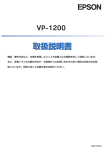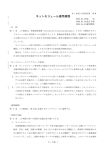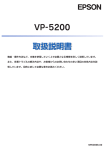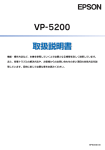Download EPSON VP-870 取扱説明書
Transcript
VP-870
取扱説明書
機能・操作方法など、本機を使用していく上で必要となる情報を詳しく説明しています。
また、各種トラブルの解決方法や、お客様からのお問い合わせの多い項目の対処方法を説
明しています。目的に応じて必要な章をお読みください。
NPD0049-00
取扱説明書の種類と使い方
スタートアップガイド
セットアップの方法および本機を使用する上で必
要となる主な情報と困ったときの対処方法につい
て詳しく説明しています。
Windows での使用方 法やプリンタの仕 様、コン
トロールコード、英数カナ文字コード、漢字コー
ドなど詳細については、取扱説明書(PDF マニュ
アル)に記載されています。
取扱説明書(PDF マニュアル)
本機を 使用 する 上で 必要 となる すべ ての 情報 と
困ったときの対処方法について詳しく説明してい
ます。
本書中のマーク、画面、表記について
マークについて
本書では、いくつ かのマークを用いて 重要な事項を記載 しています。マークが付 いて
いる記述は必ずお読みください。
それぞれのマークには次のような意味があります。
w
この表示を無視して、誤った取り扱いをすると、プリンタ本体が損傷する可能性が想定され
る内容およびプリンタ本体、プリンタドライバやユーティリティが正常に動作しないと想定
される内容、必ずお守りいただきたい(操作)を示しています。
p
補足説明や知っておいていただきたいことを記載しています。
用語 *
用語の説明を記載していることを示します。
s
関連した内容の参照ページを示しています。
取扱説明書の種類と使い方 −
2
Windows の表記について
Microsoft®
Microsoft®
Microsoft®
Microsoft®
Microsoft®
Microsoft®
Microsoft®
Microsoft®
Microsoft®
Windows® Operating System Version 3.1 日本語版
Windows®95 Operating System 日本語版
Windows®98 Operating System 日本語版
Windows®Millennium Edition Operating System 日本語版
WindowsNT® Operating System Version 4.0 日本語版
WindowsNT® Operating System Version 3.51 日本語版
Windows®2000 Operating System 日本語版
Windows® XP Home Edition Operating System 日本語版
Windows® XP Professional Operating System 日本語版
本書中では、上記各オペレーティングシステムをそれぞれ、Windows 3.1、Windows
95、Windows 98、Windows Me、Windows NT4.0、Windows NT3.51、Windows
2000、Windows XP と表記しています。またこれらを総称する場合は「Windows」、
複数の Windows を併記する場合は「Windows 95/98/NT4.0」のように Windows の
表記を省略することがあります。
PC-98 系の表記について
本書中では、EPSON PC シリーズ、PC-9801 シリーズ /PC-9821 シリーズを総称し
て“PC-98 系”と表記します。
画面について
本書に掲載する Windows の画面は、特に指定がない限り Windows 98 の画面を使用
しています。
給紙方法の呼称について
本書で説明する給紙方法とプリンタドライバ上の表記は以下のようになります。
給紙方法
プリンタドライバの表記
単票紙を「用紙ガイド」から手差し給紙する
手差し
単票紙をカットシートフィーダ A から給紙する
カットシートフィーダ / ビン #1
単票紙をカットシートフィーダ B から給紙する
カットシートフィーダ / ビン #2
連続紙を給紙する
トラクタフィーダ
プリンタドラ イバの表記“カットシー トフィーダ”は本機に 標準添付されている プリ
ンタドライバ上の表記です。
p
他のソフトウェアでは、類似の表記をしていることがあります。
<例>
カットシートフィーダファーストビン、カットシートフィーダ / ビン #1
取扱説明書の種類と使い方 −
3
安全にお使いいただくために
本機を安全に お使いいただくため に、製品をお使いにな る前には、必ず本書およ び製
品に添付されて おります取扱説明書 をお読みください。本書 および製品添付の取 扱説
明書は、製品の不明点をいつでも解決できるように、手元に置いてお使いください。
本書および製品 添付の取扱説明書で は、お客様や他の人々へ の危害や財産への損 害を
未然に防止す るために、危険を伴う 操作・お取り扱いにつ いて、次の記号で警告 表示
を行っています。内容をよくご理解の上で本文をお読みください。
abc
この表示を無視して、誤った取り扱いをすると、人が死 亡または重傷を負う可
能性が想定される内容を示しています。
ade
この表示を無視して、誤った取り扱いをすると、人が傷 害を負う可能性が想定
される内容および物的損害のみの発生が想定される内容を示しています。
この記号は、してはいけない行為(禁止行為)を示しています。
この記号は、分解禁止を示しています。
この記号は、濡れた手で製品に触ることの禁止を示しています。
この記号は、製品が水に濡れることの禁止を示しています。
この記号は、電源プラグをコンセントから抜くことを示していま
す。
−
4
安全上のご注意
abc
煙が出たり、変なにおいや音がするなど異常状態のまま使用しないで
ください。
感電・火災の原因となります。
すぐに電源スイッチを切り、電源プラグをコンセントから抜いて、保
守契約店(保守契約されている場合)または販売店、またはエプソン
の修理窓口にご相談ください。
お客様による修理は危険ですから絶対しないでください。
取扱説明書で指示されている以外の分解や改造はしないでください。
けがや感電・火災の原因となります。
通風口など開口部から内部に金属類や燃えやすいものなどを差し込ん
だり、落としたりしないでください。
感電・火災の原因となります。
異物や水などの液体が内部に入った場合は、そのまま使用しないでく
ださい。
感電・火災の原因となります。
すぐに電源を切り、電源プラグをコンセントから抜き、保守契約店(保
守契約されている場合)または販売店、またはエプソンの修理窓口に
ご相談ください。
表示されている電源(AC100V)以外は使用しないでください。
指定外の電源を使うと、感電・火災の原因となります。
(本製品の定格電流は 100V/3.6A です)
電源プラグは、定格電圧 100V のコンセントに単独で差し込んでくだ
さい。また、たこ足配線、テーブルタップやコンピュータなどの裏側
にある補助電源への接続はしないでください。
発熱による火災や感電のおそれがあります(本 製品の定格電流は
100V/3.6A です)
。
−
5
abc
破損した電源ケーブルを使用しないでください。
感電・火災の原因となります。
電源ケーブルを取り扱う際は、次の点を守ってください。
• 電源ケーブルを加工しない
• 電源ケーブルの上に重いものを載せない
• 無理に曲げたり、ねじったり、引っ張ったりしない
• 熱器具の近くに配線しない
電源ケーブル が破損した ら、保守契約店(保 守契約され ている場合)
または販売店、またはエプソンの修理窓口にご相談ください。
濡れた手で電源プラグを抜き差ししないでください。
感電の原因となります。
電源プラグの取り扱いには注意してください。
取り扱いを誤ると火災の原因となります。
電源プラグを取り扱う際は、次の点を守ってください。
• 電源プラグはホコリなどの異物が付着したまま差し込まない
• 電源プラグは刃の根元まで確実に差し込む
−
6
ade
小さなお子さまの手の届く所には、設置、保管しないでください。
落ちたり、倒れたりして、けがをする危険があります。
不安定な場所(ぐらついた台の上や傾いた所など)に置かないでくだ
さい。
落ちたり、倒れたりして、けがをする危険があります。
湿気やホコリの多い場所に置かないでください。
感電・火災の危険があります。
他の機械の振動が伝わる所など、振動しがちな場所には置かないでく
ださい。
落下によって、そばにいる人がけがをする危険があります。
本製品の上に乗ったり、重いものを置かないでください。
特に、小さなお子さまのいる家庭ではご注意ください。倒れたり、こ
われたりしてけがをする危険があります。
本製品の通風口をふさがないでください。
通風口をふさぐと内部に熱がこもり、火災の危険があります。
次のような場所には設置しないでください。
• 押し入れや本箱など風通しの悪い狭いところ
• じゅうたんや布団の上
• 毛布やテーブルクロスのような布をかけない
また、壁際に設置する場合は、壁から 10cm 以上のすき間をあけてく
ださい。
長期間ご使用にならないときは、安全のため必ず電源プラグをコンセ
ントから抜いてください。
−
7
ade
各種コード(ケーブル)は、取扱説明書で指示されている以外の配線
をしないでください。
配線を誤ると、火災の危険があります。
本製品の電源を入れたままでコンセントから電源プラグを抜き差しし
ないでください。
電源プラグが変形し、発火の原因となることがあります。
電源プラグをコンセントから抜くときは、必ず電源プラグを持って抜
いてください。
電源ケーブルを引っ張ると、ケーブルが傷付いて、火災や感電の原因
となることがあります。
電源プラグは定期的にコンセントから抜いて、刃の根元、および刃と
刃の間を清掃してください。
電源プラグを長期間コンセントに差したままにしておくと、電源プラ
グの刃の根元にホコリが付着し、ショートして火災の原因となるおそ
れがあります。
本製品を移動する場合は、電源を切り、電源プラグをコンセントから
抜き、すべての配線を外したことを確認してから行ってください。
インターフェイスケーブルやオプション製品を装着するときや消耗品
を交換するときは、必ず本製品の電源スイッチをオフにして電源プラ
グを抜いてから行ってください。
感電の原因となることがあります。
オプション類を装着するときは、表裏や前後を間違えないでください。
間違えて装着すると、故障の原因となります。取扱説明書の指示に従っ
て、正しく装着してください。
使用中ま たは 使用直 後に、プリ ンタ カバー を開け たと きはプ リント
ヘッド部分に触れないでください。
高温になっているため、火傷のおそれがあります。
−
8
もくじ
安全にお使いいただくために ..............................................................................4
安全上のご注意 ............................................................................................................................. 5
もくじ ............................................................................................................. 9
本機の紹介
本機の特長 .....................................................................................................15
各部の名称と働き ............................................................................................ 16
正面 ................................................................................................................................................16
背面 / 底面....................................................................................................................................17
内部 ................................................................................................................................................18
操作パネル....................................................................................................................................19
プリンタの準備
プリンタの設置 ............................................................................................... 23
設置上のご注意 ...........................................................................................................................23
設置スペースに関するご注意 ..................................................................................................24
取り扱い上のご注意 ...................................................................................................................24
付属品の取り付け ............................................................................................ 25
用紙ガイド(後)の取り付け ..................................................................................................25
リボンカートリッジの取り付け ..............................................................................................25
電源との接続 ...............................................................................................................................29
動作の確認 .....................................................................................................30
コンピュータとの接続 ......................................................................................34
環境ごとのセットアップ方法 ............................................................................36
Windows でお使いの場合 ........................................................................................................36
DOS 環境 ......................................................................................................................................36
Windows からの印刷
Windows でのセットアップ .............................................................................39
システム条件の確認 ...................................................................................................................39
プリンタソフトウェアのインストール..................................................................................40
印刷手順 ........................................................................................................49
プリンタドライバの設定................................................................................... 52
プリンタドライバの設定方法 ..................................................................................................52
プリンタドライバの設定項目 ..................................................................................................54
用紙サイズ(ユーザー定義サイズ)の登録方法 .................................................................60
印刷の中止方法 ............................................................................................... 62
プリンタを共有するには................................................................................... 63
プリントサーバの設定(Windows 95/98/Me).................................................................64
プリントサーバの設定(Windows NT4.0/2000/XP).....................................................68
−
9
クライアントの設定 ...................................................................................................................69
プリンタ接続先の設定 ......................................................................................80
使用可能な用紙と給排紙
使用可能な用紙 ............................................................................................... 83
連続紙(連続複写紙).................................................................................................................83
ラベル連続紙 ...............................................................................................................................87
ハガキ............................................................................................................................................89
単票紙(単票複写紙).................................................................................................................90
アジャストレバーの設定................................................................................... 92
給紙経路の設定方法 .........................................................................................93
連続紙のセットと排紙 ......................................................................................94
操作上のご注意 ...........................................................................................................................94
連続紙を使用する前に...............................................................................................................94
連続紙のセット(プッシュトラクタ)....................................................................................95
連続紙のセット(プルトラクタ)......................................................................................... 100
連続紙のセット(プッシュ / プルトラクタ).................................................................... 103
トラクタユニットの付け替え ............................................................................................... 106
トラクタユニットへの連続紙のセット............................................................................... 109
排紙ガイドの使い方 ................................................................................................................ 111
排紙の仕方................................................................................................................................. 112
ティアオフ機能 ........................................................................................................................ 115
用紙位置の微調整 .................................................................................................................... 116
単票紙のセットと排紙 ....................................................................................120
操作上のご注意 ........................................................................................................................ 120
単票紙のセット ........................................................................................................................ 120
排紙の仕方................................................................................................................................. 122
連続紙(プッシュトラクタ)と単票紙の切り替え ...............................................123
連続紙から単票紙への切り替え ........................................................................................... 123
単票紙から連続紙への切り替え ........................................................................................... 125
プリンタ設定値の変更
プリンタ設定の方法 .......................................................................................127
ディップスイッチでの設定 .............................................................................128
設定内容..................................................................................................................................... 128
機能 ............................................................................................................................................. 129
設定値の変更方法 .................................................................................................................... 131
16 進ダンプ印刷 ...........................................................................................132
オプションと消耗品
オプションと消耗品の紹介 .............................................................................134
ケーブル..................................................................................................................................... 134
−
10
インターフェイスカード........................................................................................................ 135
カットシートフィーダ............................................................................................................ 135
トラクタユニット .................................................................................................................... 135
リボンカートリッジ / リボンパック ................................................................................... 136
LocalTalk I/F セット 2........................................................................................................... 136
フォントカートリッジ............................................................................................................ 136
EPSON Link3........................................................................................................................... 136
ESC/P リファレンスマニュアル ......................................................................................... 136
リボンカートリッジの交換 .............................................................................137
カットシートフィーダの取り付けと使い方 ........................................................ 141
仕様 ............................................................................................................................................. 141
カットシートフィーダの取り付け ....................................................................................... 142
カットシートフィーダの使い方 ........................................................................................... 144
フォントカートリッジの取り付け .................................................................... 154
インターフェイスカードの取り付け .................................................................155
通信販売のご案内 ..........................................................................................157
ご注文方法................................................................................................................................. 157
お届け方法................................................................................................................................. 157
お支払い方法 ............................................................................................................................ 157
送料 ............................................................................................................................................. 157
消耗品カタログの送付............................................................................................................ 157
困ったときは
用紙が詰まったときは ....................................................................................159
処理方法..................................................................................................................................... 159
用紙詰まりの予防 .................................................................................................................... 161
ランプが点灯しない .......................................................................................162
ランプが点灯していても印刷できない ..............................................................163
リボンカートリッジの取り付けを確認しましょう .......................................................... 163
プリンタとコンピュータの接続を確認しましょう .......................................................... 163
プリンタドライバが正しくインストールされているか確認しましょう..................... 164
プッシュ / プルトラクタ、カットシートフィーダから給紙しない ............................. 164
エラーが発生していないか確認しましょう(プリンタ側)........................................... 165
エラーが発生していないか確認しましょう ...................................................................... 166
紙送りがうまくいかない................................................................................. 167
排紙が正常にできない ....................................................................................169
印刷結果が画面表示と異なる ..........................................................................170
印刷される文字が画面表示と異なる ................................................................................... 170
印刷位置(結果)が画面表示と異なる............................................................................... 171
罫線がずれる ............................................................................................................................ 173
設定と異なる印刷をする........................................................................................................ 174
印刷品質がよくない .......................................................................................175
印刷ムラがある・汚い............................................................................................................ 175
−
11
印刷が薄い................................................................................................................................. 175
プリンタドライバの使い方が分からない ...........................................................176
用紙サイズの設定の仕方が分からない............................................................................... 176
インストールの仕方が分からない ....................................................................................... 176
プリンタドライバの入手方法、ダウンロード方法 .......................................................... 176
プッシュ / プルトラクタ、カットシートフィーダから給紙しない ............................. 177
オプション関係のトラブル .............................................................................178
カットシートフィーダで給排紙が正常にできない .......................................................... 178
プルトラクタユニットを使用して紙送りがうまくできない ......................................... 179
プッシュ / プルトラクタ、カットシートフィーダから給紙しない ............................. 179
フォントカートリッジの文字が印刷されない .................................................................. 180
その他のトラブル ..........................................................................................181
印刷中に印刷速度が遅くなった、途中で止まった .......................................................... 181
漏洩電流について .................................................................................................................... 181
どうしても解決しないときは ..........................................................................182
付録
プリンタのお手入れ .......................................................................................185
プリンタの運搬 ............................................................................................. 186
プリンタの仕様 ............................................................................................. 187
コントロールコード表 ....................................................................................194
英数カナ文字コード表 ....................................................................................199
カタカナコード表 .................................................................................................................... 199
拡張グラフィックスコード表 ............................................................................................... 199
国際文字..................................................................................................................................... 200
漢字コード表 ................................................................................................201
漢字コード表 ............................................................................................................................ 201
旧 JIS(JIS C6226-1978)との違いについて ............................................................... 207
プロポーショナル文字について .......................................................................211
PC-98 系コンピュータでお使いになる場合 ...................................................... 212
ハードコピー ............................................................................................................................ 212
リスト出力................................................................................................................................. 212
PC-PR201H との違い............................................................................................................ 212
サービス・サポートのご案内
サービス・サポートのご案内 ..........................................................................214
「MyEPSON」.............................................................................................................................214
インターネットサービス........................................................................................................ 214
エプソンインフォメーションセンター............................................................................... 215
ショールーム ............................................................................................................................ 215
パソコンスクール .................................................................................................................... 215
保守サービスのご案内............................................................................................................ 215
−
12
フロッピーディスクについて ..........................................................................217
フロッピーディスクを作成する ........................................................................................... 217
インストール方法 .................................................................................................................... 217
最新のプリンタドライバ入手方法 .................................................................... 218
索引 ............................................................................................................219
−
13
本機の紹介
● 本機の特長......................................................... 15
● 各部の名称と働き ................................................ 16
本機の紹介 −
14
本機の特長
本プリンタは、
従来の VP シリーズとの互換性を受け継いだ 24 ピン漢字プリンタです。
主な特長は以下の通りです。
●各種用紙に対応
連続紙や単 票紙をはじめ、複写紙、ラ ベル、ハガキなどの用 紙が使用できま す。カッ
トシートフィ ーダ(オプション)を取り 付けることにより、単 票紙の連続印刷が でき
るようになります。
●スーパーマルチウェイローディング機構
連続紙を前方、後方、底面の 3 方向から給紙することができ、多様な使い方に対応で
きます。また、連続紙をセットしたままの状態で単票紙を使用できます。
本機の紹介 −
15
各部の名称と働き
正面
②エッジガイド(後)
①プリンタカバー
③用紙ガイド(後)
④排紙ガイド
⑤電源スイッチ
⑩レリースレバー
⑨フォントカートリッジスロット
⑥ディップスイッチカバー
⑧フロントカバー
⑦操作パネル
① プリンタカバー
リボンカートリ ッジの取り付けや交 換をするとき、詰まった 用紙を取り除くとき など
に開けます。通常は閉じておきます。
② エッジガイド(後)
単票紙を後ろの用紙ガイドから1枚ずつ給紙するときに単票紙の幅に合わせます。
③ 用紙ガイド(後)
用紙ガイドから単票紙を手差し給紙することができます。
④ 排紙ガイド
連続紙の排紙方向を変えることができます。
⑤ 電源スイッチ
プリンタの電源をオン/オフします。
⑥ ディップスイッチカバー
プリンタの初期設定をするときに開けます。
⑦ 操作パネル
スイッチを操 作して、プリンタの機能 を設定あるいは実 行します。各種のランプ はプ
リンタの状態を表示します。詳細は以下のページを参照してください。
s 本書 19 ページ「操作パネル」
本機の紹介 −
16
⑧ フロントカバー
用紙ガイド(前)から給紙するときに開けます。
⑨ フォントカートリッジスロット
オプションのフォントカートリッジを取り付けます。
⑩ レリースレバー
給紙経路を切 り替えるレバーです。給 紙経路の設定につ いては、以下のページを 参照
してください。
s 本書 93 ページ「給紙経路の設定方法」
背面 / 底面
②スプロケット
①コネクタカバー
③アジャストレバー
④パラレルインター
フェイスコネクタ
<プリンタ底面>
⑤トラクタユニット
⑥紙送りノブ
⑦連続紙給紙口(ボトム)
① コネクタカバー
オプションのインターフェイスカードを差し込むスロットのカバーです。
② スプロケット
連続紙を使用す るときにスプロケッ トを調節して連続紙 の幅に合わせ、連続紙を 固定
します。
③ アジャストレバー
用紙の厚さや枚 数に合わせて用紙面 と印字ヘッドの間隔 を調整します。用紙ごと の設
定値については、以下のページを参照してください。
s 本書 92 ページ「アジャストレバーの設定」
④ パラレルインターフェイスコネクタ
パラレルインターフェイスケーブルを接続します。
⑤ トラクタユニット
連続紙を給紙するときに使用します。
本機の紹介 −
17
⑥ 紙送りノブ
用紙がプリン タ内に詰まったとき など、用紙を手動で送 り出す場合に使用し ます。通
常は使用しません。
w
プリンタの[電源]スイッチがオンになっているときは 、紙送りノブを回さな
いでください。
⑦ 連続紙給紙口(ボトム)
プリンタ底面か ら連続紙を給紙する ことができます。プリン タ底面から給紙する ため
にはトラクタユニットの付け替えが必要です。
s 本書 100 ページ「連続紙のセット(プルトラクタ)」
内部
①リボンカートリッジ
②プリントヘッド
③ペーパーカッター
④排紙ユニット
⑤ディップスイッチ
⑧トラクタユニット
⑦エッジガイド(前)
⑥用紙ガイド(前)
① リボンカートリッジ
印字するためのリボンを収めた物です。
印字が薄くなっ たら、リボンカートリッ ジまたはリボンカー トリッジ内部のリボ ンを
交換してください。
s 本書 137 ページ「リボンカートリッジの交換」
② プリントヘッド
印刷をする部分です。
精密部品ですのでネジを緩めたり分解したりしないでください。
③ ペーパーカッター
連続紙をミシン目で切り離すときに使用します。
本機の紹介 −
18
④ 排紙ユニット
用紙を排紙するための部品です。プルトラクタを使用して連続紙に印刷する場合は、排
紙ユニットを取り外してから、この位置にトラクタユニットを取り付けます。
⑤ ディップスイッチ
プリンタの初期設定をします。
⑥ 用紙ガイド(前)
用紙ガイドから単票紙を手差し給紙することができます。
⑦ エッジガイド(前)
単票紙を前の用紙ガイドから1枚ずつ給紙するときに単票紙の左側面に合わせます。
⑧ トラクタユニット
連続紙を給紙するときに使用します。
操作パネル
操作パネル上 のランプにより、プリ ンタの状態を知る ことができます。また、ス イッ
チを操作して各種機能の設定や実行ができます。
②厚い用紙ランプ
①[書体]スイッチとランプ
③電源ランプ
⑤[改行 / 改ページ]
スイッチ
④データランプ
⑩[シフト]
スイッチ
⑧用紙チェックランプ
⑨[用紙カット位置]
⑦[高速印字]スイッチとランプ
スイッチとランプ
⑥[印刷可]スイッチ
とランプ
⑪[給紙 / 排紙]
スイッチ
① [書体]スイッチとランプ
明朝体またはゴシック(オプションフォントカートリッジ装着時)を選択します。
印字例
明朝体
ゴシック体(オプションフォントカートリッジ装着時)
本機の紹介 −
19
p
プリンタドライバを経由して印刷する場合、高速印字の 設定はプリンタドライ
バ上で行います。印刷条件の設定で[印刷品質]を[ド ラフト]に設定してく
ださい。
s 本書 54 ページ「プリンタドライバの設定項目」
② 厚い用紙ランプ
アジャストレバーの設定値が 2 以上のときに点灯します。また、用紙カット位置の調
整ができるときに点滅します。
③ 電源ランプ
電源がオンのときに点灯します。
④ データランプ
印刷データがプリンタに残っているときに点灯します。
⑤ [改行 / 改ページ]スイッチ
連続紙のとき
スイッチを短く押すと改行します。
スイッチを 2 秒以上押し続けると改ページします。
単票紙のとき
スイッチを短く押すと改行します。
スイッチを押し続けると排紙します。
⑥ [印刷可]スイッチとランプ
印刷可状態と印刷不可状態を切り替えます。印刷可状態のときにランプが点灯します。
また、印字ヘッドが熱くなりすぎたときに点滅し、印刷を一時的に中止します。
⑦ [高速印字]スイッチとランプ
高速印字が選択されているときに点灯します。高速に設定すると、文字パターンのドッ
トを間引きして通常より高速に印字します(DOS 環境下で有効)。試し印刷やリボン
カートリッジの消耗を抑えたいときに設定してください。
⑧ 用紙チェックランプ
用紙がない状態またはレリースレバーの設定に問題がある場合に点灯します。
用紙が詰まったときまたは正常に排紙されなかったときに点滅します。
⑨ [用紙カット位置](ビン 1、ビン 2)スイッチとランプ
連続紙に印刷 する場合、印刷終了後に スイッチを押すと、連 続紙が用紙カット位 置に
紙送りされます。連続紙が用紙カット位置にあるときにランプが点滅します。用紙カッ
ト位置にない場合は消灯します。
s 本書 115 ページ「ティアオフ機能」
また、ダブルビンカットシートフィーダ使用時に給紙するビンを選択します。
⑩ [シフト]スイッチ
[シフト]スイッチを押しながら[印刷可]スイッチを押すとバッファをクリアし、
[シ
フト]スイッチを押しながら[改行 / 改ページ]または[給紙 / 排紙]スイッチを押
すと用紙位置を微調整します。
s 本書 116 ページ「用紙位置の微調整」
本機の紹介 −
20
⑪ [給紙 / 排紙]スイッチ
連続紙のとき
プッシュトラクタに連続紙をセットし た状態でスイッチを押すと給紙します。印刷位置に
給紙されている状態でスイッチを押すと、プッシュトラクタ位置へ排紙します。
単票紙のとき
カットシートフィーダ(オプション)から用紙を給紙します。
印刷位置に用紙がある状態でスイッチを押すと、排紙します。
p
用紙ガイドから給紙する場合は[給紙 / 排 紙]スイッチを押す必要はありませ
ん。用紙をセットして用紙の先端が奥に当たるまでしっ かり差し込むと用紙は
自動給紙されます。
スイッチを 2 つ以上同時に押す場合
操作パネルのスイッチを 2 つ以上同時に押すと、スイッチを単独で押した場合の機能
とは異なる機能を実行できます。
スイッチ
機能
[シフト]+[印刷可]
バッファをクリアします。
[シフト]+[改行 / 改ページ]
印刷位置を微調整します。
[シフト]+[給紙 / 排紙]
[改行 / 改ページ]+[電源]
セルフテストを行います。
[給紙 / 排紙]+[電源]
[改行 / 改ページ]+[給紙 / 排紙]+[電源]
16 進ダンプ印刷します。
本機の紹介 −
21
プリンタの準備
● プリンタの設置................................................... 23
● 付属品の取り付け ................................................ 25
● 動作の確認......................................................... 30
● コンピュータとの接続 ..........................................34
● 環境ごとのセットアップ方法 ................................. 36
プリンタの準備 −
22
プリンタの設置
設置上のご注意
本プリンタは、次のような場所に設置してください。
水平で安定した場所
風通しの良い場所
次の気温と湿度の場所
5∼35℃
10∼80%
水 平
本プリンタは 精密な機械・電子部品で 作られています。次の ような場所に設置す ると
動作不良や故障の原因となりますので、絶対に避けてください。
直射日光の当たる場所 ホコリや塵の多い場所 温度変化の激しい場所 湿度変化の激しい場所
火気のある場所
水に濡れやすい場所
揮発性物質のある場所 冷暖房機具に近い場所
ベンジン
震動のある場所
加湿器に近い場所
震 動
w
• テレビ・ラジオに近い場所には設置しないでください。本機は、情報処理装
置等電波障害自主規制協議会(VCCI)基準に適合しておりますが、微弱な電
波は発信しております。近くのテレビ・ラジオに雑音を与えることがありま
す。
• 静電気の発生しやすい場所でお使いになるときは、静電気防止マットなどを
使用して、静電気の発生を防いでください。
プリンタの準備 −
23
設置スペースに関するご注意
• 本機を「プリンタ底 面より小さい台」の上に設置しないでください。プリ ンタ底面
のゴム製の脚が 台からはみ出ていると、内部機構に無理な力がかかり、印 刷や紙送
りに悪影響を及ぼ します。必ずプリンタ本体より広く平らな面の上にプリ ンタを設
置してください。
• 用紙やリボンカー トリッジの交換などが簡単にできるようにスペースを 確保してく
ださい。
• 本プリンタの外形寸法は次の通りです。
上面図
側面図
171mm
365mm
449mm
カットシートフィーダ A/B(VP870CSFA + VP870CSFB)取り付け時
上面図
側面図
411mm
565mm
449mm
取り扱い上のご注意
ade
•
•
•
•
プリンタを使用した後はプリントヘッドが熱くなって いますので、しばらく触
らないでください。
用紙やリボンカートリッジが取り付けられていない状態で印刷しないでください。
印刷中はプリンタカバーを開けないでください。
印刷中に電源をオフにしないでください。
インクリボンがたるんだ状態で印刷しないでください。
プリンタの準備 −
24
付属品の取り付け
付属品などを 取り付けてプリンタ をセットアップし ます。付属品の取り付け は、プリ
ンタの電源がオフになっていることを確認してから行ってください。
用紙ガイド(後)の取り付け
用紙ガイド(後)は単 票紙やハガキをセ ットするときに使 用します。連続紙をセ ット
するときは、用紙ガイド(後)を起こさず寝かせた状態で使用します。
A
用紙ガイド(後)を取り付けます。
用紙ガイド(後)を両 手で持ちます。図のよ うにプリンタの溝 にはめ込み下方に 倒し
て固定します。
用紙ガイド
リボンカートリッジの取り付け
w
• リボンカートリッジを乱暴に扱うと印字不良の原因になりますので、ていね
いに扱ってください。
• プリンタ の電源が オンの状 態で以下 の手順を 行うと故 障の原因 になりま す
ので、必ず電源がオフの状態で行ってください。
プリンタの準備 −
25
A
プリンタカバーを開けます。
ゆっくりと手前に起こして開けます。
プリンタカバー
p
B
細部をご覧いただくために、以降のイラストはプリンタ カバーを取り外した状
態のものを使用していますが、プリンタカバーを取り外す必要はありません。
排紙ユニットを取り外します。
排紙ユニット両 側のレバーを後方に 押しながら、そのまま回 転させるようにして 取り
外します。
排紙ユニット
C
プリントヘッドを手で中央に移動します。
プリントヘッド
ade
プリンタを使用した後は、プリントヘッドが熱くなっ ていますので、プリント
ヘッドには、しばらく触らないでください。
プリンタの準備 −
26
D
リボンカートリッジを袋から取り出してリボンのたるみを取ります。
ツマミを矢印の方向に回して、リボンのたるみを取ります。
ツマミ
E
リボンカートリッジを取り付けます。
プリンタ両側の 溝にリボンカートリ ッジの突起を合わせ て、固定されるまで押し 込み
ます。カートリッ ジの両端を軽く押 して、傾き、がたつきのな いことを確認して くだ
さい。
インクリボンはプリントヘッドの上に乗った状態になります
F
インクリボンをプリントヘッドの奥(印刷面側)に送り込みます。
リボンカートリ ッジのツマミを回し ながらボールペンな どを使って、奥側に送り 込み
ます。
インクリボン
プリンタの準備 −
27
G
リボンのたるみを取ります。
再びリボンカー トリッジのツマミを 矢印方向に回してリ ボンのたるみを取り ます。リ
ボンが自由に動くのを確認してください。
ツマミ
リボン
H
排紙ユニットを取り付けます。
I
プリンタカバーを閉じます。
排紙ユニット両 側のフックをプリン タ側にひっかけ、排紙ユ ニットの下部を押し 込む
ようにして固定します。
以上でリボンカートリッジの取り付けは終了です。次に電源と接続します。
プリンタの準備 −
28
電源との接続
ade
A
B
本書 4 ページ「安全にお使いいただくために」を参照の上、正しくお取り扱い
ください。
[電源]スイッチがオフ(○)になっていることを確認します。
AC100V のコンセントに電源ケーブルのプラグを正しく差し込みます。
w
• プリンタの電源をオフにしてから再びオンにするときは、最低5秒待ってか
らオンにしてください。オフ / オンの間隔が短かすぎると、 プリンタの電源
部が故障するおそれがあります。
• 印刷の途中で電源をオフにしないでください。
プリンタの準備 −
29
動作の確認
付属品の取り付けが終わったら、プリンタの動作や印刷の状態を確認します。本機は、
プリンタが正常 に動作するかを確認す るための印字パター ンをプリンタ内部に持 って
います。以下の手順で印字パターンの印刷ができれば、本機は正常に機能しています。
動作の確認は、コンピュータと接続しない状態で行います。
p
動作の確認をするには、A4 サイズの単票紙が必要です。A4 より小さいサイズ
を使用すると用紙をはみ出して印刷します。
A
レリースレバーを奥側に倒して、単票紙給紙(
B
アジャストレバーを「0」に設定します。
)に切り替えます。
1枚の単票紙に印字する場合は「0」に設定してください。それ以外の用紙に印字する
場合は、以下のページを参照してください。
s 本書 92 ページ「アジャストレバーの設定」
プリンタの準備 −
30
C
エッジガイドの位置を調整します。
用紙ガ イド(左)を用 紙ガイド のマーク(
を A4 縦の単票紙の幅に合わせます。
)に合 わせて から、エッジ ガイド(右)
エッジガイド
p
D
左右のエッジガイドの間で用紙がなめらかに動くように エッジガイドの位置を
合わせてください。
[改行 / 改ページ]または[給紙 / 排紙]どちらかのスイッチを押しながら[電源]スイッ
チをオンにします。
[改行 / 改ページ]:英数カナ文字モードになります。
[給紙 / 排紙]:漢字モードになります。
ブザーが 3 回鳴り、電源ランプと用紙チェックランプが点灯したら[改行 / 改ページ]
または[給紙 / 排紙]スイッチを放してください。
どちらかを押しながら
電源をオンにします
プリンタの準備 −
31
E
単票紙を手差し給紙して、動作確認を実行します。
エッジガイドに沿って、A4 縦の単票紙を差し込みます。
単票紙の先端が突き当たるまで差し込むと、自動的に給紙して動作確認を実行します。
印刷結果の例は次のようになります(一部抜粋してあります)
。
1 枚目には印刷開始位置(1 行目)と最終行を印刷します。
ページ先頭位置(8.5mm)
ページ先頭位置(22mm)
ここは65行目(8.5mm)62行目(22mm)
2 枚目にはプリンタの設定値と次のような印字パターンを印刷します。
(漢字モード)
p
(英数カナ文字モード)
• 印刷中に[印刷可]スイッチを押すと印刷は停止します。再度押すと印刷を
再開します。
• 1 枚目の印刷が終了し、続いて2枚目の用紙に印刷する場合は、 次の用紙を
セットすると自動的に印刷します。
プリンタの準備 −
32
F
G
動作確認を終了します。
[印刷可]スイッチが押されるまで繰り返し印字を行います。
[印刷可]スイッチを押して印刷を中止し、[電源]スイッチをオフにします。
w
プリンタの[電源]スイッチをオフにしてから再びオンにするときは、最低 5
秒待ってからオンにしてください。オン / オフの間隔が短かすぎるとプリンタ
の電源部が故障する恐れがあります。
p
プリンタ内に用紙が残っているときは、
[電源]スイッチをオフにする前に、必
ず[給紙 / 排紙]スイッチを押して用紙を排紙してください。
印刷の状態を確認します。
E の印刷結果のように印刷されていればプリンタは正常に機能しています。
p
• プリンタのセットアップ終了後、印刷できないなどのトラブルが発生した場
合は、この動作確認を行いプリンタの状態を確認してください。
プリンタ が正常に 動作し ている場 合は、インタ ーフェ イスケー ブルやコ ン
ピュータの状態を確認してください。
手順通りに実行しても印刷できない、プリンタが動作しないときは、お買い
•
上げの販売店またはエプソン修理窓口へご相談ください。修理に関するお問
い合わせ先は 214 ページ「サービス・サポートのご案内」をご覧ください。
次にコンピュータと接続します。
プリンタの準備 −
33
コンピュータとの接続
本機は、パラレルイ ンターフェイスケー ブルでコンピュータ にローカル接続する こと
ができます。
接続ケーブル は、お使いのコンピュー タや接続環境によ って異なるため、本機に は同
梱されていませ ん。以下の説明を参照し てご利用の環境に合 ったケーブルをお買 い求
めください。
w
推奨 ケーブル 以外のケ ーブルを 使用す ると正常 に印刷で きない場 合があり ま
す。
(2003 年 2 月現在)
メーカー
DOS/V系 EPSON
IBM、富士通、
東芝、他各社
PC-98 系
機 種
DOS/V 仕様機
接続ケーブル
備考
PRCB4N
NEC
PC-98NX シリーズ
EPSON
EPSON PC シリーズデスクトップ
#8238
EPSON PC シリーズ NOTE
市販品(ハーフピッチ *1
20 ピン)をご使用く
ださい。
NEC
*1
PC-9821 シリーズ(ハーフピッチ 36 ピン) PRCB5N
*1
PC-9801 シリーズデスクトップ(14 ピン) #8238
*1*2
PC-9801 シリーズ NOTE(ハーフピッチ 20 市販品(ハーフピッチ *1*2
ピン)
20 ピン)をご使用く
ださい。
*1 拡張漢字(表示専用 7921 ∼ 7C7E)は印刷できません。
*2 ハーフピッチ 36 ピンのコンピュータには PRCB5N をご使用ください。
p
• NEC PC-98LT/DO シリーズとは接続できません。
• NEC PC-9801LV/LX/LS/Nシリーズは NEC 製の専用ケーブルを使用してくだ
さい。
• 富士通 FM/R、FM TOWNS は富士通製の専用ケーブルを使用してください。
• 推奨ケーブル以外のケーブル、プリンタ切替機、ソフトウェアのコピー防止
のためのプロテクタ(ハードウェアキー)などを、コンピュータとプリンタ
の間に装着すると、プラグアンドプレイやデータ転送が正常にできない場合
があります。
プリンタの準備 −
34
A
B
[電源]スイッチをオフにします。
プリンタの[電 源]スイッチとコンピ ュータの[電源]スイッチ がオフになって いる
ことを確認します。
インターフェイスケーブルをプリンタに接続します。
インターフェイ スケーブルをプリンタ 背面のインターフェ イスコネクタにしっか り差
し込み、左右のコネクタ金具を内側に倒して固定します。
ケーブルに FG 線(グランド線)* が付いているときは、コネクタの近くにある FG 線
取り付けネジで接続します。
*FG(グランド)線:プリンタとコンピュータとの間の電位差をなくし、動作を安定させるために接続する線の
こと。
C
もう一方のコネクタをコンピュータのコネクタに差し込みます。
以上でコンピュータとの接続は終了です。
次にご利用の環境に応じてコンピュータの準備をします。
s 本書 36 ページ「環境ごとのセットアップ方法」
プリンタの準備 −
35
環境ごとのセットアップ方法
プリンタをコン ピュータに接続しただ けではプリンタを正 しく使用することはで きま
せん。コ ンピュ ータに イン ストー ルさ れてい るオペ レー ティン グシス テム やアプ リ
ケーションソフ ト側で使用するプリ ンタを設定し、ソフトウ ェア的にプリンタを コン
ピュータに認識させる必要があります。
Windows でお使いの場合
Windows 3.1/95(98/Me)/2000 で使用する場合は、本機に添付の EPSON プリン
タドライバ・ユ ーティリティ CD-ROM に収録され ているプリンタ ドライバをイ ンス
トールしてください(Windows 98/Me は、Windows 95 用のプリンタドライバを代
用することが可能)
。前述以外の Windows で使用する場合は、OS に標準搭載されて
いるプリンタドライバをインストールしてください。
インストール方法については、以下のページを参照してください。
s 本書 39 ページ「Windows でのセットアップ」
印刷の条件は、お使 いのアプリケーショ ンソフトあるいはプ リンタドライバで設 定し
ます。
s 本書 52 ページ「プリンタドライバの設定」
DOS 環境
DOS 環境でお使いの場合、プリンタドライバなどのソフトウェアを別途インストール
する必要はありません。お使いの DOS アプリケーションソフト上でプリンタ名を選択
して印刷を実 行します。印刷の条件は、ア プリケーションソ フト上またはプリン タの
ディップスイッチで設定します。
s 本書 128 ページ「ディップスイッチでの設定」
国内ソフトフェアでの設定
次の表の中の複 数のプリンタが設定 画面に表示されると きは、優先順位の高いプ リン
タを選択してください。
優先順位
プリンタ名
1
VP-870
2
ESC/P24-J84
3
VP-850
4
ESC/P24-J83
5
VP-800
プリンタの準備 −
36
p
• 用紙のペ ージ先頭 位置はソ フトウェ ア上で選 択したプ リンタ名 によって こ
となります。
s 本書 116 ページ「用紙位置の微調整 」
• 表中のプリンタ名を選択しても正しく印刷できないときは、プリンタ設定値
の[ESC/P スーパー機能]を[OFF]に設定してください。
s 本書 128 ページ「ディップスイッチでの設定 」
ソフトウェア上に前ページの表のプリンタ名がないときには、次の表から選択します。
優先順位
プリンタ名
1
VP-135K (PC)
2
VP-130K (PC Ⅱ )
3
VP-130K (PC)
4
PC-PR201H
p
• 表中の 4 機種の中からプリンタを選択したときは、プリンタ設定値の[ESC/
P スーパー機能]の設定が[ON]になっていることを確認してください。
s 本書 128 ページ「ディップスイッチでの設定 」
• 用紙の給紙位置はソフトウェアで選択したプリンタによって異なります。
海外ソフトフェアでの設定
次の優先順位に従ってプリンタ名を選択してください。
優先順位
プリンタ名
1
LQ-850
2
LQ-510
3
LQ-800
4
LQ-1500
p
• エプソンの 9 ピンプリンタ(EX、FX、RX、MXシリーズなど)は選択しない
でください。
• 用紙のペ ージ先頭 位置はソ フトウェ ア上で選 択したプ リンタ名 によって こ
となります。
s 本書 116 ページ「用紙位置の微調整 」
• プリンタ設定値の[ESC/P スーパー機能]は[OFF]に、
[文字コード表]は
[拡張グラフィックス]に設定してください。
s 本書 128 ページ「ディップスイッチでの設定 」
プリンタの準備 −
37
Windows からの印刷
● Windows でのセットアップ .................................. 39
● 印刷手順 ........................................................... 49
● プリンタドライバの設定 ....................................... 52
● 印刷の中止方法................................................... 62
● プリンタを共有するには ....................................... 63
● プリンタ接続先の設定 ..........................................80
Windows からの印刷 −
38
Windows でのセットアップ
ここではプリンタドライバのインストール手順について説明します。
p
Windows 3.1/95(98/Me)/2000 をお使いで、3.5 インチのフロッピーディスク
からインストールする場合は、以下のページを参照してください。
s 本書 217 ページ「フロッピーディスクについて」
システム条件の確認
プリンタドライバの動作条件
対象 OS および空きハードディスクの最低条件は以下の通りです。
対象 OS*
Windows 3.1/95/98/Me/NT3.51/NT4.0/2000/XP
空きハードディスク
Windows 3.1:10MB 以上
Windows NT3.51:20MB 以上
Windows 95(98/Me)/NT4.0/2000/XP:50MB 以上
*
各 OS の必要条件を満たしていること。
Windows 3.1/95(98/Me)/2000でお使いの場合は、同梱の CD-ROM に収録されているプリンタドライ
バをインストールしてください(Windows 98/Me は Windows 95 のプリンタドライバを代用することが
可能)。前述以外の Windows をお使いの場合は、OS に標準搭載されているプリンタドライバをインストー
ルしてください。
p
本機は ECP モード、EPP モードには対応しておりません。お使いのコンピュー
タが ECP モードになっている場合は、BIOS の設定をノーマルモードまたはス
タン ダード モードに 変更し てくだ さい。変更方 法につ いては、お使 いのコ ン
ピュータの取扱説明書を参照してください。
Windows からの印刷 −
39
プリンタソフトウェアのインストール
本機を使用するために必要なプリンタドライバをインストールします。
インストールの方法はお使いの環境によって異なります。
s 本書 40 ページ「Windows 3.1 の場合」
s 本書 43 ページ「Windows NT3.51 の場合」
s 本書 44 ページ「Windows 95(98/Me)/NT4.0/2000 でのインストール」
s 本書 47 ページ「Windows XP の場合」
Windows 3.1 の場合
A
プリンタの電源がオフになっていることを確認します。
B
コンピュータの電源をオンにし、Windows を起動します。
p
C
お使いのパソコン独自のメニュー画面が表示される場 合は、お使いのパソコン
の取扱説明書を参照し、プログラムマネージャを表示してください。
メインウィンドウ内の[コントロールパネル]アイコンをダブルクリックします。
ダ ブル クリ ッ ク
します
D
[プリンタ]アイコンをダブルクリックします。
ダブ ル クリ ック
します
Windows からの印刷 −
40
E
[組み込み]ボタンをクリックします。
クリックします
F
G
EPSON プリンタドライバ・ユーティリティ CD-ROM をコンピュータにセットしま
す。
[参照]ボタンをクリックします。
クリックします
H
[ドライブ]で EPSON プリンタドライバ・ユーティリティCD-ROM をセットしたド
ライブを選択し、
[ディレクトリ]で[WIN31]フォルダをクリックして[OK]ボタ
ンをクリックします。
②クリックして
③クリックします
①選択して
Windows からの印刷 −
41
I
「EPSON ESC/P24(80)」をクリックし、
[OK]ボタンをクリックします。
②クリックします
①クリックして
p
J
OS のセットアップディスクまたはインストールディスクの[ディスクの挿入]
メッセージが表示された場合 は、OS のインストールディスクを コンピュータ
にセットし、[OK]ボタンをクリックして画面の指示に従ってください。
[終了]ボタンをクリックします。
クリックします
以上ですべてのセットアップは終了です。
Windows からの印刷 −
42
Windows NT3.51 の場合
A
プリンタの電源がオフになっていることを確認します。
B
コンピュータの電源をオンにし、Windows を起動します。
p
C
お使いのパソコン独自のメニュー画面が表示される場 合は、お使いのパソコン
の取扱説明書を参照し、プログラムマネージャを表示してください。
メインウィンドウ内の[プリントマネージャ]アイコンをダブルクリックします。
ダ ブル クリ ッ ク
します
D
[プリンタ]メニューから[プリンタの作成]をクリックします。
クリックします
E
[プリ ンタ名]を入力し、お使いの プリンタのプリンタ ドライバを選択して[OK]ボ
タンをクリックします。
③クリックします
①入力して
②選択して
p
F
OS のセットアップディスクまたはインストールディスクの[ディスクの挿入]
メッセージが表示された場合 は、OS のインストールディスクを コンピュータ
にセットし、[OK]ボタンをクリックして画面の指示に従ってください。
給紙方法や用 紙サイズを選択する 画面が表示された ら、使用する給紙方法、用紙 に合
わせて設定し、
[OK]ボタンをクリックします。
以上ですべてのセットアップは終了です。
Windows からの印刷 −
43
Windows 95(98/Me)/NT4.0/2000 でのインストール
A
プリンタの電源がオフになっていることを確認します。
B
コンピュータの電源をオンにし、Windows を起動します。
p
• Windows NT4.0/2000 の場合は管理者権限(Administrators グループ)のある
ユーザーとしてログオンする必要があります。
• Windows 2000 環境でお使いの場合は、EPSON プリンタドライバ・ユーティ
リティCD-ROM からプリンタドライバをインストールすることができます。
EPSON プリンタドライバ・ユーティリティ CD-ROM をコンピュータにセッ
トして、以下の画面が表示されたら[ソフトウェアのインストール]を選択
して、
[次へ]ボタンをクリックしてください。
①選択して
C
②クリックします
[スタ ート]ボタンをク リックし、
[設 定]にカーソルを合 わせ[プリンタ]をク リッ
クします。
Windows からの印刷 −
44
D
[プリンタの追加]アイコンをダブルクリックします。
プリンタの追加ウィザードが起動します。
ダブルクリックします
この後は、画面の指示に従ってプリンタドライバをインストールします。
Windows NT4.0 は、
OS に標準搭載されているプリンタドライバを選択してください。
Windows 95(98/Me)/2000 は、EPSON プリンタドライバ・ユーティリティ CDROM の以下のフォルダに収録されています。
セット先
ドライブ例
Windows 95*
(Windows 98/Me)
Windows 2000
D ドライブ
D:¥WIN95
D:¥WIN2000
E ドライブ
E:¥WIN95
E:¥WIN2000
* Windows 98/Me は Windows 95 用プリンタドライバを代用することが可能。
Windows 95(98/Me)/2000 は、以下のプリンタを選択します。
選択するプリンタ名
Windows 95
(Windows 98/Me)
Windows 2000
EPSON ESC/P24(80)*
EPSON VP-870
*「EPSON ESC/P24(80)
」が表示されない場合は「EPSON VP-870」を選択してください。
再起動を促すメッセージが表示された場合は、Windows を再起動してください。
Windows からの印刷 −
45
p
[デジタル署名が見つかりませんでした]
• Windows 2000 をお使いの場合は、
などの ダイアロ グが表 示され ること がありま す。この場 合は[はい]を ク
リックして、そのままインストールを進めてください。本機に添付のプリン
タドライバであれば問題なくお使いいただけます。
• オペレーティングシステム(OS)のセットアップディスクまたはインストー
ルディスクの CD-ROM(または FD)を要求する画面が表示された場合は、
画面に従って以下の手順でインストールを進めてください。
A オペレーティングシステム(OS)のセットアップディスクまたはインストー
ルディスクの CD-ROM(または FD)をコンピュータにセットし、
[OK]ボ
タンをクリックします。
<例> Windows 98 Second Edition の場合
クリック
します
B 以下の画面が表示されたら、セットした CD-ROM(または FD)のドライブ
名とディレクトリ名を半角文字で入力して、
[OK]ボタンをクリックします。
<例>
② クリック
します
①半角で入力して
C 画面の指示に従ってインストールを進めてください。
以上ですべてのセットアップは終了です。
Windows での印刷についての詳細は、以下のページを参照してください。
s 本書 49 ページ「印刷手順」
Windows からの印刷 −
46
Windows XP の場合
A
プリンタの電源がオフになっていることを確認します。
B
コンピュータの電源をオンにし、Windows を起動します。
p
C
D
管理者権限(Administrators グループ)のあるユーザーとしてログオン する必
要があります。
[ スタート ] ボタンをクリックし、
[コントロールパネル]をクリックします。
[コン トロールパネル]の[プ リンタとその他 のハードウェア]をク リックし、[プリ
ンタを追加する]をクリックします。
プリンタの追加ウィザードが起動します。
①クリックして
②クリックします
Windows からの印刷 −
47
p
次の画面が表示された場合 は、
[プリンタと FAX]アイコンをダブルクリック
します。
ダブルクリックします
この後は、画面の指示に従って、OS に標準搭載されているプリンタドライバをインス
トールしてください。
再起動を促すメッセージが表示された場合は、Windows を再起動してください。
以上ですべてのセットアップは終了です。
Windows での印刷についての詳細は、以下のページを参照してください。
s 本書 49 ページ「印刷手順」
Windows からの印刷 −
48
印刷手順
ここでは、Windows (Windows 3.1/NT3.51 を除く)に添付のワードパッドを例に、
基本的な印刷手 順について説明しま す。印刷の手順はお使い のアプリケーション ソフ
トによって異な ります。詳細は各アプリ ケーションソフトの 取扱説明書を参照し てく
ださい。
p
A
B
プリンタドライバはインストールされていますか?イン ストールされていない
場合は、以下のページを参照してプリンタドライバをイ ンストールしてくださ
い。
s 本書 40 ページ「プリンタソフトウェアのインストール 」
ワードパッドを起動します。
Windows の[スタート]ボタンをクリックし、[ プログラム ](または[すべてのプロ
グラム])にカー ソルを合わせ、さら に[アクセサリ]にカー ソルを合わせ[ワ ード
パッド]をクリックします。
すでに存在す るファイルを印刷す る場合は、ファイルを ダブルクリックして、ア プリ
ケーションソフトを起動し、D に進みます。
[ファイル]メニューから[ページ設定]を選択します。
[ページ設定]ダイアログで印刷する用紙のサイズや余白などについて設定します。
①クリックして
②クリックします
Windows からの印刷 −
49
C
印刷する用紙サ イズや余白、印刷の向きに ついて設定して、[OK]ボタンをクリ ック
します。
クリックします
D
E
印刷するデータを作成します。
[ファイル]メニューから[印刷]をクリックします。
①クリックして
②クリックします
F
お使いの機種が選択されていることを確認し、
[プロパティ]ボタンをクリックします。
プリンタドライバを設 定する必要がなければ、[OK]ボタンをクリックして印刷を実
行します。
②クリックします
①確認して
設定する必要がなければクリックして
印刷を実行してください。
Windows からの印刷 −
50
G
各項目を設定して[OK]ボタンをクリックします。
通常は、
[用紙]ダイアログの各項目を設定するだけで正常に印刷できます。
s 本書 54 ページ「プリンタドライバの設定項目」
①設定して
②クリックします
p
H
[用紙サイズ]はアプリケーションソフトで設定した用紙サイズと合わせます。
[OK]ボタンをクリックします。
印刷データがプリンタに送られ、印刷が始まります。
クリックします
以上で印刷の操作は終了です。
Windows からの印刷 −
51
プリンタドライバの設定
p
Windows 3.1/NT3.51 のプリンタドライバ の詳細については、プリンタド ライ
バのヘルプを参照してください。
プリンタドライバの設定方法
印刷に関する 各種の設定は、プリンタ ドライバのプロパ ティを開いて変更し ます。プ
ロパティの開き方は 2 通りあります。開き方によって設定できる項目が異なります。
<例> Windows 98 でアプリケーションソフト
から開いた場合
<例> Windows 98 で[プリンタ]フォルダから
開いた場合
アプリケーションソフトからの開き方
通常の印刷時 は、この方法で設定しま す。アプリケーション ソフトからプリンタ ドラ
イバを開く方法は、アプリケーションによって異なります。標準的な方法は、[ファイ
ル]メニュー から[印刷]をクリ ックして[印刷]ダ イアログを 表示させ、[プロ パ
ティ]ボタンをクリックします。
Windows からの印刷 −
52
[プリンタ]/[プリンタと FAX]フォルダからの開き方
[プリンタ](Windows XP の場合は[プリンタと FAX])フォルダでは、コンピュー
タにインストー ルされているプリン タの設定・管理と新しい プリンタの追加が実 行で
きます。
p
A
[プリンタ](または[プリンタと FAX]) フォルダでのプリンタドライバの設
定値は、アプリケーションソフトからプリンタドライバ を開いた際の初期値に
なります。
Windows の[スタート]メニューから[プリンタ]/[プリンタと FAX]フォルダを
開きます。
• Windows 95/98/Me/NT4.0/2000 の場合
[スタート]ボタンをクリックして[設定]に カーソルを合わせ、
[プリ ンタ]をク
リックします。
• Windows XP の場合
①[スタート]ボタンをクリックして[コントロールパネル]をクリックします。
[スター ト]メニューに[プリンタ とFAX]が表示されている場合は、
[プ リン
タとFAX]をクリックして、Bへ進みます。
②[プリンタとその他のハードウェア]をクリックします。
③[プリンタとFAX]をクリックします。
B
お使いの機種のアイコンを右クリックしてから、Windows 95/98/Me の場合は[プ
ロパティ]を、Windows NT4.0 の場合は[ドキュメントの既定値]または[プロパ
ティ]を、Windows 2000/XP の場合は[印刷設定]または[プロパティ]と表示さ
れるダイアログで[詳細設定]ボタンをクリックします。
p
• プリンタドライバの設定項目の詳細については、以下のページを参照してく
ださい。
s 本書 54 ページ「プリンタドライバの設定項目 」
• Windows NT4.0/2000/XP の給紙装置を[自動選択]に設定して、プッシュト
ラクタまたはカットシートフィーダを使用する場合は、
[デバイスの設定]ダ
イアログ でそれぞ れの給紙 方法に対 して使用 する用紙 サイズを 設定しな い
と給紙 できま せん。[デバ イスの 設定]ダ イアロ グは[プリ ンタ]
(また は
[プリンタと FAX]
)フォルダで本機のアイコンを右クリックし[プロパティ]
をクリックすると表示されます。
Windows からの印刷 −
53
プリンタドライバの設定項目
印刷を実行す る前に、給紙方法、用紙サイ ズなどお使いのプ リンタ固有の機能を プリ
ンタドライバで設定します。
p
Windows 3.1/NT3.51 のプリンタドライバ の詳細については、プリンタド ライ
バのヘルプを参照してください。
用紙サイズ、給紙方法の設定
用紙サイズや給紙方法の設定は、次の画面で行います。
Windows NT4.0
Windows 95(98/Me)
[ページ設定]ダイアログ
①
①
③
②
②
③
Windows からの印刷 −
54
Windows 2000/XP
[レイアウト]ダイアログ
[用紙 / 品質]ダイアログ
③
②
④
⑤
クリックして表示します
[詳細オプション]ダイアログ
①
⑥
Windows からの印刷 −
55
① 用紙サイズ
アプリケーショ ンソフトで設定した 印刷データの用紙サ イズを選択します。作成 した
文書のサイズ とプリンタドライバ 上の用紙サイズは、必 ず一致させてくださ い。サイ
ズが異なる場 合、アプリケーションソ フトによっては、間違 ったサイズで印刷さ れる
ことがあります。
用紙サイズの詳細を表しています
印刷したい連 続紙の用紙サイズ(用 紙幅)が登録されてい ない場合は、ページ長 が同
じものを選択 してください。同じもの がない場合は、ユーザ ー定義サイズで登録 して
ください。
s 本書 60 ページ「用紙サイズ(ユーザー定義サイズ)の登録方法」
p
• 「連続紙 10 × 4 1/2inch」とは、以下の状態のことを示します。
折り畳み長
用紙幅
10インチ
ページ長
約4.5インチ
• 上記の選択肢は「ページ長が約 4.5 インチ」であることを示しますので、用紙
の折り畳み長や、折り畳み枚数の単位が異なっても設定できます。
• 「10 × 4 1/2inch 連続紙」
などの帯分数は、
「4 + 1/2 インチ」のページ長である
ことを示します。
• 4 インチ未満で折り畳まれた連続紙を使用すると紙送り精度に影響します。
連続紙のページ長が 4 インチ未満の場合は、複数ページ毎に折り畳まれ、折
り畳み長が 4 インチ以上の連続紙を使用してください。
② 印刷の向き
印刷する方向を縦・横のどちらかをクリックして選択します。
使用するアプリ ケーションソフトに よっては、アプリケーシ ョンソフトの設定が 優先
されます。
Windows からの印刷 −
56
③ 給紙方法
給紙方法一覧から、用紙の給紙方法(装置)を選択します。
手差し
単票紙をプリンタの用紙ガイドから手差し給紙する場合に選択します。
プッシュトラクタ /プルトラクタ 連 続紙をプッ シュトラク タまたはプ ルトラクタ を使用して 給紙する場 合
/ トラクタフィーダ
に選択します。
カットシートフィーダ / ビン #1
単票紙をカットシートフィーダ A から給紙する場合に選択します。
カットシートフィーダ / ビン #2
単票紙をカットシートフィーダ B から給紙する場合に選択します。
自動選択
[プリンタ]/[プリンタとFAX]フォルダでのプリンタドライバで設定さ
(Windows NT4.0/2000/XP のみ) れている給紙方法に従います。
p
Windows NT4.0/2000/XP の給紙装置を[自動選択]に設定して、プッシュトラ
クタまたはカットシートフィーダを使用する場合は、
[デバイスの設定]ダイア
ログでそれぞれの給紙方法に対して使用する用紙サイズ を設定しないと給紙で
きません。[デバイスの設定]ダイアログは[プリン タ]
(または[プリンタと
FAX])フォルダで本機のアイコンを右クリックし[プロパティ]をクリックす
ると表示されます。
④ ページの順序(Windows 2000/XP のみ)
印刷するページの順序を選択します。
順
最初のページから順番に印刷します。
逆
最後のページから順番に印刷します。
⑤ シートごとのページ(Windows 2000/XP のみ)
1 枚の用紙に何ページ分を印刷するかを指定します。たとえば、1 を指定すると、1 枚
の用紙に 1 ページが印刷され、2 を指定すると 1 枚の用紙に 2 ページ分が並べて印刷
されます。
⑥ 部数(Windows 2000/XP のみ)
印刷する部数を指定します。2 部以上印刷するときは、部単位で印刷するかどうかを指
定できます。部単位で印刷する場合は、1 部ごとに連続したページが印刷されます。部
単位で印刷しない場合は、ページごとに部数分ずつ印刷します。
Windows からの印刷 −
57
グラフィックス、印刷品質の設定
グラフィックイメージの印刷に関する設定は、以下の画面で行います。
Windows 95(98/Me)
[グラフィックス]ダイアログ
[デバイスオプション]ダイアログ
④
①
②
③
Windows NT4.0
[詳細]ダイアログ
①
④
Windows 2000/XP
[詳細オプション]ダイアログ
[用紙 / 品質]ダイアログ
①
④
Windows からの印刷 −
58
① 解像度または印刷品質
グラフィックイメージの出力解像度(細かさ)を選択します。
解像度は、水平解像度×垂直解像度で示しています。解像度は dpi * で表し、数字が大
きくなるほど解像度は高くなります。
一般に解像度が 高い方が高品質のグ ラフィックを印刷で きますが、印刷時間は長 くな
ります。
*
dpi(Dots Per Inch)
:1 インチ当たりのドット数
② ディザリング(Windows 95(98/Me)のみ)
グラフィックイメージの細かさを設定します。ディザリング処理をすることで、グレー
スケールや中間色を疑似的に表現できます。
なし
ディザリング処理をしません。グレース ケールや中間色を表現できませんので、濃淡や色
調のない画面になります。
粗く
粗い ディザパターンイメ ージを用いて処理しま す。粗くして印刷した紙 をコピーすると、
中間色が つぶれて真っ黒になってしまいますので、コピーを取る場合はデ ィザリングは [
粗く ] にしないことをお勧めします。
細かく
細かいディザパターンイメージを用いて処理します。
ラインアート
黒、白、グレー階調の間にくっきりとした境 目があるグラフィックスを印刷するときに適
しています。
誤差拡散法
写真のような無段階に階調 ( 色調 ) が変化する画像に適した処理です。細かい微妙な部分
まで表現できるようになります。
③ 濃度(Windows 95(98/Me)のみ)
グラフィック スの明暗を増減す るときに使用しま す。印刷を薄くすると きは[明]の
方向へ、印刷を濃 くするときは[暗]の方向 へスクロールバー のつまみをドラッ クす
るか、つまみの左右をクリックします。
④ 印刷品質
「漢字高品質(正式文書)
」または「漢字高速印字(ドラフト)
」のどちらかを選択します。
「漢字高速印字(ドラフト)」印刷よりも「漢字高品質(正式文書)」の方が表現力のあ
る高品質な印刷結果になりますが、印刷時間は長くなります。
Windows からの印刷 −
59
用紙サイズ(ユーザー定義サイズ)の登録方法
[用紙サイズ]リストにあらかじめ用意されていない用紙サイズを[ユーザー定義サイ
ズ]として独自に登録することができます。
p
Windows 3.1/NT3.51 のプリンタドライバ の詳細については、プリンタド ライ
バのヘルプを参照してください。
Windows 95/98/Me の場合
A
プリンタドライバの[用紙]ダイアログを開き、
[用紙サイズ]リストから[ユーザー
定義サイズ]を選択します。
選択します
B
登録したい[用紙幅]と[用紙長さ]を入力してから、[OK]ボタンをクリックします。
数値の単位は、
[0.1 ミリ]または[0.01 インチ]のどちらかを選択できます。
①入力して
②クリックします
Windows からの印刷 −
60
Windows NT4.0/2000/XP の場合
A
[プリンタ]
(または[プリンタと FAX]
)フォルダ内の本機のアイコンをクリックして
から [ ファイル ] メニューの [ サーバーのプロパティ ] を選択します。
②クリックして
①クリックして
③クリックします
B
[新しい用紙を作成する]チェックボックスをチェックしてから、以下の項目を設定し
ます。
用紙の説明: テキスト ボックスに登録する用紙の 名称を入力します。ここで入力 した
名称がユーザー定義の用紙サイズの名称になり、プリンタドライバの[用
紙サイズ]一覧に表示されます。
寸法:
単位と用紙サイズを設定します。
①クリックして
②設定します
C
入力が終了したら、
[用紙の保存]または[OK]ボタンをクリックします。
Windows からの印刷 −
61
印刷の中止方法
A
プリンタの[印刷可]スイッチを押します。
印刷可ランプが消灯し、印刷不可状態になります。
押します
B
画面右下のタスクバー上のプリンタアイコンをダブルクリックします。
削除する印 刷データをクリッ クして[ドキュメント]メ ニューの[印刷中止]ま たは
[キャンセル]をクリックします。
ダブルクリックします
①クリックして
②クリックします
Windows からの印刷 −
62
プリンタを共有するには
Windows(Windows 3.1/NT3.51 を除く)の標準ネットワーク環境でプリンタを共有
する方法を説明します。
Windows のネットワーク環境では、コンピュータに直接接続したプリンタを、ほかの
コン ピュー タから 共有 するこ とが できま す。特別な ネッ トワー クイン ター フェイ ス
カードやプリントサーバ機器を使用しないで、Windows の標準ネットワーク機能を利
用します。この接続方法をピアトゥピア接続と呼びます。
Win
Win
プリントサーバ
クライアント
Win
クライアント
Win
HUB(ハブ)
クライアント
プリンタを直接 接続するコンピュー タは、プリンタの共有を 許可するプリントサ ーバ
の役割をはたし ます。ほかのコンピュー タはプリントサーバ に印刷許可を受ける クラ
イアントにな ります。クライアントは、プ リントサーバを経 由してプリンタを共 有す
ることになります。
ここでは、プリン タを共有させるため のプリントサーバ の設定方法を説明し ます。お
使いの Windows に応じた設定手順に従ってください。
s 本書 64 ページ「プリントサーバの設定(Windows 95/98/Me)
」
s 本書 68 ページ「プリントサーバの設定(Windows NT4.0/2000/XP)」
クライアントの設定方法については、以下のページを参照してください。
s 本書 69 ページ「クライアントの設定」
p
• 以下の設定方法は、ネットワーク環境が構築されていること、プリントサー
バとクライアントが同一ネットワーク管理下にあること、プリンタを使用す
るすべて のコンピ ュータに プリンタ ドライバ がインス トールさ れている こ
とが前提となります。
• 同梱 CD-ROM に収録されているプリンタドライバを使用する Windows 95/
2000 と、OS 標準搭載のプリンタドライバを使用する Windows NT4.0/XP が
混在する環境の場合、各プリンタドライバの用紙仕様などが異なるためサー
バとクライアント間でデータの受け渡しが正しく行えない場合があります。
• 画面は Microsoft ネットワークの場合です。
Windows からの印刷 −
63
プリントサーバの設定(Windows 95/98/Me)
Windows 95/98/Me でプリントサーバを設定する場合は、以下の手順に従ってくださ
い。
A
[スタ ート]ボタンをク リックして、カーソ ルを[設定]に合わせ、[コントロー ルパ
B
[ネットワーク]アイコンをダブルクリックします。
ネル]をクリックします。
ダブルクリックします
C
[ファイルとプリンタの共有]ボタンをクリックします。
クリックします
Windows からの印刷 −
64
D
[プリンタを共有できるようにする]のチェックボックスをクリックしてチェックマー
クを付け、
[OK]ボタンをクリックします。
①クリックして
②クリックします
E
[OK]ボタンをクリックします。
クリックします
p
• OS のセットアップディスクまたはインストールディスクの[ ディスクの挿
入]メッセージが表示された場合は、Windows 95/98/Me の CD-ROM をコン
ピュータにセットし、[OK]ボタンをクリックして画面の指示に従ってくだ
さい。
• 再起動を促すメッセージが表示された場合は、コンピュータを再起動してく
ださい。その後、A の手順でコントロールパネルを開いて F から設定して
ください。
Windows からの印刷 −
65
F
コントロールパネル内の[プリンタ]アイコンをダブルクリックします。
ダブルクリックします
G
お使い のプリ ンタの アイコン をクリ ックして、[ファ イル]メニュ ーの[共有]を ク
リックします。
②クリックして
③クリックします
①選択して
Windows からの印刷 −
66
H
[共有する]を選択して、[共有名]を入力し、
[OK]ボタンをクリックします。
必要に応じて、
[コメント]と[パスワード]を入力します。
①選択して
②入力して
③クリックします
p
エラーが発生する場合がありますので共有名には□ (スペース)や−(ハイフ
ン)を使用しないでください。
これでプリンタ を共有させるための プリントサーバの設 定が完了しました。各ク ライ
アント側でも設定が必要ですので、以下のページを参照して設定ください。
s 本書 69 ページ「クライアントの設定」
Windows からの印刷 −
67
プリントサーバの設定(Windows NT4.0/2000/XP)
Windows NT4.0/2000/XP のプリントサーバを設定する場合は、以下の手順に従って
ください。
A
Windows の[スタート]メニューから[プリンタ]/[プリンタと FAX]フォルダを
開きます。
• Windows NT4.0/2000 の場合
[スタート]ボタンをクリックして[設定]に カーソルを合わせ、
[プリ ンタ]をク
リックします。
• Windows XP の場合
①[スタート]ボタンをクリックして[コントロールパネル]をクリックします。
[スタート]メニューに[プリンタと FAX]が表示されている場合は、[プリンタと
FAX]をクリックして、B へ進みます。
②[プリンタとその他のハードウェア]をクリックします。
③[プリンタと FAX]をクリックします。
B
お使いの機種のアイコンを右クリックして、
[共有]をクリックします。
①右クリックして
②クリックします
p
Windows XP で以下のダイアログが表示された場合は、 どちらかを選択し、画
面の指示に従ってプリンタ共有の準備をします。
どちらかを選択
します
Windows からの印刷 −
68
C
[共有する]/[このプリンタを共有する]を選択して、
[共有名]を入力し、
[OK ]ボ
タンをクリックします。
①選択して
②入力して
③クリックします
p
• エラーが発生する場合がありますので共有名には□(スペース)や−(ハイ
フン)を使用しないでください。
• [代替ドライバ]/[ほかのバージョンのWindows のドライバ]は選択しない
でください。
これでプリン タを共有させるため のプリントサーバ の設定が完了しまし た。次に、各
クライアント側で設定してください。
s 本書 69 ページ「クライアントの設定」
クライアントの設定
p
Windows NT4.0/ 2000/XP の場合、管理者権限のあるユーザー( Administrators)
でログオンする必要があります。
Windows 95/98/Me クライアントでの設定
Windows 95/98/Me が稼働するクライアントを設定する場合は、以下の手順に従って
ください。
A
Windows の[スタート]ボタンをクリックし、[設定]にカーソルを合わせ[プリン
タ]をクリックします。
Windows からの印刷 −
69
B
[プリンタの追加]アイコンをダブルクリックし、[次へ]ボタンをクリックします。
クリックします
C
[ネットワークプリンタ]を選択してから、[次へ]ボタンをクリックします。
①クリックして
②クリックします
D
[参照]ボタンをクリックします。
ご利用のネットワーク構成図が表示されます。
クリックします
入力欄に以下の書式で直接入力(半角文字)することもできます。
¥¥ 目的のプリンタが接続されているコンピュータ名 ¥ 共有プリンタ名
Windows からの印刷 −
70
E
プリンタが接続されているコンピュータ(またはサーバ)の[+]をクリックし、ネッ
トワークプリンタの名前をクリックして[OK]ボタンをクリックします。
<例>
①クリックして
②クリックして
③クリックします
p
F
プリンタが接続されているコンピュータ(またはサー バ)が、プリンタの名称
を変更している場合があります。ご利用のネットワーク の管理者にご確認くだ
さい。
[次へ]ボタンをクリックします。
クリックします
p
すでにプリンタドライバをインストールしている場合 は、既存のプリンタドラ
イバを使用するか、新しいプリンタドライバを使用する か選択する必要があり
ます。選択を促すダイアログが表示されたら、画面の指 示に従って選択してく
ださい。
この後は、77 ページの E に進みます。
Windows NT4.0 クライアントでの設定
Windows NT4.0 が稼働するクライアントを設定する場合は、以下の手順に従ってくだ
さい。
A
Windows の[スタート]ボタンをクリックし、[設定]にカーソルを合わせ[プリン
タ]をクリックします。
Windows からの印刷 −
71
B
[プリンタの追加]アイコンをダブルクリックします。
C
[ネットワークプリンタサーバ]を選択してから、[次へ]ボタンをクリックします。
①クリックして
②クリックします
D
プリンタが接 続されているコン ピュータ(またはサー バ)をクリックし、ネット ワー
クプリンタの名前をクリックして[OK]ボタンをクリックします。
③クリックします
①プリンタを接続して
いるコンピュータ
(またはサーバ)を
ダブルクリックして
②プリンタをクリックして
入力欄に以下の書式で直接入力(半角文字)することもできます。
¥¥ 目的のプリンタが接続されているコンピュータ名 ¥ 共有プリンタ名
p
• プリンタが接続されているコンピュータ(またはサーバ)が、プリンタの名
称を変更している場合があります。ご利用のネットワークの管理者にご確認
ください。
• すでにプリンタドライバをインストールしている場合は、既存のプリンタド
ライバを使用するか、新しいプリンタドライバを使用するか選択する必要が
あります。選択を促すダイアログが表示されたら、画面の指示に従って選択
してください。
この後は、77 ページの E に進みます。
Windows からの印刷 −
72
Windows 2000/XP クライアントでの設定
Windows 2000/XP が稼働するクライアントを設定する場合は、以下の手順に従って
ください。
A
Windows の[スタート]メニューから[プリンタ]/[プリンタと FAX]フォルダを
開きます。
• Windows 2000 の場合
[スタート]ボタンをクリックして[設定]に カーソルを合わせ、
[プリ ンタ]をク
リックします。
• Windows XP の場合
①[スタート]ボタンをクリックして[コントロールパネル]をクリックします。
[スタート]メニューに[プリンタと FAX]が表示されている場合は、[プリンタと
FAX]をクリックして、B へ進みます。
②[プリンタとその他のハードウェア]をクリックします。
③[プリンタと FAX]をクリックします。
p
Windows XP の場合は[プリンタとその他のハードウェア] 画面で[プリンタ
を追加する]をクリックしてプリンタの追加ウィザード を起動することもでき
ます。起動後最初に表示された[プリンタの追加ウィザードの開始]画面で[次
へ]をクリックして、C へ進んでください。
ク リ ック
します
Windows からの印刷 −
73
B
プリンタの追加ウィザードを起動します。
• Windows 2000 の場合
①[プリンタの追加]アイコンをダブルクリックします。
ダブルクリックします
②[プリンタの追加ウィザードの開始]画面で[次へ]ボタンをクリックします。
• Windows XP の場合
①[プリンタのタスク]の[プリンタのインストール]をクリックします。
クリックします
②[プリンタの追加ウィザードの開始]画面で[次へ]ボタンをクリックします。
Windows からの印刷 −
74
C
使用する共有プリンタを探します。
• Windows 2000 の場合
①[ネットワークプリンタ]を選択して[次へ]ボタンをクリックします。
①クリックして
②クリックします
②[プリンタ名を入力するか[次へ]をクリックしてプリンタを参照します]が選択さ
れていることを確認して、[次へ]ボタンをクリックします。
①確認して
②クリックします
入力欄に以下の書式で直接入力(半角文字)することもできます。
¥¥ 目的のプリンタが接続されているコンピュータ名 ¥ 共有プリンタ名
p
ネットワーク上のプリンタの場所がわかっている場合 は[名前]ボックスに直
接入力できますが、ここではわからないことを前提に説明を進めます。
Windows からの印刷 −
75
• Windows XP の場合
①[ネットワークプリンタ、またはほかのコンピュータに接続されているプリンタ]を
選択し、[次へ]ボタンをクリックします。
①クリックして
②クリックします
②[プリンタを参照する]を選択し、
[次へ]ボタンをクリックします。
①選択して
②クリックします
p
ネットワーク上のプリンタの場所がわかっている場合は、
[指定したプリンタに
接続する]をクリックして[名前]ボックスに直接入力 できますが、ここでは
わからないことを前提に説明を進めます。
Windows からの印刷 −
76
D
プリンタが接 続されているコン ピュータ(またはサー バ)をクリックし、ネット ワー
クプリンタの名前をクリックして[次へ]ボタンをクリックします。
<例> Windows 2000
①クリックして
②クリックして
③クリックします
p
E
• プリンタが接続されているコンピュータ(またはサーバ)が、プリンタの名
称を変更している場合があります。ご利用のネットワークの管理者にご確認
ください。
• すでにプリンタドライバをインストールしている場合は、既存のプリンタド
ライバを使用するか、新しいプリンタドライバを使用するか選択する必要が
あります。選択を促すダイアログが表示されたら、画面の指示に従って選択
してください。
[OK]ボタンをクリックします。
クリックします
p
プリンタを直接接続しているコンピュータにプリンタド ライバがインストール
されていて、そのコンピュータとお使いのコンピュータの OS が同じ場合、プ
リンタドライバは自動的にインストールされ、上の画 面は表示されません。ま
た、以降の手順も必要ありません。
Windows からの印刷 −
77
F
お使いのプリンタを選択します。
Windows NT4.0/XP の場合は、表示されるプリンタ一覧からお使いのプリンタ名を選
択して J へ進みます。
Windows 95(98/Me)/2000 の場合は、以下の画面で[ディスク使用]ボタンをク
リックします。
EPSONプリンタソフトウェア CD-ROMからプリンタドライバをインストールします。
クリックします
G
EPSON プリンタソフトウェア CD-ROM をコンピュータにセットします。
H
プリンタドライ バが収録されているド ライブ名とディレク トリ名を半角文字で入 力し
て、
[OK]ボタンをクリックします。
②クリックします
①半角で入力して
セット先
ドライブ例
Windows 95*
(Windows 98/Me)
Windows 2000
D ドライブ
D:¥WIN95
D:¥WIN2000
E ドライブ
E:¥WIN95
E:¥WIN2000
* Windows 98/Me は、Windows 95 用プリンタドライバを代用することが可能。
以下のプリンタを選択します。
選択するプリンタ名
Windows 95*
(Windows 98/Me)
Windows 2000
EPSON ESC/P24(80)
EPSON VP-870
*「EPSON ESC/P24(80)
」が表示されない場合は「EPSON VP-870」を選択してください。
Windows からの印刷 −
78
p
入力方法がわからない場合は、以下の手順で指定することができます。
①[参照]ボタンをクリックします。
クリックします
②[ドライブ]または[ファイルの場所]から[CD-ROM]のアイコンを選択
し、入力例に記載されているご利用の OS フォルダを選択します。
<例>
①選択して
②選択します
Windows 2000 をお使いの場合は、インストールの途中で[ デジタル署名が見
つかりませんでした]というダイアログが表示される ことがあります。この場
合は[はい]または[続行]ボタンをクリックして、その ままインストール作
業を進めてください。本機に添付のプリンタドライバで あれば問題なくお使い
いただけます。
I
お使いのプリンタ名をクリックして、
[次へ]ボタンをクリックします。
①クリックして
J
②クリックします
この後は、画面の指示に従って設定してください。
Windows からの印刷 −
79
プリンタ接続先の設定
プリンタを接続しているコンピュータ側のポートの設定を、必要に応じて変更します。
パラレルケーブ ルで接続している場 合は、インストール時の 設定で使用できます ので
変更は不要です。シリアルケーブル接続の場合は、COM ポートに設定します。
p
A
プリンタの接続先を変更すると、プリンタの機能設定が 変更されることがあり
ます。プリンタの接続先を変更した場合は、必ず各機能 設定を確認してくださ
い。
Windows の[スタート]メニューから[プリンタ]/[プリンタと FAX]フォルダを
開きます。
• Windows 95/98/Me/NT4.0/2000 の場合
[スタート]ボタンをクリックして[設定]に カーソルを合わせ、
[プリ ンタ]をク
リックします。
• Windows XP の場合
①[スタート]ボタンをクリックして[コントロールパネル]をクリックします。
[スタート]メニューに[プリンタと FAX]が表示されている場合は、[プリンタと
FAX]をクリックして、B へ進みます。
②[プリンタとその他のハードウェア]をクリックします。
③[プリンタと FAX]をクリックします。
B
設定を変更するプリンタのアイコンを右クリックし、
[プロパティ]をクリックします。
①右クリックして
②クリックします
Windows からの印刷 −
80
C
[詳細]/[ポート]タブをクリックして設定を変更します。
変更後[OK]ボタンをクリックすると設定は終了です。
< Windows 95/98/Me の場合>
①
< Windows 2000 の場合>
②
③
①
③
②
p
ここで説明する以外の項目については、通常設定変更する必要はありません。
① 印刷先のポート
プリンタを接続したポート ( インターフェイス ) を選択します。表示されるポートの種
類は、ご利用のコ ンピュータによって 異なります。パラレル インターフェイスケ ーブ
ルをコンピュータのポートに接続した場合は、LPT1 の設定でご使用ください。
PRN
EPSON PC シリーズ /NEC PC シリーズ標準の 14 ピンプリンタポート
に接続している場合の設定です。PRN が表示されない場合は LPT1 を
選択します。
LPT
通常のプリンタポートの設定です。DOS/V シリーズなどの標準パラレ
ルプリンタポートに接続している場合は、この中の LPT1 を選択します。
COM
シリアルポートに接続している場合に選択します。このポートに接続す
る場合は、シリアルポートの通信設定とプリンタの通信設定を合わせる
必要があります。
EPT
EPSON プリンタでは使用しません。
FILE
印刷データをプリンタではなくファイルに出力します。
¥¥ サーバ名など ¥ プリンタ名など ネットワーク上のパスを指定したポートです。パスによって指定された
ネットワークプリンタに出力します。
② [ポートの追加]
新しいポートを 追加したり、新しいネッ トワークパスを指定 したりするときにク リッ
クします。
③ [ポートの削除]
ポートの一覧から印刷先のポートを削除するときにクリックします。
Windows からの印刷 −
81
使用可能な用紙と給排紙
● 使用可能な用紙................................................... 83
● アジャストレバーの設定 ....................................... 92
● 給紙経路の設定方法 ............................................. 93
● 連続紙のセットと排紙 ..........................................94
● 単票紙のセットと排紙 ........................................ 120
● 連続紙(プッシュトラクタ)と単票紙の切り替え ..... 123
使用可能な用紙と給排紙 −
82
使用可能な用紙
本機では一般 的な連続紙や単票紙 のほかに、複写紙やラ ベル、ハガキなどの用紙 も使
用できます。説明をよくお読みいただき正しい用紙をご使用ください。
p
• カットシートフ ィーダ(オプション )で使用できる用 紙の詳細につい ては、
以下のページを併せてお読みください。
s 本書 141 ページ「カットシートフィーダの取り付けと使い方 」
• 給紙ミスや紙詰まりを防止するために以下の項目をご参照ください。
s 本書 161 ページ「用紙詰まりの予防 」
• Windows NT3.51/NT4.0/XP でお使いの場合、OS 標準搭載のプリンタドライ
バを使用するため、使用できる用紙サイズ等に制限があり、プリンタドライ
バに表示される用紙しか使用できません。
連続紙(連続複写紙)
• プッシュトラクタでプリンタ前面、後方から給紙するか、プルトラクタでプリンタの
前面、底面から給紙します。
• 上質紙 *、再生紙あるいは複写紙(ノンカーボン紙)を使用してください。
• 最大 4 枚までの複写紙(オリジナル +3 枚)を使用することができます。
• スプロケット穴は真円形のものを使用してください。
• 再生紙は一般室温環境(温度 15 ∼ 25 ℃、湿度 30 ∼ 60%)で使用してください。
*
上質紙:上質紙や事務用普通紙(複写紙などで使用するもの)を総称して表記します。
w
• 用紙の表面に、染み、ピンホール、汚れ、しわ、破れ、複写紙のめくれ、反
りや毛羽立ちのない連続紙を使用してください。
• 印字領域内に穴などの段差がないものを使用してください。
• 綴じ穴は、直径 5mm 以下のものをご使用ください。
項目
一枚紙
品質
上質紙、再生紙
用紙幅
101 ∼ 254mm{4 ∼ 10 インチ}
折り畳み長
101 ∼ 558.8mm{4 ∼ 22 インチ}
用紙厚
0.065 ∼ 0.32mm
用紙連量 *
*
45 ∼ 70kg
(坪量 52.3 ∼ 82g/m2 )
複写紙
ノンカーボン紙、裏カーボン紙
34 ∼ 50kg < 1 枚当たり>
(坪量 40 ∼ 58.2g/m2)
連量:四方判(788x1091mm2 )の用紙 1000 枚の重量を kg で表したものです。
使用可能な用紙と給排紙 −
83
p
ページ長(ミシン目から次のミシン目までの長さ)が 101.6mm{4 インチ}未
満の場合、用紙の折り畳み長は 101.6mm{4 インチ}以上の用紙をお使いくだ
さい。
連続紙の
折り畳み長
ページ長
連続複写紙の推奨組み合わせ
構成枚数と連量(kg)は次の表の通りです。
1P
2P
3P
4P
1 枚目
45 ∼ 70
50
50
43
2 枚目
ー
43
34
34
3 枚目
ー
ー
43
34
4 枚目
ー
ー
ー
43
印字領域
以下の領域に印刷することができます。
101∼254mm
9mm
第1文字目
13mm以上*1
最大 203.2mm
13mm以上*1
印字可能領域
9mm以上
9mm以上
印字可能領域
用紙終端の場合
9mm
*1 用紙幅が 229.2mm より大きい場合は、余白が広くなります。
使用可能な用紙と給排紙 −
84
連続複写紙の綴じ方
複写紙を使用 する場合は、必ず以下の 綴じ方の連続紙を 使用してください。本機 で最
も推奨する綴じ方は両側点のり綴じ(千鳥綴じ)です。
76.2mm(3インチ)以下
76.2mm(3インチ)以下
25.4mm(1インチ)以下
綴じ方
片側点のり綴じ(千鳥)+
片側紙ホチキス綴じ
(ダブルギャザー)
両側紙ホチキス綴じ
(ダブルギャザー)
25.4mm(1インチ)以下
両側点のり綴じ
(千鳥綴じ)
名称
印字面
w
印字面
次の綴じ方をしている用紙や、折れ、めくれ、印字面へ の膨らみのある用紙は
使用しないでください。
• 棒のり綴じ
• 金属ホチキス
• 紙ホチキス(シングルギャザー)
• 片側のみ綴じたもの(片側フリー)
• テープホチキス
棒のり綴じ
金属ホチキス
シングルギャザー
印字面
金属ホチキス
棒のり
縦送り方向
紙ホチキスの印字面への膨らみ
紙ホチキスの折れ、めくれ
印字面
印字面
膨らみ
縦送り方向
縦送り方向
折れ、めくれ
ミシン目の入れ方
• ミシン目のカット、アンカットの比率は約 3:1 ∼ 5:1 としてください。
3 : 1∼5 : 1
ミシン目→
カット部
アンカット部
使用可能な用紙と給排紙 −
85
• 横ミシン目の両端部 A のアンカット寸法は 1mm 以上としてください。
横ミシン目
A
縦ミシン目
ミシン目
切り込み
A
用紙
端面
残り1mm以上
• 縦ミシン目と横ミシン目との交点はカットしないでください。
×:交点カット
○:交点アンカット
交点アンカット
交点カット
ミシン目
ミシン目
折り畳み部分のふくらみ
連続紙の折り畳み部分を平らに伸ばしたときのふくらみは、0.9mm 以下のものを使用
してください。
スプロケット穴の形状
0.9mm以下
スプロケット穴の形状は以下のような真円形のものを使用してください。
スプロケット穴の形状
w
スプロケット穴が次のようにずれているものは使用できません。
使用可能な用紙と給排紙 −
86
ラベル連続紙
• ラベル紙は、プッシ ュトラクタでプリンタ前面から給紙するか、プルトラ クタでプ
リンタの前面、底面から給紙します。プリンタ後方から給紙することはできません。
• 一般室温環境(温度 15 ∼ 25 ℃、湿度 30 ∼ 60%)で使用してください。
• プリンタ底面または後方からラベル紙を引き抜かないでください。
• 使用しないときは、プリンタから取り外してください。
• 台紙または印字領域以外の部分には印字しないでください。
• 単票ラベル紙は使用できません。
• ティアオフ機能は使用しないでください。
• アジャストレバーを設定して印刷してください。
s 本書 92 ページ「アジャストレバーの設定」
項目
詳細
品質
上質紙
台紙用紙幅
101 ∼ 254mm{4 ∼ 10 インチ}
台紙折り畳み長
101 ∼ 558.8mm{4 ∼ 22 インチ}
用紙厚(台紙を含む)
0.16 ∼ 0.19mm(台紙 0.07 ∼ 0.09mm)
用紙連量
55kg(坪量 68g/m2 )
ラベル紙の種類
ラベル紙にはカストリ * なしの用紙とカストリありの用紙があります。カストリなしの
用紙を使用することをお勧めします。
• 台紙全体がシールに覆われているラベル紙(カストリなし)
ラベル
ラベル
ラベル
ラベル
ラベル
ラベル
四辺の数ヶ所に切り込みを残す
ラベル
ラベル
台紙
角部に切り込みを残す
• 台紙全体がシールに覆われていないラベル紙(カストリあり)
ラベルの角に R2 ∼ 3mm の丸みが付いているラベル紙を使用してください。
ラベル
ラベル
ラベル
ラベル
ラベル
ラベル
角にR2∼R3の丸みを付ける
ラベル
ラベル
台紙
*
カストリ:ラベル以外の粘着シールをはぎとること。
使用可能な用紙と給排紙 −
87
印字領域と使用能なラベルサイズ
101mm∼254mm
13mm以上
1.2mm以上
63.5mm{2.5インチ}以上
3mm以上
印字領域
印字領域
第1文字目
3mm以上
3mm以上
3mm以上
ラベル
23.8mm
{15/16インチ}
以上
R2.5mm{0.1インチ}以上
p
次の条件でめくれないラベルを使用してください。
巻付ドラム径 :φ27mm
巻付角度 :180°
巻付時間 :24 時間
周囲温度 :40 ℃
周囲湿度 :30%
ラベル
(ドラム径φ27)
使用可能な用紙と給排紙 −
88
ハガキ
• 用紙ガイド(後)またはカットシートフィーダ B(オプション)から給紙します。
• 官製ハガキを縦長にセットして給紙する場合は、カットシートフィーダ B(オプショ
ン)を使ってください。
• 官製ハガキまたは通常ハガキを使ってください。
• 官製往復ハガキは、用紙中央に折り跡がないものを使ってください。
• 一般室温環境(温度 15 ∼ 25 ℃、湿度 30 ∼ 60%)で使用してください。
• アジャストレバーを設定して印刷してください。
s 本書 92 ページ「アジャストレバーの設定」
項目
詳細
品質
官製ハガキ(通常ハガキ)
官製往復ハガキ
用紙幅
100mm
148mm
用紙長
148mm
200mm
用紙厚
0.22mm
100mm
148mm
8.5mm以上
8.5mm以上
第1文字目
第1文字目
3mm以上
3mm以上
3mm以上
3mm以上
印字可能領域
148mm
印字可能領域
100mm
13.5mm以上*
13.5mm以上*
*
ハガキ下端から 13.5mm の位置まで印字できますが、下端 22 ∼ 13.5mm の範囲は、紙送り制度の保証がで
きません。
使用可能な用紙と給排紙 −
89
単票紙(単票複写紙)
• 用紙ガイド(前 / 後)またはカットシートフィーダ A/B(オプション)から給紙しま
す。単票複写紙は用 紙ガイド(前)から給紙します。カットシートフィー ダで使用
できる用紙については、以下のページを参照してください。
s 本書 141 ページ「カットシートフィーダの取り付けと使い方」
• 上質紙、再生紙、複写紙(ノンカーボン紙)を使用してください。
• 最大 4 枚までの複写紙(オリジナル +3 枚)を使用することができます。
• 一般室温環境(温度 15 ∼ 25 ℃、湿度 30 ∼ 60%)で使用してください。
項目
一般紙(後ろの用紙ガイド) 一般紙(前の用紙ガイド)
品質
上質紙、普通紙、PPC 用紙、再生紙
用紙幅
148∼257mm{5.8∼10.1インチ}
用紙長
100 ∼ 364mm
{3.9 ∼ 14.3 インチ }
用紙厚
ノンカーボン紙、
裏カーボン紙
182 ∼ 257mm{7.2 ∼ 10.1 インチ }
148 ∼ 364mm
{5.8 ∼ 14.3 インチ }
257 ∼ 297mm
{10.1 ∼ 11.7 インチ }
0.065 ∼ 0.14mm
用紙連量
複写紙
0.12 ∼ 0.32mm
45 ∼ 78kg(坪量 52.3 ∼ 90g/m2 )
34 ∼ 50kg < 1 枚当たり>
(坪量 40 ∼ 58.2g/m2)
単票複写紙の推奨組み合わせ
構成枚数と連量(kg)は次の表の通りです。
1P
2P
3P
4P
1 枚目
45 ∼ 70
50
50
43
2 枚目
ー
43
34
34
3 枚目
ー
ー
43
34
4 枚目
ー
ー
ー
43
使用できる定形用紙
*
用紙サイズ
後ろの用紙ガイド
前の用紙ガイド
カットシートフィーダ
A4(210 × 297mm)
縦長
縦長
縦長
A5(148 × 210mm)
縦長、横長
−
横長
B4(257 × 364mm)
縦長 *
縦長 *
−
B5(182 × 257mm)
縦長、横長
縦長、横長
縦長
B4 の複写紙は使用できません。
使用可能な用紙と給排紙 −
90
単票複写紙の綴じおよび給紙方向
用紙の上端全面、あるいは側端全面がのり付けされた用紙を使用してください。また、
綴じてある方から給紙してください。
単票複写紙(天のり)
給紙方向
天のり
w
• 単票複写紙は、天のり綴じの用紙を使用してください。
天のり
• 綴じののり付けは、用紙一端面全面にあるものを使用してください。
• のり付け部が波打ったり硬くなったりしていないものを使用してください。
印字領域
148∼257mm*1
8.5mm
第1文字目
3mm以上*3
3mm以上*3
最大203.2mm
印字可能領域
100∼364mm*2
13.5mm
*1 カットシートフィーダ A(オプション)使用の場合 182 ∼ 216mm
*2 カットシートフィーダ A(オプション)使用の場合 182 ∼ 356mm、
カットシートフィーダ B(オプション)使用の場合 210 ∼ 356mm
*3 用紙幅が 257mm より大きい場合は、6mm 以上になります。
使用可能な用紙と給排紙 −
91
アジャストレバーの設定
給紙する用紙の厚さに合わせてアジャストレバーを設定します。
用紙の種類 / アイコン
用紙厚(mm)
設定値
単票紙 /
0.06 ∼ 0.12
0
連続紙 /
0.06 ∼ 0.12
0
2枚
0.06 ∼ 0.12
0
3枚
0.13 ∼ 0.17
1
4枚
0.18 ∼ 0.25
2
ラベル /
0.16 ∼ 0.19
2
ハガキ /
0.22
2
0.26 ∼ 0.32
3
複写紙 /
厚めの用紙
w
• 厚紙や特殊紙に印刷する場合は、印刷領域に注意してください。ソフトウェ
アで印刷領域を設定する際、必ず印刷可能領域内で印刷するように設定して
ください。アジャストレバーの設定値が大きいときに印刷可能領域外で印刷
すると、プリントヘッドを損傷するおそれがあります。
• 上記の表は目安です。用紙の厚さに対してアジャストレバーの設定値が大き
すぎると、印刷がかすれたり、印刷抜けを起こす場合があります。逆に設定
値が小さすぎると、インクリボンや用紙が傷んだり、用紙が汚れたり、用紙
が正しく送られない場合があります。大量に印刷する場合は、必ず事前に試
し印刷をして印刷の状態をご確認ください。
p
厚めの複写紙(0.26mm ∼ 0.32mm)を設定値 3 で印刷してもきれいに印字さ
れないときは、設定値 4、5、6の最適な設定値をお選びください(設定値 2 以
降は印刷速度が遅くなります)。
使用可能な用紙と給排紙 −
92
給紙経路の設定方法
給紙経路に合わせてレリースレバーを切り替えます。
レリースレバー
使用する用紙と給紙経路
給紙経路
レリースレバー
の設定
給紙方法
単票紙
用紙ガイド(前後)またはカッ
トシ ート フィ ーダ(オ プシ ョ
ン)から給紙します。
連続紙
プリンタ前面か ら給紙します。
給紙経路によっては、トラクタ
などの 部品 を付 け替え る必 要
があります。
プリンタ後方か ら給紙します。
給紙経路によっては、トラクタ
などの 部品 を付 け替え る必 要
があります。
プリンタ底面か ら給紙します。
トラク タな どの 部品を 付け 替
える必要があります。
使用可能な用紙と給排紙 −
93
連続紙のセットと排紙
本機は、トラクタユニットを付け替えることで、プッシュトラクタ(前)、プッシュト
ラクタ(後)、プルトラクタ、プッシュプル(前)、プッシュプル(後)、プッシュプル
(前後)6 つの給紙方法で連続紙を給紙することができます。
s 本書 93 ページ「給紙経路の設定方法」
p
工場出荷時は、プッシュトラクタ(前後)位置にトラク タユニットが取り付け
られています。
操作上のご注意
印刷開始位置が ずれたりプリンタ内 に用紙が詰まるなど の動作不良や、故障の原 因と
なりますので、次の操作は絶対にしないでください。
• プリンタの[電源]スイッチがオンのとき、紙送りノブを回す。
• プリンタの[電源]スイ ッチがオンのとき、連続紙がプリンタ内に給紙さ れた状態
で、トラクタから用紙を外して引き抜く。
プリンタの[電源]スイッチがオンのとき、
[給紙 / 排紙]スイッチを押し、用紙が
•
完全に排紙されない状態で、用紙を引き抜く。
• プリンタの[電源]スイ ッチがオフのとき、紙送りノブを使用して用紙を プリンタ
内部に送る。
連続紙を使用する前に
使用する連続紙 が以下の条件にあては まる場合はプリンタ の初期設定を変更して くだ
さい。
s 本書 128 ページ「ディップスイッチでの設定」
条件
ディップスイッチ
連続紙 のペー ジ長(ミシ ン目から 次のミ シン目 までの長 さ)が 12 インチ SW2-1
(30.5cm)以上の場合
設定
ON
連続紙のミシン目の前後 1 インチ(2.54cm)の範囲に印刷したくない場合
SW2-2
ON
自動ティアオフ機能を使用したい場合
SW2-3
ON
※ 初期設定ではすべて OFF に設定されています。
使用可能な用紙と給排紙 −
94
連続紙のセット(プッシュトラクタ)
プッシュトラクタ(前)からの給紙
プリンタ前方から連続紙を給紙します。
連続紙をスムーズに給紙するために、以下のような配置でプリンタをお使いください。
p
A
• 連続紙が 机の角や ケーブル に触れる と印刷位 置がずれ る場合が あります の
で、触れないようにプリンタを配置してください。
• 連続紙が ひっかか らない よう、プリン タに対し てまっ すぐ給紙 してくだ さ
い。
• 連続紙が箱に入っていて給紙しにくい場合は、箱から取り出して置いてくだ
さい。
フロントカバーと用紙ガイド(前)を外し、トラクタユニットがプッシュトラクタ(前)
位置に取り付けられていることを確認します。
トラクタユニット
フロントカバー
B
用紙ガイド
[電源]スイッチをオフにします。
使用可能な用紙と給排紙 −
95
C
レリースレバーをプッシュトラクタ(前)
(
D
連続紙をトラクタユニットにセットします。
s 本書 109 ページ「トラクタユニットへの連続紙のセット」
p
E
)側に設定します。
連続紙がたるんだり、きつく張りすぎている場合は、ス プロケットの位置を調
整してください。
用紙ガイド(前)を取り付け、次にフロントカバーを取り付けて閉じます。
使用可能な用紙と給排紙 −
96
F
[電源]スイッチをオンにします。
[電源]ランプと[印刷可]ランプが点灯します。印刷データを受信すると用紙は自動
給紙されて、印刷を開始します。
w
• プリンタの電源がオンになっているときは、紙送りノブを回さないでくださ
い。
• 連続紙が給紙されない場合は、連続紙をセットし直してください。
• 連続紙が斜めに給紙された場合は、電源をオフにしてから紙送りノブを回し
て用紙を取り除き、連続紙をセットし直して給紙してください。
p
• 給紙位置の調整については、以下のページを参照してください。
s 本書 116 ページ「用紙位置の微調整 」
• ティアオフ機能を使用すると、印刷終了後に連続紙を簡単に切り離すことが
でき、また用紙の節約にもなります。
s 本書 115 ページ「ティアオフ機能 」
プッシュトラクタ(後)からの給紙
プリンタ後方から連続紙を給紙します。
連続紙をスムーズに給紙するために、以下のような配置でプリンタをお使いください。
w
プッシュトラクタ(後)からラベル紙を給紙することはできません。
p
• 連続紙が 机の角や ケーブル に触れる と印刷位 置がずれ る場合が あります の
で、触れないようにプリンタを配置してください。
• 連続紙が ひっかか らない よう、プリン タに対し てまっ すぐ給紙 してくだ さ
い。
• 連続紙が箱に入っていて給紙しにくい場合は、箱から取り出して置いてくだ
さい。
使用可能な用紙と給排紙 −
97
A
用紙ガイド(後)を 外し、トラクタユニ ットがプッシュ トラクタ(後)位置に取 り付
けられていることを確認します。
用紙ガイド(後)
プッシュトラクタ
B
C
[電源]スイッチをオフにします。
レリースレバーをプッシュトラクタ(後)
(
)側に設定します。
使用可能な用紙と給排紙 −
98
D
連続紙をトラクタユニットにセットします。
s 本書 109 ページ「トラクタユニットへの連続紙のセット」
p
E
連続紙がたるんだり、きつく張りすぎている場合は、ス プロケットの位置を調
整してください。
用紙ガイド(後)を取り付け、左右のエッジガイドを用紙幅の中央の位置に移動し、後
ろに少し引いて倒します。
用紙ガイドは排紙される連続紙がプリンタに引き込まれるのを防止します。
エッジガイド
F
[電源]スイッチをオンにします。
[電源]ランプと[印刷可]ランプが点灯します。印刷データを受信すると用紙は自動
給紙されて、印刷を開始します。
w
• プリンタの電源がオンになっているときは、紙送りノブを回さないでくださ
い。
• 連続紙が給紙されない場合は、連続紙をセットし直してください。
• 連続紙が斜めに給紙された場合は、電源をオフにしてから紙送りノブを回し
て用紙を取り除き、連続紙をセットし直して給紙してください。
使用可能な用紙と給排紙 −
99
p
• 給紙位置の調整については、以下のページを参照してください。
s 本書 116 ページ「用紙位置の微調整 」
• ティアオフ機能を使用すると連続紙を簡単に切り離すことができ、また用紙
の節約にもなります。
s 本書 115 ページ「ティアオフ機能 」
連続紙のセット(プルトラクタ)
プリンタの前面、後方、底面から連続紙を給紙します。
連続紙をスムーズに給紙するために以下のような配置でプリンタをお使いください。
w
プリンタ後方からラベル紙を給紙することはできません。
p
• 連続紙が 机の角や ケーブル に触れる と印刷位 置がずれ る場合が あります の
で、触れないようにプリンタを配置してください。
• 連続紙が ひっかか らない よう、プリン タに対し てまっ すぐ給紙 してくだ さ
い。
• 連続紙が箱に入っていて給紙しにくい場合は、箱から取り出して置いてくだ
さい。
A
B
トラクタユニットをプルトラクタ位置へ付け替えます。
以下のページを参照して、付け替えてください。
s 本書 106 ページ「トラクタユニットの付け替え」
[電源]スイッチをオフにします。
使用可能な用紙と給排紙 − 100
C
レリースレバーをプルトラクタ(
D
連続紙をプリンタに差し込みます。
)位置に設定します。
使用したい給紙経路から連続紙を差し込み、1 ページ目のミシン目がリボンと同じ位置
になるまで引き出します。
プリンタ後部か ら連続紙を差し込む 場合は、印刷位置目盛り を目安にして差し込 みま
す。
<プリンタ前部から給紙>
p
<プリンタ底部から給紙>
<プリンタ後部から給紙>
印刷位置目盛りについては以下のページを参照してください。
s 本書 119 ページ「給紙位置(横方向)の調整」
使用可能な用紙と給排紙 − 101
E
連続紙をトラクタユニットにセットします。
印刷位置を合 わせ、連続紙がたるんで いる場合は、後ろから 少し引いてたるみを 取り
ます。
s 本書 109 ページ「トラクタユニットへの連続紙のセット」
w
F
G
プルトラクタに用紙をセットするときは、紙送りノブは 絶対に使用しないでく
ださい。用紙がたるんでいる場合は微小送り機能を使用してください。
s 本書 116 ページ「用紙位置の微調整」
プリンタカバーを取り付けて閉じます。
[電源]スイッチをオンにします。
[電源]ランプと[印刷可]ランプが点灯します。印刷データを受信すると連続紙は自
動給紙されて、印刷を開始します。
w
• プリンタの電源スイッチがオンになっているときは、紙送りノブを回さない
でください。
• 連続紙が給紙されない場合は、連続紙をセットし直してください。
• 連続紙が斜めに給紙された場合は、電源をオフにしてから紙送りノブを回し
て用紙を取り除き、新しい連続紙をセットし直して給紙してください。
使用可能な用紙と給排紙 − 102
p
• 給紙位置の調整については、以下のページを参照してください。
s 本書 116 ページ「用紙位置の微調整 」
• ティアオフ機能を使用すると連続紙を簡単に切り離すことができ、また用紙
の節約にもなります。
s 本書 115 ページ「ティアオフ機能 」
連続紙のセット(プッシュ / プルトラクタ)
一つのトラク タをプッシュトラ クタ(前または後)位置に 取り付け、もう一つを プル
トラクタ位置 に取り付けると、プッ シュ・プルトラクタで 紙送りができ、連続紙 の紙
送り精度を向上させることができます。
プリンタの前面と後方から連続紙を給紙します。プルトラクタを取り付けたまま、プッ
シュトラクタ(前)とプッシュトラクタ(後)からも給紙することができます。
連続紙をスムーズに給紙するために、以下のような配置でプリンタをお使いください。
A
w
プリンタ後方からラベル紙を給紙することはできません。
p
• 連続紙が 机の角や ケーブル に触れる と印刷位 置がずれ る場合が あります の
で、触れないようにプリンタを配置してください。
• 連続紙が ひっかか らない よう、プリン タに対し てまっ すぐ給紙 してくだ さ
い。
• 連続紙が箱に入っていて給紙しにくい場合は、箱から取り出して置いてくだ
さい。
トラクタユニットを付け替えます。
以下のページを参照して、付け替えてください。
s 本書 106 ページ「トラクタユニットの付け替え」
使用可能な用紙と給排紙 − 103
B
C
D
E
[電源]スイッチをオフにします。
レリースレバー をプッシュトラクタ(前)(
)またはプッシュト ラクタ(後)
(
)
側に設定します。
[電源]スイッチをオンにします。
[電源]ランプと[印刷可]ランプが点灯します。
連続紙をプリンタに差し込み、
[給紙 / 排紙]スイッチを押して用紙を給紙します。
使用したい給紙経路から連続紙を差し込みます。
プリンタ後部か ら連続紙を差し込む 場合は、印刷位置目盛り を目安にして差し込 みま
す。
押します
使用可能な用紙と給排紙 − 104
p
• 印刷位置目盛りについては以下のページを参照してください。
s 本書 119 ページ「給紙位置(横方向) の調整」
• プルトラクタに用紙をセットするときは、紙送りノブは絶対に使用しないで
ください。用紙がたるんでいる場合は微小送り機能を使用してください。
s 本書 116 ページ「用紙位置の微調整 」
F
[改行 / 改ページ]
スイッチを 2 秒以上押して用紙を 1 ページ分送って、プルトラクタに
セットします。
押します
G
プリンタカバーを取り付けて閉じます。
印刷データを受信すると連続紙は自動給紙されて、印刷を開始します。
w
• プリンタの電源がオンになっているときは、紙送りノブを回さないでくださ
い。
• 連続紙が給紙されない場合は、連続紙をセットし直してください。
• 連続紙が斜めに給紙された場合は、電源をオフにしてから紙送りノブを回し
て用紙を取り除き、新しい連続紙をセットし直して給紙してください。
使用可能な用紙と給排紙 − 105
p
• 給紙位置の調整については、以下のページを参照してください。
s 本書 116 ページ「用紙位置の微調整 」
• ティアオフ機能を使用すると連続紙を簡単に切り離すことができ、また用紙
の節約にもなります。
s 本書 115 ページ「ティアオフ機能 」
トラクタユニットの付け替え
トラクタユニッ トは自由に付け替え ることができます。給紙 経路に合わせて取り 付け
位置を変えてください。
連続紙の給紙方 法を変更しない場合 は、トラクタユニットの 付け替えを行う必要 はあ
りません。以下のページを参照して連続紙をセットしてください。
s 本書 95 ページ「連続紙のセット(プッシュトラクタ)」
s 本書 100 ページ「連続紙のセット(プルトラクタ)」
トラクタユニットの取り外し
A
トラクタユニットの左右のレバーをつまみ、上に持ち上げるようにして取り外します。
トラクタユニッ トがどの位置に取り 付けられていても同 じ手順で取り外せま す。イラ
ストはプッシ ュトラクタ(前)に取り付け られているトラク タユニットを取り外 す場
合の例です。
次にトラクタユニットを以下の 3 つの位置に取り付けます。
• プッシュトラクタ(前)位置 s107 ページ
• プッシュトラクタ(後)位置 s107 ページ
• プルトラクタ位置 s108 ページ
使用可能な用紙と給排紙 − 106
プッシュトラクタ(前)位置への取り付け
A
フロントカバーを開け、用紙ガイド(前)を取り外します。
B
トラクタユニットの左右のレバーを持ち、図のように取り付けます。
以上で付け 替え作業は終了で す。用紙ガイド(前)を、用紙をセ ットした後に取 り付
けます。用紙のセット方法については、以下のページを参照してください。
s 本書 95 ページ「連続紙のセット(プッシュトラクタ)」
プッシュトラクタ(後)位置への取り付け
A
用紙ガイド(後)を取り外します。
B
トラクタユニットを両手で持ち、図のくぼみにはめ、後ろに倒して取り付けます。
以上で付け 替え作業は終了で す。用紙ガイド(後)は、用紙をセ ットした後に取 り付
けます。用紙のセット方法については、以下のページを参照してください。
s 本書 95 ページ「連続紙のセット(プッシュトラクタ)」
p
細部をご覧いただくために、イラストはプリンタカバー を取り外した状態のも
のを使用していますが、プリンタカバーを取り外す必要はありません。
使用可能な用紙と給排紙 − 107
プルトラクタ位置への取り付け
A
用紙ガイド(後)
、排紙ユニットを取り外します。
B
トラクタのツメをプリンタの穴に引っかけるようにして後ろに倒して、取り付けます。
以上で付け 替え作業は終了で す。用紙ガイド(後)は、用紙をセ ットした後に取 り付
けます。用紙のセット方法については、以下のページを参照してください。
s 本書 100 ページ「連続紙のセット(プルトラクタ)」
p
細部をご覧いただくために、イラストはプリンタカバー を取り外した状態のも
のを使用していますが、プリンタカバーを取り外す必要はありません。
使用可能な用紙と給排紙 − 108
トラクタユニットへの連続紙のセット
トラクタユニ ットに連続紙をセッ トします。セット方法 は、トラクタユニットを どの
位置につけても基本的には同じです(トラクタの向きにより少し違います)
。
A
左右のスプロケット固定レバーを手前(前に取り付けた場合は後ろ)に倒してから、左
のスプロケットを左側に移動して固定します。
左のスプロケットの位置は使用する用紙によって違います。以下のページを参照して、
位置を決めてください。
s 本書 119 ページ「給紙位置(横方向)の調整」
スプロケット
固定レバー
スプロケット
B
右のスプロケッ トを用紙幅に合わせ、用 紙サポートを左右の スプロケットの中央 に移
動します。
用紙サポート
使用可能な用紙と給排紙 − 109
C
左右のスプロケットカバーを開けます。
連続紙の左右 3 つの穴と左右のスプロケットの
D
右のスプロケッ トを連続紙がぴんと 張るようにしてから、ス プロケット固定レバ ーを
ピンを合わせて用紙をセットしてから、左右のスプロケットカバーを閉じます。
後ろ(前に取り付けた場合は手前)に倒して固定します。
使用可能な用紙と給排紙 − 110
排紙ガイドの使い方
プリンタカバー に付いている排紙ガ イドを切り換えるこ とで、連続紙の排紙方向 を変
えることができます。
前方に排紙したい場合
図のようにつまみを持ち、排紙ガイドを上に持ち上げます。
排紙ガイド
p
プルトラクタの位置で連続紙を給紙している場合は、前 方に排紙することはで
きません。
後方に排紙したい場合
図のようにつまみを持ち、排紙ガイドを下におろします。
排紙ガイド
使用可能な用紙と給排紙 − 111
排紙の仕方
プッシュトラクタでの排紙
A
印刷が終了したら、
[用紙カット位置]スイッチを押して連続紙をミシン目カット位置
まで送り出します。
[用紙カット位置]ランプが点灯します。
押します
p
B
• 上記の手順は手動ティアオフ機能を使用した場合です。ティアオフ機能が自
動に設定されていると、印刷終了後、自動的にミシン目カット位置まで連続
紙を送ります。
s 本書 115 ページ「ティアオフ機能 」
• 切断す るミ シン目 が用 紙ガイ ドのペ ーパ ーカッ ター とずれ ている とき は、
[シフト]スイッチと[給紙 / 排紙]スイッチまたは[シフト]スイッ チと
[改行 / 改頁]スイッチを押してミシン目位置を調整してください。
s 本書 116 ページ「用紙位置の微調整 」
印刷が終了したページをミシン目で切り離します。
使用可能な用紙と給排紙 − 112
w
C
印刷が終わった連続紙は、ティアオフ機能を使って必ずミシン目まで紙送りし、
ミシン目で切り離してください。切り離さずに何ペー ジも逆送りすると、紙詰
まりを起こします。
[給紙 / 排紙]スイッチを押してトラクタユニットまで連続紙を戻します。
微小送り
シフト
改行/改ページ 給紙/排紙
押します
w
[給紙 / 排紙]スイッチは印刷が終了したページを切り離してから押してくださ
い。また、2 回以上押さないでください。
プルトラクタでの排紙
プルトラクタから排紙するときは、必ず[改行 / 改ページ]スイッチを使用して、プ
リンタ上面から排紙してください。ティアオフ機能([用紙カット位置]スイッチ、
[給
紙 / 排紙]スイッチ)は使用しないでください。
w
A
ラベル紙を、[用紙カット位置]スイッチ、[給紙 / 排紙]スイッチを使用する
などしてプリンタ後方 / 底面より引き抜くと、 ラベルが台紙からはがれて紙詰
まりを起こすことがあります。ラベル紙はトラクタユニ ット位置で用紙を切り
離してから、
[改行 / 改ページ]スイッチを押してプリンタ上面から排紙してく
ださい。
印刷が終了したら、
[改行 / 改ページ]スイッチを 2 秒以上押して改ページします。
押します
使用可能な用紙と給排紙 − 113
B
印刷が終了したページをミシン目で切り離します。
<プリンタ前部から給紙>
w
C
<プリンタ底部から給紙>
<プリンタ後部から給紙>
印刷が終わった連続紙は、ティアオフ機能を使って必ずミシン目まで紙送りし、
ミシン目で切り離してください。切り離さずに何ペー ジも逆送りすると、紙詰
まりを起こします。
[給紙 / 排紙]スイッチを押してトラクタユニットまで連続紙を戻します。
微小送り
シフト
改行/改ページ 給紙/排紙
押します
使用可能な用紙と給排紙 − 114
ティアオフ機能
w
プルトラクタ使用時は、絶対にティアオフ機能を使用 しないでください。特に
ラベル紙印刷時など印刷開始位置へ逆戻りするときに 、ラベルが台紙からはが
れて紙詰まりを起こすことがあります。
連続紙を簡単 かつ無駄なく切り離 したいときは、ティア オフ機能を使用しま す。ティ
アオフ機能を使 用すると印刷終了後に 連続紙のミシン目を 用紙カット位置まで送 り出
すことができます。印刷を再開するときは連続紙を印刷開始位置まで戻しますので、連
続紙が無駄になりません。
ティアオフ機能 には手動ティアオフ と自動ティアオフが あります。自動ティアオ フを
[ON]に設定すると、印刷 の終了時に自動的 に連続紙のミシン 目を用紙カット位 置ま
で送り、印刷再開時に給紙位置まで戻します。ティアオフ機能の初期設定は[OFF]に
設定されています。
[ON]に設定したいときは、以下のページを参照してください。
s 本書 127 ページ「プリンタ設定の方法」
p
• ティアオフ機能は、設定した連続紙ページ長(初期設定:11 インチ)を元に
連続紙を送ります。使用する連続紙に合わせてプリンタドライバまたはプリ
ンタ設定値の連続紙ページ長を正しく設定してください。
• Windows で使用する場合は、プリンタドライバの連続紙ページ長設定が有効
となります。使用する連続紙に合ったページ長の用紙を選択してください。
手動ティアオフ機能
手動ティアオ フ機能を使用する 場合は、印刷終了後に[用 紙カット位置]スイッ チを
押して、連続紙の ミシン目を用紙カ ット位置まで送り 出します。操作方法は、以 下の
ページを参照してください。
s 本書 112 ページ「プッシュトラクタでの排紙」
自動ティアオフ機能
自動ティアオフ 機能を利用するには、以 下のページを参照し てプリンタの設定値 を変
更(自動ティアオフを[ON]に設定)してください。
s 本書 128 ページ「ディップスイッチでの設定」
A
印刷を行います。
印刷が終わり約 3 秒経過すると、連続紙のミシン目を用紙カット位置まで自動的に送
ります。
[用紙カット位置]ランプが点灯します。
p
ミシン目が用紙カット位置に合わない場合、微小送り機 能を使用して調整して
ください。
s 本書 116 ページ「用紙位置の微調整」
使用可能な用紙と給排紙 − 115
B
連続紙を切り離します。
C
次の印刷を行います。
連続紙が印刷開始位置へ自動的に戻り、印刷が始まります。
p
[用紙カット位置]スイッチを押して連続紙を戻すこともできます。電源をオフ
にする場合は、必ず[用紙カット位置]スイッチを押し て連続紙を戻してくだ
さい。ただ し、プルトラク タから給紙し ている場合 は、
[用紙カット位 置]ス
イッチを押さないでください。
用紙位置の微調整
微小送り機能
連続紙の用紙カット位置、給紙位置、ページ途中の用紙位置などを微調整するときは、
微小送り機能を使用します。微小送り機能では、1/180 インチ(約 0.14mm)単位で
前後両方向に用紙を動かすことができます。
用紙カット位置の微調整
連続 紙をミ シン目 で切 り離す 際の 用紙カ ット位 置を 微調整 できま す。調整 した用 紙
カット位置は、電源スイッチをオフにしても記憶されます。
給紙位置(縦方向)の微調整(DOS のみ)
単票紙や連続紙の給紙位置がずれて給紙された場合や、印刷開始位置を 8.5mm、22mm
(単票紙のみ)以外に設定したい場合、給紙位置を微調整できます。調整した給紙位置
は連続紙の場合 は電源をオフにして も記憶されますが、単票 紙の場合は記憶され ませ
ん。
p
• プリンタドライバ経由で印刷している場合は、給紙位置の微調整はできませ
ん。お使いのアプリケーション上でマージンの設定を行ってください。
• 印刷結果を見て、微小送り機能を使用して印刷位置を合わせることもできま
す。プレプリントさ れている枠線な どに合わせて印刷 する場合に便利 です。
手順 B から始めてください。
使用可能な用紙と給排紙 − 116
A
給紙位置または用紙カット位置の調整の準備をします。
• 給紙位置を調整する場合は、用紙を給紙します。厚い用紙ランプが点滅します。
s 本書 120 ページ「単票紙のセットと排紙」
s 本書 94 ページ「連続紙のセットと排紙」
• 用紙カット位置を 調整する場合は、ティアオフ機能を使用して連続紙のミ シン目を
用紙カット位置 へ送ります。用紙カット位置ランプは点灯し、厚い用紙ラ ンプは点
滅します。
p
印刷 可ランプ が消灯ま たは点灯 してい るときは 微小送り 機能は使 用できま せ
ん。[印刷可]スイッチを押して、印刷可ランプを点灯させてください。
②点灯します
①押します
B
位置(縦方向)を合わせます。
[シフト]スイッチと[給紙 / 排紙]スイッチを押すと、用紙は用紙ガイド側へ進みます。
[シフト]スイッチと[改行 / 改ページ]スイッチを押すと、用紙はリアプッシュトラ
クタ側へ進みます。
微小送り
シフト
C
改行/改ページ 給紙/排紙
用紙位置を確認します。
ade
プリンタを使用した後はプリントヘッドが熱くなって いますので、触らないで
ください。開けたプリンタカバーは印刷前に必ず閉じてください。
使用可能な用紙と給排紙 − 117
p
D
• 微調整できる範囲は以下の通りです。
給紙位置:
連続紙 4.2 ∼ 33.9mm(工場出荷時の基準位置は 8.5mm)
単票紙 4.2 ∼ 33.9mm(工場出荷時の基準位置は 8.5mm)
用紙カット位置:
− 25.4 ∼+ 25.4mm(工場出荷時の基準位置は 0mm)
• 給紙位置または用紙カット位置を微調整するとき、前後どちらの方向に用紙
を動かしても、途中でブザーが鳴り一旦停止する位置があります。これは基
準位置ですので微調整時の目安としてください。また、前後どちらの方向に
も微調整 できる限 度があ ります。上限 あるいは 下限に 達すると ブザーが 鳴
り、用紙はそれ以上動かなくなります。
カットシートフィーダ(オプション)の場合、給紙された位置から逆方向に
は 8.5mm までとなります。
[印刷可]スイッチを押します。
微調整した給紙位置および用紙カット位置の設定は、
[電源]スイッチをオフにしても
記憶されます。
p
• 単票紙の場合は、ディップスイッチ SW1-7 の設定値となります。
• [用紙カット位置]スイッチを押して連続紙を戻すこともできます。電源をオ
フにする場合は、必ず[用紙カット位置]スイッチを押して連続紙を戻して
ください。ただし、プ ルトラクタから 給紙している 場合は、
[用紙カッ ト位
置]スイッチを押さないでください。
使用可能な用紙と給排紙 − 118
給紙位置(横方向)の調整
連続紙の給紙 位置(横方向)を調整する 場合は、フロントカバ ー裏またはプリン タ後
部の印刷位置合わせの目盛りを目安にスプロケットを移動して調整します。
p
プリンタドライバを経由して印刷している場合は、用紙の端を[0]に合わせ、
アプリケーション上で余白(マージン)を設定して印刷してください。
目盛りの[0]の位置が、1桁目の印刷開始位置です。目盛りの間隔は 2.54mm(1/10
インチ)になっています。連続紙の 端を目盛りの[10]位置に合わせると、印刷開始
位置までの余白(マージン)が 25.4mm(1 インチ)に設定されたことになります。
<フロントカバー裏>
マージン
ABCD......................
BCDE......................
マージ CDEF......................
ン
DEFG......................
<プリンタ後部>
0000..........
マージ 0000..........
ン
0000..........
マージ ン 0000..........
0000..........
使用可能な用紙と給排紙 − 119
単票紙のセットと排紙
単票紙は用紙ガイド(後)と用紙ガイド(前)から給紙することができます。
用紙の表面がなめらかで良質のものを使用してください。
単票紙で印刷す ることが多い場合に は、オプションのカット シートフィーダをご 利用
ください。単票紙を連続して給紙することができます。
s 本書 141 ページ「カットシートフィーダの取り付けと使い方」
操作上のご注意
印刷開始位置が ずれたりプリンタ内 に用紙が詰まるなど の動作不良や、故障の原 因と
なりますので、次の操作は絶対にしないでください。
• プリンタの[電源]スイッチがオンのとき、紙送りノブを回す。
• プリンタの[電源]スイッチがオンのとき、用紙を引き抜く。
• プリンタの[電源]スイ ッチがオフのとき、紙送りノブを使用して用紙を プリンタ
内部に送る。
単票紙のセット
A
B
[電源]スイッチをオフにします。
レリースレバーを単票紙側(
)に倒します。
使用可能な用紙と給排紙 − 120
C
使用する用紙の厚さに合わせて、アジャストレバーを設定します。
s 本書 92 ページ「アジャストレバーの設定」
D
用紙ガイド(前)から給紙する場合は、フロントカバーを開けます。
E
エッジガイド位置を単票紙のサイズに合わせて調整します。
エッジガイド(左)を用紙ガイ ドのマーク(
票紙の幅に合わせます。
<用紙ガイド(後)>
p
)に合わせ、エッジガ イド(右)を単
<用紙ガイド(前)>
• エッジガイド(左)の位置によって、印刷時の左マージンが決まります。ソ
フトウェ アで設定 する左マ ージンと 実際の左 マージン が異なっ ている場 合
は、エッジガイドの位置を再調整してください。
• B4 縦の単票紙をセットする場合は、エッジガイド(左)を用紙ガイドのマー
ク( )の左側にずらして紙幅に合わせてください。
使用可能な用紙と給排紙 − 121
F
G
[電源]スイッチをオンにします。
単票紙を手差し給紙します。
用紙の先端が奥 に当たるまでしっか り差し込みます。用紙は 自動的に給紙位置に セッ
トされます。印刷データを受信すると印刷を開始します。
<用紙ガイド(後)>
H
<用紙ガイド(前)>
w
プリ ンタの電 源がオ ンになっ ている ときは、紙送 りノブを 回さな いでくだ さ
い。
p
DOS 環境でご使用の場合、給 紙位置は微小送り機能 を使用して微調整で きま
す。
s 本書 116 ページ「用紙位置の微調整」
印刷が終了すると単票紙は自動的に排紙されます。
プリンタ内に用紙が残っている場合は、
[給紙 / 排紙]スイッチを押して排紙します。
排紙の仕方
印刷が終了すると単票紙は自動的に排紙されます。
印刷途中の用紙がプリンタ内に残っている場合は、
[給紙 / 排紙]スイッチを押して排
紙します。
p
• プリンタの電源がオンになっているときは、紙送りノブを回して排紙しない
でください。
• 印刷途中で排紙 する場合は、
[印刷可 ]スイッチを押し て印刷を中断し てか
ら、[給紙 / 排紙]スイッチを押 して排紙します。このとき、印刷デ ータが
バッファ に残って いる場 合があり ます。残って いる印 刷データ を消す場 合
は、
[シフト]スイッチを押しながら[印刷可]スイッチを押して、バッファ
をクリアしてください。
使用可能な用紙と給排紙 − 122
連続紙(プッシュトラクタ)と単票紙の切り替え
プッシュトラク タに連続紙をセット したまま、連続紙の給紙 と単票紙の給紙を切 り替
えて単票紙に印刷することができます。
p
オプションのカットシートフィーダとプッシュトラクタ(後)を使用する場合、
連続紙をプッシュトラクタ(後)にセットしてからカッ トシートフィーダを取
り付けてください。
連続紙から単票紙への切り替え
p
A
連続紙の先端がプッシュトラクタ(後)の位置にある場合は、D へ進んでくだ
さい。
連続紙の印刷が終了したら、
[改行 / 改ページ]スイッチを押して、ミシン目カット位置
まで紙送りします。
[改行 / 改ページ]スイッチは継続的に押すと改行し、約 2 秒間押し続けると改ページ
します。ティアオフ機能を自動に設定している場合は[改行 / 改ページ]スイッチを
押す必要はありません。
B
連続紙を切り離します。
w
C
印刷が終わった連続紙は、ティアオフ機能を使って必ずミシン目まで紙送りし、
ミシン目で切り離してください。切り離さずに何ペー ジも逆送りすると、紙詰
まりを起こします。
[給紙 / 排紙]スイッチを押します。
セットした連続紙はトラクタの位置まで戻りますが、トラクタからは外れません。
w
ラベル使用時は[給紙 / 排紙]スイッチを押さないでください。
使用可能な用紙と給排紙 − 123
D
レリースレバーを単票紙側(
p
)に設定します。
連続紙と単票紙で厚さが異なる場合は、アジャストレバーを設定してください。
s 本書 92 ページ「アジャストレバーの設定 」
E
カットシー トフィーダ(オプシ ョン)を使用しない 場合は、用紙ガイド(後)を 起こ
F
単票紙を用紙ガイド(前または後)またはカットシートフィーダ(オプション)にセッ
します。前から給紙する場合は、フロントカバーを開けます。
トします。
用紙ガイド(前ま たは後)にセットする 場合は、エッジガイド を用紙幅に合わせ てか
ら、単票紙を奥まで差し込みます。約 2 秒後、用紙は自動的に給紙位置にセットされ
ます。印刷データを受信すると印刷を開始します。
s 本書 120 ページ「単票紙のセットと排紙」
s 本書 144 ページ「カットシートフィーダの使い方」
G
印刷を実行します。
印刷データを受信すると、セットされた連続紙を給紙して印刷を開始します。
使用可能な用紙と給排紙 − 124
単票紙から連続紙への切り替え
p
A
B
連続紙はあらかじめセットしておいてください。
」
s 本書 95 ページ「連続紙のセット( プッシュトラクタ)
単票紙の印刷が終了したら、単票紙を取り除きます。
印刷途中の用紙がプリンタ内に残っている場合は、
[給紙 / 排紙]スイッチを押して排
紙します。
[電源]スイッチをオフにします。
C
レリースレバー をプッシュトラクタ(前)(
D
左右のエッジ ガイドを用紙幅の 中央の位置まで移 動します。用紙ガイド(後)は 少し
)またはプッシュト ラクタ(後)
(
)
側に設定します。
後ろに引いて倒します。
エッジガイド
E
印刷を実行します。
印刷データを受信すると、セットされた連続紙を給紙して印刷を開始します。
使用可能な用紙と給排紙 − 125
プリンタ設定値の変更
● プリンタ設定の方法 ........................................... 127
● ディップスイッチでの設定 .................................. 128
● 16 進ダンプ印刷 ............................................... 132
プリンタ設定値の変更 − 126
プリンタ設定の方法
プリンタの設定 を変更する方法につ いて説明します。プリン タの設定を変更する 方法
は、以下の 2 通りがあります。
ディップスイッチで設定する
操作パネル横のディップスイッチを使って、プリンタの初期設定値([電源]スイッチ
をオンにしたときの設定)を変更します。
ON
O
F
F
1
2
3
4
5
6
7
8
SW1
1
8
ON
O
F
F
1
2
3
4
SW 2
1
4
プリンタドライバで設定する
Windows でお使いの場合、通常の印刷で必要な設定はアプリケーション上あるいはプ
リンタドライバから変更することができます。
プリンタドラ イバからの設定は、ディ ップスイッチでの 設定より優先されま す。プリ
ンタドライバから設定できない項目についてはディップスイッチで設定します。
p
給紙方法の設定は、プリンタ本体のレリースレバーの設定と合わせてください。
プリンタ設定値の変更 − 127
ディップスイッチでの設定
ここでは、ディップスイッチでのプリンタ設定値の変更について説明します。
p
プリンタドライバ上からも設定できる項目については 、プリンタドライバでの
設定が優先されます。
設定内容
ディップスイッチ SW1
番号
機能
ON
OFF
SW1-1
英数カナ文字品位
ドラフト
高品位
SW1-2
縮小
指定
解除
SW1-3
文字コード表
拡張グラフィックス
カタカナ
SW1-4
固定
−
常時 OFF
SW1-5
固定
−
常時 OFF
SW1-6
単方向印字
指定
解除
SW1-7
単票紙の給紙位置
22mm
8.5mm
SW1-8
ESC/P スーパー機能
設定
解除
ディップスイッチ SW2
番号
機能
SW2-1
連続紙ページ長
SW2-2
SW2-3
SW2-4
ON
OFF
12 インチ
11 インチ
ミシン目スキップ
設定
解除
自動ティアオフ機能
設定
解除
自動改行
する
しない
は購入時の設定です。
p
• SW1-4、SW1-5 の設定は固定です。絶対に変更しないでください。
• [ESC/P スーパー機能]が[ON]で PC-PR 系用アプリケーションソフトウェ
アを使用しているときには、[文字コード表]の設定は無効です。
プリンタ設定値の変更 − 128
機能
それぞれのディップスイッチの機能は以下の通りです。
SW1-1 英数カナ文字品位
英数カナ文字の印刷品位を選択します。
ON
ドラフト
OFF
高品位
SW1-2 縮小
10CPI、12CPI* 文字の縮小を指定するかしないかを選択します。
ON
指定
OFF
解除
*
Character Per Inch。1 インチの範囲にプリントできる文字数を表す単位。文字ピッチを示す単位として使
う。
SW1-3 文字コード表
英数カナ文字コード表を選択します。
ON
拡張グラフィックスコード表(国際文字はアメリカ)
IBM PC などの海外コンピュータ使用時に選択します。
OFF
カタカナコード表(国際文字は日本)
エプソンPCシリーズや、NEC PC-9800シリーズなどの国内コンピュータ使用時に選択します。
SW1-6 単方向印字
以下の印字を単方向で印字するかしないかを選択します。
• ビットイメージ
• 拡張グラフィックスコード表の B0 H ∼ DFH、F4H、F5H
• 英数カナ文字、漢字の縦倍拡大
ON
設定(コントロールコード[ESC U ]の指定は無視します)
OFF
解除
SW1-7 単票紙の給紙位置
単票紙の給紙位置を選択します。8.5mm、22mm 以外に設定する場合は以 下のページ
を参照してください。
s 本書 116 ページ「用紙位置の微調整」
ON
22mm
OFF
8.5mm
プリンタ設定値の変更 − 129
SW1-8 ESC/P スーパー機能
コンピュータま たは使用するアプリケ ーションソフトのプ リンタ設定により設定 を変
更します。
s 本書 36 ページ「DOS 環境」
ON
ESC/P スーパー機能をオンに設定します。
ESC/P と PCPR201H(エミュレーションモード)を自動判別します。PCPR201H(エミュ
レーションモード)プリンタを選択して印刷するときは、[ON]のまま使用します。
また、国内版の DOS アプリケーションソフトから印刷する場合で、エプソンプリンタを選択
しても正しく印刷できないときにも、[ON]のまま使用します。
OFF
使用するオペレーティングシステム(Windows)やソフトウェアのプリンタ設定で ESC/P コ
ントロールコードを使用しているときは、[OFF]に設定します。
海外版の DOS アプリケーションソフト使用にも[OFF]に設定します。
SW2-1 連続紙ページ長
連続紙のペー ジ長(ミシン目から次 のミシン目までの 長さ)を選択します。ティ アオ
フ機能やミシ ン目スキップの機能 を利用する場合は、機 能が正しく動作する よう、用
紙に合ったページ長を選択してください。
ON
12 インチ(304.8mm)
OFF
11 インチ(279.4mm)
SW2-2 ミシン目スキップ
連続紙のミシン目の前後 1 インチ(25.4mm)の範囲には印刷できません。設定する場
合は、連続紙ページ長(SW2-1)も合わせて設定してください。
ON
設定
OFF
解除
SW2-3 ティアオフ機能
ティアオフ機能を設定または解除します。設定する場合は、連続紙ページ長(SW2-1)
も合わせて 設定してください。ラ ベル紙を使用す るときは必ず[OFF]に設定し てく
ださい。
s 本書 115 ページ「ティアオフ機能」
ON
設定
印刷の終了や開始に合わせて自動的にティアオフ機能が働きます。
OFF
解除
SW2-4 自動改行
キャリッジリターン(CR)コードが入力されたときの改行動作を選択します。DOS や
Windows で使用する場合は、
[OFF]のまま使用します。
ON
CR コードで改行する
OFF
CR コードで改行しない
プリンタ設定値の変更 − 130
設定値の変更方法
A
B
[電源]スイッチをオフにします。
ディップスイッチカバーを開けます。
ディップスイッチカバー
C
ディップスイッチを変更します。
先の細いもので ディップスイッチを 変更します。設定内容は 以下のページを参照 して
ください。
s 本書 128 ページ「設定内容」
ON
O
F
F
1
2
3
4
5
6
7
8
SW1
1
8
ON
O
F
F
1
2
3
4
SW 2
1
D
4
設定が終了し たら、ディップスイッ チカバーを閉じて から[電源]スイッチをオ ンに
します。
p
[電源]スイッチをオンにすると、設定した内容がプリンタのメモリに記憶され
ます。
プリンタ設定値の変更 − 131
16 進ダンプ印刷
16 進ダンプは、コンピュータから送られてきたデータを 16 進数とそれに対応する英
数カナ文字で 印刷する機能です。正し くデータが送られ ているか確認できる ので、自
作プログラムのチェックなどに便利です。
A
[改行 / 改ページ]スイッチと[給紙 / 排紙]スイッチの両方を押したまま、
[電源]ス
イッチをオンにします。
ブザーが3回鳴り、
[用紙チェック]ランプが点灯します。
B
用紙をセットします。
C
コンピュータからプリンタへデータを送ります。
受信したデータは、16 進数とそれに対応する英数カナ文字で印刷されます。
p
D
[給紙 / 排紙]スイッチを押し
• 印刷終了時プリンタ内に用紙が残った場合は、
て排紙します。
[印刷 可]スイッチを 押します。再度[印刷 可]ス
• 印刷を中止 する場合は、
イッチを押すと印刷を再開します。
[電源]スイッチをオフにします。
p
[電源]スイッチを オフ
• 用紙がなくな ると印字を中断 します。この場合 は、
にしないで新しい用紙を給紙します。
• [高速印字]スイッチ、[書体]スイッチは操作できません。
プリンタ設定値の変更 − 132
オプションと消耗品
● オプションと消耗品の紹介 .................................. 134
● リボンカートリッジの交換 .................................. 137
● カットシートフィーダの取り付けと使い方 .............. 141
● フォントカートリッジの取り付け.......................... 154
● インターフェイスカードの取り付け....................... 155
● 通信販売のご案内 .............................................. 157
オプションと消耗品 − 133
オプションと消耗品の紹介
本機で使用 できる、オプション(別売 品)と消耗品の紹介を します。以下の記載 内容
は 2003 年 2 月現在のものです。
ケーブル
パラレルインターフェイスケーブル
使用するパラレ ルインターフェイス ケーブルは、ご利用のコ ンピュータによって 異な
ります。主なコン ピュータの機種(シリ ーズ)でご使用いただ けるケーブルは次 の通
りです。
メーカー
DOS/V系 EPSON、
IBM、富士通、
東芝、他各社
PC-98 系
機 種
接続ケーブル
DOS/V 仕様機
備考
PRCB4N
NEC
PC-98NX シリーズ
EPSON
EPSON PC シリーズデスクトップ
#8238
EPSON PC シリーズ NOTE
市販品(ハーフピッチ *1
20 ピン)をご使用く
ださい。
NEC
*1
PC-9821 シリーズ(ハーフピッチ 36 ピン) PRCB5N
*1
PC-9801 シリーズデスクトップ(14 ピン) #8238
*1*2
PC-9801 シリーズ NOTE(ハーフピッチ 20 市販品(ハーフピッチ *1*2
ピン)
20 ピン)をご使用く
ださい。
*1 拡張漢字(表示専用 7921 ∼ 7C7E)は印刷できません。
*2 ハーフピッチ 36 ピンのコンピュータには PRCB5N をご使用ください。
p
• NEC PC-98LT/DO シリーズとは接続できません。
• NEC PC-9801LV/LX/LS/Nシリーズは NEC 製の専用ケーブルを使用してくだ
さい。
• 富士通 FM/R、FM TOWNS は富士通製の専用ケーブルを使用してください。
• 推奨ケーブル以外のケーブル、プリンタ切替機、ソフトウェアのコピー防止
のためのプロテクタ ( ハードウェアキー ) などを、コンピュータとプリンタ
の間に装着すると、データ転送が正常にできない場合があります。
オプションと消耗品 − 134
シリアルインターフェイスケーブル
オプションのシリアル I/F カードを使用してコンピュータと接続する場合は、以下のオ
プションのケーブルを使用してください。DOS/V 機と本機を接続する場合は、市販の
D-Sub9-25 をお使いください。
型 番
PRCB7
名 称
RS-232C クロスケーブル(5m)
インターフェイスカード
パラレル以外の インターフェイスケ ーブルを使用すると きは、オプションのイン ター
フェイスカードを取り付けます。
s 本書 155 ページ「インターフェイスカードの取り付け」
型 番
PRIF3
名 称
タイプ B シリアル I/F カード
PRIF4
タイプ B 32KB シリアル I/F カード
PRIF5N
タイプ B IEEE1284 双方向パラレル I/F カード
PRIF6
タイプ B 32KB IEEE488 I/F カード
*1
*1 単方向通信のみ可能です。
カットシートフィーダ
単票紙を連続して印刷することができます。カットシートフィーダの詳細については、
以下のページを参照してください。
s 本書 141 ページ「カットシートフィーダの取り付けと使い方」
型 番
名 称
VP870CSFA
カットシートフィーダ 単票紙用
VP870CSFB
カットシートフィーダ ハガキ対応
トラクタユニット
標準のトラクタ ユニットと組み合わ せて使用することに より、連続紙の紙送り精 度を
向上させます。ト ラクタユニットの取 り付け方法などに つきましては、以下のペ ージ
を参照してください。
s 本書 106 ページ「トラクタユニットの付け替え」
型 番
VP870TU
名 称
トラクタユニット
オプションと消耗品 − 135
リボンカートリッジ / リボンパック
リボンカートリッジは消耗品です。印字が薄くなったら新品と交換してください。
s 本書 137 ページ「リボンカートリッジの交換」
型 番
名 称
#7753
リボンカートリッジ(黒)
#7755
リボンパック
LocalTalk I/F セット 2
アップルコンピュータ社 Macintosh シリーズに接続して LocalTalk プリンタとして使
用できます。LocalTalk I/F カードとプリンタドライバがセットになっています。
型 番
LTIFS2
名 称
Macintosh 用 LocalTalk I/F セット 2
フォントカートリッジ
漢字ゴシック体を印刷することができます。
s 本書 154 ページ「フォントカートリッジの取り付け」
型 番
PRFC5
名 称
フォントカートリッジ
EPSON Link3
アップルコンピュータ社 Macintosh シリーズに接続するためのオプションです。パラ
レルインターフ ェイスコネクタに接続 するケーブルとプリ ンタドライバを同梱し てい
ます(ただし、LocalTalk プリンタとしては使用できません)
。
型 番
ELINK3
名 称
Macintosh 用プリンタアダプタ
ESC/P リファレンスマニュアル
エプソンプリンタのコントロールコードである EPSON ESC/P24-J84 を中心に解説
しています。コント ロールコードを使用 してプログラムを作 成する方を対象とし てい
ます。
型 番
ESCPV2ML
p
名 称
ESC/P リファレンスマニュアル
上記のマニュアルにつきましては、エプソン OA サプライ(株)にてお取り扱
いをしています。エプソン OA サプライ(株)のお問い合わせ先は、
「スタート
アップガイド」の裏表紙をご覧ください。
オプションと消耗品 − 136
リボンカートリッジの交換
イン クが薄 くなっ て十 分な印 刷品 質を得 られな くな った場 合など には、次 の手順 に
従ってリボンカートリッジを交換してください。
A
B
ade
• プリンタを使用した後はプリントヘッドが熱くなっていますので、プリント
ヘッドにはしばらく触らないでください。
• リボンカートリッジを乱暴に扱うと印字不良の原因になりますので、ていね
いに扱ってください。
• プリンタ の電源が オンの状 態でリボ ンカート リッジを 交換する と故障の 原
因になりますので、必ず電源がオフの状態で行ってください。
p
• リボンパック(#7755)をご使用 になると、カートリッジ内部のリボ ンだけ
を交換することができます。リボンを 4 回交換したら、新しいリボンカート
リッジと交換してください。
)をご使用になることをお
• リボンカートリッジは純正品(型番:#7753(黒)
勧めします。
[電源]スイッチをオフにします。
プリンタカバーを開けます。
ゆっくりと手前に起こして開けます。
プリンタカバー
オプションと消耗品 − 137
C
排紙ユニットを取り外します。
排紙ユニット両 側のレバーを後方に 押しながら、そのまま回 転させるようにして 取り
外します。
排紙ユニット
p
D
細部をご覧いただくために、以降のイラストはプリンタ カバーを取り外した状
態のものを使用していますが、プリンタカバーを取り外す必要はありません。
リボンカートリッジを取り外します。
リボンカートリッジの両端を持ち、上に引き上げるようにして取り外します。
リボンカートリッジ
p
弊社では、環境保全活動の一環として、
「使用済みカートリッジ回収ポスト」を
全国の一部パソコンショップに設置し、使用済みカー トリッジの回収、再資源
化に取り組んでいます。使用済みリボンカートリッジ は、ぜひ最寄りの回収拠
点までお持ちいただき、回収ポストに投函してください ますようご協力をお願
いいたします。
回収ポストの設置店は、以下のホームページ上で確認できます。
http://www.i-love-epson.co.jp
回収できないときは、ポリ袋などに入れて地域の条例や 自治体の指示に従って
廃棄してください。
オプションと消耗品 − 138
E
新しいリボンのたるみを取ります。
ツマミを矢印の方向に回して、リボンのたるみを取ります。
ツマミ
F
リボンカートリッジを取り付けます。
プリンタ両側の 溝にリボンカートリ ッジの突起を合わせ て、固定されるまで押し 込み
ます。
リボンカート リッジの両端を軽く 押して、傾き、がたつきの ないことを確認して くだ
さい。
インクリボンはプリントヘッド
の上に乗った状態になります。
G
インクリボンをプリントヘッドの奥(印刷面側)に送り込みます。
インクカートリ ッジのツマミを回し ながらボールペンな どを使って、奥側に送り 込み
ます。
インクリボン
オプションと消耗品 − 139
H
リボンのたるみを取ります。
再びリボンカー トリッジのツマミを 矢印方向に回してリ ボンのたるみを取り ます。リ
ボンが自由に動くのを確認してください。
ツマミ
リボン
I
排紙ユニットを取り付けます。
J
プリンタカバーを閉じます。
排紙ユニット両 側のフックをプリン タ側にひっかけ、排紙ユ ニットの下部を押し 込む
ようにして固定します。
以上でリボンカートリッジの取り付けは終了です。
オプションと消耗品 − 140
カットシートフィーダの取り付けと使い方
カット シートフ ィーダは、単 票紙を連 続して給紙 すること のできる オプショ ンです。
カットシートフィーダには以下の 2 種類があります。カットシートフィーダ B はハガ
キにも対応しています。
• カットシートフィーダ A(型番:VP870CSFA)
• カットシートフィーダ B(型番:VP870CSFB)
仕様
使用できる用紙
カットシートフィーダ
紙種
用紙幅(mm) 用紙長(mm) 用紙厚(mm)
容量
VP870CSFA
上質紙
再生紙
182 ∼ 216
182 ∼ 356
0.07 ∼ 0.12
最大 50 枚
(70kg/ 紙)
VP870CSFB
上質紙
再生紙
182 ∼ 216
210 ∼ 356
0.07 ∼ 0.12
最大 150 枚
(70kg/ 紙)
ハガキ
100
147
0.22
50 枚以下
165kg 相当
外形寸法
上面図
側面図
411mm
565mm
449mm
カットシートフィーダ A/B(VP870CSFA + VP870CSFB)取り付け時
重量
カットシートフィーダ A:約 0.55Kg
カットシートフィーダ B:約 1.55Kg
オプションと消耗品 − 141
カットシートフィーダの取り付け
カットシートフィーダをプリンタに取り付けます。
カットシートフィーダ A
A
B
C
カットシートフィーダを組み立てます。
カットシートフィーダの取扱説明書に従って、カットシートフィーダを組み立てます。
[電源]スイッチがオフになっていることを確認します。
用紙ガイド(後)を取り外します。
上に引き上げ、手前にずらして取り外します。
p
• トラクタユニットがプルトラクタ位置にある場合は、スプロケットカバーが
閉められていること、スプロケットが固定されていることを確認します。
• 連続紙を使用する場合は、カットシートフィーダを取り付ける前に連続紙を
セットします。
オプションと消耗品 − 142
D
カットシートフィーダを取り付けます。
カッ トシー トフィ ーダ を両手 で持 ち、少し手 前に傾 けた 状態で 左右の カッ トシー ト
フィーダ固定レバーの先端をプリンタ内部のピンに合わせて差し込みます。
固定レバー
ピン
p
カットシートフィーダを取り外すときは、プリンタの 電源をオフにした後、取
り付けと逆の順序で行ってください。
カットシートフィーダ B
A
B
C
カットシートフィーダを組み立てます。
カットシートフィーダの取扱説明書に従って、カットシートフィーダを組み立てます。
[電源]スイッチがオフになっていることを確認します。
用紙ガイド(後)を取り外します。
上に引き上げ、手前にずらして取り外します。
用紙ガイド
オプションと消耗品 − 143
p
D
• トラクタユニットがプルトラクタ位置にある場合は、スプロケットカバーが
閉じていること、スプロケットが固定されていることを確認します。
• 連続紙を使用する場合は、カットシートフィーダを取り付ける前に連続紙を
セットします。
カットシートフィーダを取り付けます。
カッ トシー トフィ ーダ を両手 で持 ち、少し手 前に傾 けた 状態で 左右の カッ トシー ト
フィーダ固定レバーの先端をプリンタ内部のピンに合わせて差し込みます。
固定レバー
ピン
p
カットシートフィーダの取り外すときは、プリンタの 電源をオフにした後、取
り付けと逆の順序で行ってください。
カットシートフィーダの使い方
カットシートフィーダに単票紙やハガキをセットします。カットシートフィーダ A と
カットシートフィーダ B を組み合わせてダブルビンカットシートフィーダとして使用
することもできます。
s 本書 152 ページ「ダブルビンカットシートフィーダ」
カットシートフィーダ使用時でも連続紙を使用できます。
s 本書 123 ページ「連続紙(プッシュトラクタ)と単票紙の切り替え」
カットシートフィーダ A
カットシートフィーダ A には、単票紙を最大 50 枚(70kg/ 紙)セットできます。
単票紙のセット
A
[電源]スイッチをオフにします。
オプションと消耗品 − 144
B
C
レリースレバーを単票紙(
)位置に設定します。
カットシートフィーダのエッジガイドの位置を調整します。
カットシートフィーダのエッジガイド(左)の位置をマーク( )に合わせてからカットシー
トフィーダのエッジガイド(右)の位置を用紙の幅に合わせて移動します。
エッジガイド
p
カットシートフィーダのセンターサポートは、用紙幅に 合わせたエッジガイド
(右)および(左)の中央に合わせてください。センターサポート位置が片寄っ
ていると正しく給紙されないことがあります。
オプションと消耗品 − 145
D
用紙セットレバーを手前に倒します。
用紙セットレバー
E
用紙をセットします。
用紙はよくさばいてから用紙の端をそろえ、用紙をセットします。
カットシート フィーダのエッジガ イド(右)を用紙の側面に 軽くあて左右の用紙 セッ
トレバーを起こします。
用紙セットレバー
p
用 紙とカ ットシ ート フィー ダの エッジ ガイ ドとの 間に すき間 がある 場合 は、
カットシートフィーダのエッジガイド(左)を右へ動か してすき間をなくして
ください。カットシートフィーダのエッジガイドを用紙 に強く押し付けた状態
で給紙すると、給紙不良を起こすことがあります。
オプションと消耗品 − 146
F
用紙ガイドをカットシートフィーダに取り付けます。
エッジガイドは中央に寄せてください。
p
G
カット シートフィーダ から給紙された 用紙は、用紙ガイド 上に排紙され ます。
用紙ガイドで保持できる用紙枚数は、カットシートフィ ーダにセットできる用
紙容量(紙厚 5mm 以下)の約半分の用紙枚数(紙厚 2.5mm 以下)です。
[電源]スイッチをオンにします。
コンピュータからデータを送ると、自動的に給紙して印刷されます。
カットシートフィーダ B
カットシートフィーダ B には、単票紙を最大 150 枚(70kg/ 枚)、ハガキを最大 50 枚
(165kg 以下)セットすることができます。
単票紙のセット
A
B
[電源]スイッチをオフにします。
レリースレバーを単票紙(
)位置に設定します。
オプションと消耗品 − 147
C
カットシートフィーダのエッジガイドの位置を調整します。
固定レバーを手前に倒してから、エッジガイド(左)の位置をマーク(
エッジガイド(右) の位置を用紙の幅に合わせて移動します。
)に合わせ、
固定レバー
エッジガイド
D
固定レバーを後ろに倒して固定します。
E
用紙セットレバーを手前に倒します。
用紙セットレバー
オプションと消耗品 − 148
F
用紙をセットします。
用紙はよくさばいてから用紙の端をそろえ、用紙をセットします。
カットシートフィーダのエッジガイド(右)を用紙の側面に軽くあて、左右の用紙セッ
トレバーを後ろに倒します。
p
G
セットした用紙が多すぎると、用紙セットレバーを完全 に閉じることができま
せん。用紙枚数を減らしてください。
[電源]スイッチをオンにします。
コンピュータからデータを送ると、自動的に給紙して印刷されます。
ハガキのセット
A
B
[電源]スイッチをオフにします。
レリースレバーを単票紙(
)位置に設定します。
オプションと消耗品 − 149
C
アジャストレバーを「2」に設定します。
D
用紙サポートを取り外し、カットシートフィーダのエッジガイドの位置を調整します。
固定レバーを手前に倒してから、エッジガイド(左)の位置をマーク(
エッジガイド(右) の位置を用紙の幅に合わせて移動します。
)に合わせ、
固定レバー
エッジガイド
E
固定レバーを後ろに倒して固定します。
オプションと消耗品 − 150
F
用紙セットレバーを手前に倒し、左右のハガキ切り替えレバーを後ろに倒します。
ハガキ切り替えレバー
用紙セットレバー
G
ハガキをセットします。
ハガキはよくさばいてからハガキの端をそろえてセットします。
カットシートフィーダのエッジガイド(右)を用紙の側面に軽くあて、左右の用紙セッ
トレバーを後ろに倒します。
用紙セットレバー
p
H
セットした用紙が多すぎると、用紙セットレバーを完全 に閉じることができま
せん。用紙枚数を減らしてください。
[電源]スイッチをオンにします。
コンピュータからデータを送ると、自動的に給紙して印刷されます。
オプションと消耗品 − 151
単票紙の手差し給紙
カットシートフィーダを取り付けたまま、単票紙を用紙ガイド(前)またはカットシー
トフィーダか ら手差し給紙する ことができます。用紙 ガイド(前)からの給紙に つい
ては、以下のページを参照してください。カットシートフィーダから給紙するには、ス
タッカサポートとエッジガイドの間に用紙をセットします。
s 本書 120 ページ「単票紙のセット」
p
• 印刷が 1枚を超える場合、2枚目からは自動的にカットシートフィーダから給
紙されます。
• 2 枚以上連続して手差し給紙するときは、 カットシートフィーダの用紙セッ
トレバーを手前に倒して、カットシートフィーダから給紙できないようにし
てください。
ダブルビンカットシートフィーダ
カットシートフィーダ A とカットシートフィーダ B の 2 つを組み合わせて使用するこ
とにより、より多量の単票紙を印刷することができ、便利です。
A
カットシートフィーダ B の後ろのカバーを取り外します。
オプションと消耗品 − 152
B
カットシートフィーダ B の後ろのピンにカットシートフィーダ A を取り付けます。
ピン
C
カットシートフィーダ B にある左右の結合ロックを押し、
2 つのカットシートフィーダ
を結合します。
結合ロック
D
ダブルビンカットシートフィーダを取り付けます。
プリンタへの取り付け方法は、カットシートフィーダ B と同じです。
s 本書 142 ページ「カットシートフィーダの取り付け」
用紙のセット方法はそれぞれのカットシートフィーダと同じです。
s 本書 144 ページ「カットシートフィーダの使い方」
p
• 給紙装置の選択 は、
[用紙カット位置 ]スイッチまたは コントロールコ ード
で行います。カットシートフィーダ A は[ビン 2]
、カットシートフィーダ B
は[ビン 1]となります。
• カットシートフ ィーダを取り外す ときは、プリンタの 電源をオフにし た後、
取り付けと逆の手順で行ってください。
オプションと消耗品 − 153
フォントカートリッジの取り付け
オプションのフ ォントカートリッジ を取り付けると、印刷す る文字の書体を変え るこ
とができます。
p
A
B
• プリンタ の電源が オンの状 態で以下 の手順を 行うと故 障の原因 になりま す
ので、必ず電源をオフにして行ってください。
• 書体の選択は、[書体]スイッチまたはコントロールコードで行います。
[電源]スイッチをオフにします。
フォントカート リッジをプリンタ右側 にあるフォントカー トリッジスロットに差 し込
みます。
フォントカートリッジ
p
• フォントカート リッジの取り外す ときは、プリンタの 電源をオフにし た後、
取り付けと逆の手順で行ってください。
• Windows 環境でお使いの場合は、プリンタドライバでフォントカートリッジ
の設定を行ってください。
オプションと消耗品 − 154
インターフェイスカードの取り付け
パラレル以外の インターフェイスケ ーブルを使用すると きは、オプションのイン ター
フェイスカードを取り付けます。
A
[電源]スイッチをオフにしてから、電源プラグをコンセントから抜き、プリンタに接
続されているインターフェイスケーブルを取り外します。
w
プリ ンタの電 源がオン の状態で 以下の 手順を行 うと故障 の原因に なります の
で、必ず電源をオフにして行ってください。
B
オプションインターフェイス用のコネクタカバーを取り外します。
C
インターフェイスカードを差し込みます。
インターフェイ スカードのコネクタと プリンタ内部のコネ クタを合わせるように 差し
込み、両端のネジでインターフェイスカードを固定します。
オプションと消耗品 − 155
PRIF3 シリアルインターフェイスカードについて
VP-870 にシリアルインターフェイスカード(PRIF3)を取り付けて使用する場合の転
送速度、X-ON/OFF 送出タイミング、エラー処理は以下の通りです。
転送速度
150BPS、300BPS、600BPS、1200BPS、2400BPS、4800BPS、9600BPS、
19200BPS
X-ON/OFF 送出タイミング
X-OFF コードおよび DTR 信号の出力
入力データバッファの空き容量が 256 バイト以下に
なったとき。
X-ON コードおよび DTR 信号の出力
入力データバッファの空き容量が 512 バイト以下に
なったとき。
エラー処理
パリティエラーが発生した場合
" * " を印字します。
その他のエラーが発生した場合
オーバ ーランエ ラーやフ レーミ ングエラ ーなどは 無
視します。
シリアルインターフェイスカー ド(PRIF3)について詳しくは、PRIF3 の取 扱説明書
を参照してください。
オプションと消耗品 − 156
通信販売のご案内
EPSON 製品の消耗品・オプション品が、お近くの販売店で入手困難な場合には、エプ
ソン OA サプライ株式会社の通信販売をご利用ください。
ご注文方法
インターネットで
ホームページ:http://www.epson-supply.co.jp
お電話で
電話番号:0120 − 251 − 528(フリーダイヤル)
受付時間:月∼金曜日 AM9:00 ∼ PM6:15
土曜日
AM9:00 ∼ PM5:00
(祝祭日、弊社指定休日を除く)
※電話番号のかけ間違いにご注意ください。
お届け方法
当日配送
当日 PM4:30 までのご注文受付分は、即日配送手配いたします(在庫分のみ)。
お届け予定日
本州・四国…翌日
北海道・九州…翌々日
お支払い方法
代金引換
商品お受け取り時に、商品と引き換えに宅配便配送員へ代金をお支払いください。
クレジットカード
お取扱いカード :UC 、JCB 、VISA 、Master 、NICOS
コンビニエンス
ストア振込
(前払い)
銀行振込
ご注文承り後、注文明細 入り見積書と請求書、振込 用紙をお送りいたします。請 求書
到着後、2 週間以内にお振り込みください。ご入金確認後、商品を発送させていただき
ます。利用可能なコンビ ニエンスストアなどの詳 細については、上記のホームペ ージ
または電話にてご確認ください。
法人でのお申し込み に限ります。事前にご審査、ご 登録が必要になります。下記 にご
連絡ください。
電話番号:0120 − 251 − 528(フリーダイヤル)
送料
お買い上げ金額の合計が 4,500 円以上(消費税別)の場合は、全国どこへでも送料は
無料です。4,500 円未満(消費税別)の場合は、全国一律 500 円(消費税別)です。
消耗品カタログの送付
プリンタ消耗 品・関連商品のカタログ をお送りいたしま す。カタログの配送につ きま
しては、会員登録が必要になります。入会金、年会費は不要です。詳細については、上
記のホームページまたは電話にてご確認ください。
オプションと消耗品 − 157
困ったときは
● 用紙が詰まったときは ........................................ 159
● ランプが点灯しない ........................................... 162
● ランプが点灯していても印刷できない.................... 163
● 紙送りがうまくいかない ..................................... 167
● 排紙が正常にできない ........................................ 169
● 印刷結果が画面表示と異なる ............................... 170
● 印刷品質がよくない ........................................... 175
● プリンタドライバの使い方が分からない ................. 176
● オプション関係のトラブル .................................. 178
● その他のトラブル .............................................. 181
● どうしても解決しないときは ............................... 182
困ったときは − 158
用紙が詰まったときは
プリンタ内部 で用紙が詰まった場 合は、むやみに用紙を 引っ張ったりせずに、次 の手
順で取り除いてください。
ade
印刷終了直後はプリントヘッドが熱くなっています。プ リントヘッドの温度が
十分に下がるまでは触れないように注意してください。
処理方法
A
B
[電源]スイッチをオフにします。
プリンタカバーを開けて、給紙方法に合わせてレリースレバーを設定します。
p
C
細部をご覧いただくために、以降のイラストはプリンタ カバーを取り外した状
態のものを使用していますが、プリンタカバーを取り外す必要はありません。
詰まっている用紙を取り除きます。
詰まっている用紙を完全に取り除いた場合は、F へ進みます。上記の方法で取り除け
なかった場合、またはプリンタ内に紙くずが残ってしまった場合は、D に進んでくだ
さい。
困ったときは − 159
D
レリースレバーをいったん単票紙(
E
紙送りノブを時計回りに回して用紙を取り除きます。
紙送りノブをゆっくりと回しながら、用紙を静かに引き抜きます。
w
F
G
)位置に戻します。
• 紙送りノブを回すときは、必ず電源をオフにしてください。
• ラベル紙は給紙方向と逆方向に引き抜かないでください。ラベル紙がプリン
タ内部に貼り付くことがあります。ラベル紙を取り除く場合は、ラベル紙が
プリンタ に給紙さ れる手前 で切り離 してから ノブを時 計回りに 回して用 紙
を送ってください。
[電源]スイッチをオンにして、用紙をセットし直します。
プリンタカバーを閉じます。
困ったときは − 160
用紙詰まりの予防
用紙詰まりを発生させないように、次の点に注意してください。
• 使用可能な用紙を使用してください。
s 本書 83 ページ「使用可能な用紙」
• 用紙を正しくセットしてください。
s 本書 94 ページ「連続紙のセットと排紙」
s 本書 120 ページ「単票紙のセットと排紙」
• 用紙ガイドにセットできる用紙枚数は単票紙は 1 枚のみ、単票複写紙は 1 部のみで
す。
• カットシートフ ィーダ(オプション)に用紙をセットするときは、用紙を よくさば
き、端をそろえてセットしてください。
• 許容枚数を超える用紙をセットしないでください。
• カットシートフ ィーダ(オプション)に用紙をセットするときはセットさ れている
用紙がすべて給紙 されてから新しい用紙をセットしてください(用紙の追 加は重送
*
の原因となります)
。
* 重送:カットシートフィーダ(オプション)からの給紙する場合に複数枚の紙が送られてしまうことです。
• 連続ラベル紙を使 用する場合は、用紙がなるべく直線になるような給紙経 路にして
ください。
s 本書 94 ページ「連続紙のセットと排紙」
連続紙をセットす
るときはスプロケットの間隔を適切にセットしてく ださい。スプ
•
ロケットの間隔が 広すぎると紙の張りが強く、用紙のピン穴が破れ用紙詰 まりの原
因になります。スプロ ケットの間隔が狭すぎて用紙がたるんでいても用紙 詰まりの
原因となります。セ ットして長時間経過している連続紙は、印刷前に破れ ていない
ことを確認してください。
困ったときは − 161
ランプが点灯しない
[電源]スイッチをオンにしても操作パネルのランプが 1 つも点灯しないときは、次の
3 点を確認してください。
t
電源がコンセントから抜けていませんか?
t
電源コンセントに問題があることがあります。
t
正しい電圧(AC100V、15A)のコンセントに接続していますか?
電源プラグをコンセントにしっかり差し込んでください。
コンセントがスイッチ付きの場合は、スイッチをオンにします。
ほかの電気製品の電源プラグを差し込んで、動作するかどうか確認してください。
コンセントの電圧を確認して、正しい電圧で使用してください。
p
以上 3 点を確認の上で[電源]スイッチをオン(−)にしてもランプが点灯し
ない場合は、保守契約店または販売店またはエプソンの 修理窓口へご相談くだ
さい。保守サービスについては以下のページを参照してください。
s 本書 215 ページ「保守サービスのご案内」
困ったときは − 162
ランプが点灯していても印刷できない
リボンカートリッジの取り付けを確認しましょう
t
リボンカートリッジが正しく取り付けられていますか?
以下のページを参照してリボンカートリッジを正しく取り付けてください。
s 本書 137 ページ「リボンカートリッジの交換」
プリンタとコンピュータの接続を確認しましょう
t
インターフェイスケーブルが外れていませんか?
t
コネクタのピンが折れたりしていませんか?
t
インターフェイスケーブルがコンピュータや本機の仕様に合っていますか?
t
プリ ンタ側 のコネ クタと コンピ ュー タ側の コネク タにイ ンター フェ イスケ ーブル が
しっかり接続されているか確認してください。
また、ケーブルが 断線していないか、変 に曲がっていない かを確認してくだ さい(予
備のケーブルをお持ちの場合は、差し替えてご確認ください)
。
コネクタ部分の ピンが折れていたり 曲がったりしている と、プリンタとコンピュ ータ
の通信が正しく行われない場合があります。
インターフェ イスケーブルの型番・仕 様を確認し、コンピュ ータの種類やプリン タの
仕様に合ったケーブルかどうかを確認します。
s 本書 134 ページ「パラレルインターフェイスケーブル」
コンピュータとプリンタはケーブルで直接接続していますか?
プリンタとコンピュータの接続に、プリンタ切替機、プリンタバッファおよび延長ケー
ブル、ソフトウェ アのコピー防止の ためのプロテクタ(ハ ードウェアキー)を使 用し
ている場合、組み合わせによっては正常に印刷できないことがあります。
プリンタとコン ピュータをインター フェイスケーブルで 直接接続し、正常に印刷 でき
るか確認してください。
困ったときは − 163
プリンタドライバが正しくインストールされているか確認しましょう
t
本機用のプリンタドライバが正しくインストールされていますか?
本機用の Windows(Windows 3.1/NT3.51 を除く)プリンタドライバがコントロー
ルパネルやアプ リケーションで、通常使 うプリンタとして選 択されているか確認 して
ください。
①[スタート]メニューから[プ
リンタ]
[プリンタと
/
FAX]
フォ
ルダを開きます。
s 53 ページ
②使用するプ リンタ名を選択し
[ファイル]メニューを確認しま
す。
[通常使う プリンタ]の 設定にな って
いるか確認します。
Windows 3.1/NT3.51 の場合は、プリントマネージャにプリンタが登録されているこ
とを確認してください。
プッシュ / プルトラクタ、カットシートフィーダから給紙しない
t
Windows NT4.0/2000/XP でプッシュトラクタまたはカットシートフィーダから給
紙していませんか。
Windows NT4.0/2000/XP の給紙装置を[自動選択]に設定して、プッシュトラクタ
またはカットシートフィーダを使用する場合は、
[デバイスの設定]ダイアログでそれ
ぞれの給紙方法に対して使用する用紙サイズを設定しないと給紙できません。
[デバイ
スの設定]ダイアログは[プリンタ]
(または[プリンタと FAX])フォルダで本機の
アイコンを右クリックし[プロパティ]を選択して表示させます。
困ったときは − 164
エラーが発生していないか確認しましょう(プリンタ側)
p
t
[印刷可]ランプが点滅して印刷しない、あるいは印刷が 突然止まった場合は、
ヘッドホット状態(プリントヘッドの温度が許容範囲を 超えた高温になったた
めに自動的に印刷が中断された状態)になっている可 能性があります。このよ
うな場合は、ヘッドの温度が下がると自動的に印刷を 再開しますので、しばら
くそのままでお待ちください。
[印刷可]ランプが消えていませんか?
[印刷可]スイッチを押して[印刷可]ランプを点灯させてください。
t
用紙がなくなっていませんか?
t
[ レリースレバー ] の設定が合っていますか?
t
t
用紙をセッ トしてください。用紙 をセットし直した ときは、一旦[電源]スイッ チを
オフにしてからしばらく待ち、再度[電源]スイッチをオンにしてください。
レリースレバー の設定を確認してく ださい。給紙する用紙に 合わせて正しく設定 して
ください。
s 本書 93 ページ「給紙経路の設定方法」
用紙やリボンや保護材などが詰まっていませんか?
[電源]スイッチをオフにし、プリンタカバーを開けて取り除いてください。
プリンタがハング(異常な状態で停止)していませんか?
一旦[電源]スイッ チをオフにして からしばらく待 ち、再度[電源]スイッチを オン
にしてください。
困ったときは − 165
エラーが発生していないか確認しましょう
t
プリ ンタを 接続し たポ ートと、プ リン タドラ イバの プリ ンタ接 続先が 合っ ていま す
か?
プリンタドラ イバの[接続ポート]の設定 を実際に接続して いるポートに合わせ てく
ださい。
s 本書 80 ページ「プリンタ接続先の設定」
t
t
プリントマネージャのステータスが[一時停止]になっていませんか?
印刷を中断し たり、何らかのトラブル で印刷停止した場 合、プリントマネージャ のス
テータスが[一 時停止]になります。印 刷を開始するた めには[一時停止]のチ ェッ
ク(✓)を解除するか[再開]を選択してください。
s 本書 62 ページ「印刷の中止方法」
「LPT1 に書き込みができませんでした」エラーが発生していませんか?
以下の項目を確認してください。
[詳細]タブの[印刷 先のポー
• [プリンタ]フォルダからプリンタドラ イバを開き、
ト]が正しく設定されているかを確認して印刷を実行してください。
[詳細]タブの[スプ ールの設
• [プリンタ]フォルダからプリンタドラ イバを開き、
定]で[プリンタに直接 印刷データを送る]の設定に変更して印刷を行っ てみてく
ださい。
• 本機は ECP モードに対応しておりません。お使いのコンピュータが ECP モードに
なっている場合は、BIOS 設定をノーマルまたはスタンダードモードに変更してくだ
さい。BIOS 設定についての詳細は、お使いのコンピュータの取扱説明書を参照して
ください。
困ったときは − 166
紙送りがうまくいかない
t
t
仕様に合った用紙を使用していますか?
用紙の厚さ、枚数や紙質など仕様に合った用紙を使用してください。
使用可能な用紙については以下のページを参照してください。
s 本書 187 ページ「プリンタの仕様」
連続紙の置き場所に問題はありませんか?
連続紙が引っかからないように、連続紙の置き場所は、プリンタから 1m 以内の場所で
プリンタに対してまっすぐ給紙される位置に置いてください。
連続紙が箱に入っていて給紙しにくい場合は、箱から取り出して置いてください。
1m以内
t
エッジガイドの間隔は適切ですか?
t
手差し給紙で、単票紙はしっかりと差し込まれていますか?
t
単票紙がスムーズに給紙できるよう、エッジガイドの間隔を調整してください。
エッジガイドの 間隔が狭すぎると用 紙が詰まることがあ ります。逆に広すぎると 用紙
が傾いて給紙されることがあります。
手差し給紙す るときは、用紙ガイドに 用紙をセットし、用紙 の端部中央を指で押 すよ
うに差し込んでください。
s 本書 120 ページ「単票紙のセットと排紙」
連続紙がトラクタから外れていませんか?
連続紙をトラクタに正しくセットし直してください。
s 本書 109 ページ「トラクタユニットへの連続紙のセット」
困ったときは − 167
t
連続紙が傾いた状態でトラクタにセットされていませんか?
t
連続紙をセットする際のスプロケットの間隔は適当ですか?
t
連続紙の両端の 穴が左右ずれた状態で トラクタにセットさ れていると正常な紙送 りが
行えません。
左右のスプロケットのゴムピンの位置を揃えてからセットしてください。
連続紙がたるん だり、強く張りすぎたり しないように左右の スプロケットの位置 を調
整してください。
s 本書 94 ページ「連続紙のセットと排紙」
レリースレバーの設定が合っていますか?
レリースレバー の設定を確認してく ださい。給紙する用紙に 合わせて正しく設定 して
ください。
s 本書 93 ページ「給紙経路の設定方法」
困ったときは − 168
排紙が正常にできない
t
t
t
[改行 / 改ページ]スイッチを使用して排紙していませんか?
単票紙を排紙する場合は、
[給紙 / 排紙]スイッチを使用してください。
印刷が終わると急に紙送りされませんか?
自動ティアオ フ機能が設定されて います。設定を解除す る場合は、ディップスイ ッチ
でプリンタ設定を変更してください。
s 本書 127 ページ「プリンタ設定の方法」
ミシン目スキップ(25.4mm {1 インチ } 幅の空白行)が実際のミシン目とズレていま
せんか?
以下の 3 点を確認してください。
• プリンタ設定の[連続紙ページ長]をお使いの用紙サイズと合わせてください。
s 本書 127 ページ「プリンタ設定の方法」
• ソフトウェア上 の用紙サイズまたはページ長(連続紙)と、実際に使用し ている用
紙サイズまたは用紙の長さを合わせてください。
s 本書 194 ページ「コントロールコード表」
• 給紙位置を調整してください。
s 本書 116 ページ「用紙位置の微調整」
t
連続紙が排紙されずに給紙位置に残っていませんか?
t
ラベル紙が詰まったり引っかかったりしませんか?
排紙する前に印刷が終了している連続紙をミシン目で切り離してください。
ラベル紙を[給紙 / 排紙]スイッチで排紙(逆送り)すると、プリンタ内部にラベル
が貼り付くことがあります。
印刷後のラベル紙を取り出すときは、
[改行 / 改ページ]スイッチで排紙してください。
ラベル紙から ほかの用紙に切り替 えるときは、トラクタ 側のミシン目で切り 離し、ラ
ベル紙を取り 除いてください。再度ラ ベル紙を使用する ときは、ラベル紙をセッ トし
直してください。
p
プリンタ内部にラベル紙が貼り付いて正常に印刷でき ない場合は、無理に取り
除かずに保守契約店(保守契約されている場合)または 販売店またはエプソン
の修理窓口へご相談ください。保守サービスについては 以下のページを参照し
てください。
s 本書 215 ページ「保守サービスのご案内」
困ったときは − 169
印刷結果が画面表示と異なる
印刷される文字が画面表示と異なる
t
t
本書でご案内しているインターフェイスケーブルを使用していますか?
本書でご案内し ている推奨ケーブル以 外のケーブルを接続 に使用すると正常に印 刷で
きない場合があります。
s 本書 134 ページ「パラレルインターフェイスケーブル」
文字が化けたり、記号がカタカナで印刷されていませんか?
文字コード表 の選択が合ってい ますか?プリンタ設定 の[文字コード表]の設定 を確
認してください。
s 本書 127 ページ「プリンタ設定の方法」
ソフトウェア側からコントロールコードを送るときは、コード(ESC tn)により、文
字コード表を選択してください。
s 本書 194 ページ「コントロールコード表」
t
特定の文字や記号が違う文字や記号に化けませんか?
t
文字が混入したり、まったく違う文字記号に化けていませんか?
国際文字の選択 が間違っています。ソフ トウェア側からコン トロールコードを送 ると
きは、コード(ESC Rn)により使用する国の文字に変更してください。
• PC-98 系コンピュータを使用しているときは、プリンタ設定の[ESC/P スーパー機
能]を[ON]に設定してください。ソフトウェア上のプリンタ設定がエプソンプリ
ンタのとき、または海外版ソフトウェアを使用しているときは、[ESC/P スーパー
機能]を[OFF]に設定してください。
s 本書 127 ページ「プリンタ設定の方法」
• コンピュータ側のパラレルインターフェイスの設定が[ECP モード]になっている
場合は[ノーマル モード]または[スタンダードモード]に変更してく ださい。設
定変更の方法については、お使いのコンピュータの取扱説明書を参照してください。
• 書体が違う場合 は、操作パネルの[書体]スイッチで書体を選択して ください。ソ
フトウェア側からコントロールコードを送るときは、コード(ESC K または FS K)
により、書体を選択してください。
t
画面の表示が旧 JIS 漢字で表示されていませんか?
本機で印刷する漢字は JIS X0208-1983 に準拠しています。旧 JIS との違いについて
は、以下のページを参照してください。
s 本書 207 ページ「旧 JIS(JIS C6226-1978)との違いについて」
困ったときは − 170
印刷位置(結果)が画面表示と異なる
t
空白行が入ったり、改ページが正しく行われずに印刷されていませんか?
• プリンタドライバ から用紙サイズを設定している場合は、正しい用紙サイ ズを選択
してください。
s 本書 54 ページ「プリンタドライバの設定項目」
• アプリケーション ソフトやプリンタで設定しているページ長または用紙 サイズと実
際に使用している用紙の長さまたは用紙サイズが異なっています。
アプリケーション ソフトやプリンタの設定を実際に使用している用紙の 長さまたは
用紙サイズと合わせてください。
連続紙のページ長は、プリンタ設定の[連続紙ページ長]で設定してください。
s 本書 127 ページ「プリンタ設定の方法」
• プリンタ設定の[ミシン目スキップ]が[ON]に設定されています。プリンタ設定
の[ミシン目スキップ]を[OFF]に設定してください。
s 本書 127 ページ「プリンタ設定の方法」
• ソフトウェア側か らコントロールコードを送るときは、コントロールコー ド(ESC
O)によりミシン目スキップを解除してください。
s 本書 194 ページ「コントロールコード表」
• Windows 環境の場合:
• プリンタドライバで設定され ている用紙サイズと使用している用紙のサ イズを合
わせてください。この際、用紙長が一致するサイズを選択してください。
例えば、用紙幅 7 インチ、用紙長 4.5 インチの連続紙の場合は、用紙サイズの
「10x4 1/2inch 連続紙」を選択します。
• 用紙の横方向のサイズに関係なく「10xXXinch 連続紙」を選択し、右マージンは
アプリケーションソフトの設定で行ってください。
困ったときは − 171
t
行間隔が違っていませんか?
• 改行量の設定が 不適切な場合は、行間隔が広くなったり狭くなったり します。アプ
リケーションソフトの改行量を正しく設定してください。
• すべての行間 に空白行が追加される場合は、プリンタ 設定の[自動改行]が[ON]
に設定されている可能性があります。
ソフトウェアか ら改行命令が送られるときは、自動改行する必要はあ りません。プ
リンタ設定の[自動改行]を[OFF]に設定してください。
s 本書 127 ページ「プリンタ設定の方法」
t
エッジガイドの位置がガイドマーク
に合っていますか?
用紙ガイドまた はカットシートフィ ーダのエッジガイド 位置は、単票紙の左マー ジン
(余白)に影響します。
エッジガイド(右)を ガイドマークに合 わせてください。もう 一方のエッジガイ ドは
用紙の幅に合わせてください。
s 本書 120 ページ「単票紙のセットと排紙」
s 本書 144 ページ「カットシートフィーダの使い方」
t
英文テキストが縮小印刷されていませんか?
英文テキストを縮小印刷する設定になっています。プリンタ設定の[縮小]を[OFF]
にしてください。
s 本書 127 ページ「プリンタ設定の方法」
ソフトウェア 側からコントロール コードを送るときは、コ ード(DC2)により、縮小
印刷を解除してください。
s 本書 194 ページ「コントロールコード表」
t
t
連続紙の使用時、スプロケットの位置を確認してください。
連続紙の使用時、スプロケット(左)の位置は、左マージン(余白)に影響します。ス
プロケットの位置を調整して印刷してください。
s 本書 94 ページ「連続紙のセットと排紙」
改行されずに重なって印刷されていませんか?
改行命令がコンピュータから送られていません。プリンタ設定の[自動改行]を[ON]
に設定してください。
s 本書 127 ページ「プリンタ設定の方法」
困ったときは − 172
t
ミシン目付近に印刷されていませんか?
連続紙の実際のページ長とプリンタ設定の[連続紙ページ長]が異なっています。
アプリケーショ ンソフトやプリンタ設 定を実際に使用して いる用紙の長さと合わ せて
ください。
s 本書 127 ページ「プリンタ設定の方法」
罫線がずれる
t
プリンタ設定値の印字方向が双方向に設定されていませんか?
• プリンタ設定の[単方向印字]を[ON]に設定してください。
s 本書 127 ページ「プリンタ設定の方法」
• ソフトウェア側からコントロールコードを送るときは、コード(ESC U1)により、
単方向に設定してください。
s 本書 194 ページ「コントロールコード表」
t
罫線が切れたり、印刷がずれたりしていませんか?
t
PC-98 系コンピュータのメモリスイッチの設定は正しいですか?
アプリケーショ ンソフトのプリンタ 設定に問題がありま す。以下の内容を順番に 確認
してください。
① アプリケーション ソフト上の用紙設定を、プリンタで使用する用紙と合わ せてくだ
さい。
② プリンタにカット シートフィーダを取り付けているときは、アプリケーシ ョンソフ
ト上でカットシートフィーダが使用できるかどうか確認してください。
カットシートフィ ーダが使用可能なときは、ソフトウェア上でカットシー トフィー
ダを使用する設定にしてください。
カットシートフィーダの記載がないときまたはプリンタ設定でPC-PR系のプリンタ
(PC-PR201H など)を選択したときは、プリンタからカットシートフィーダを取り
外してください。
各コンピュータの取扱説明書を参照して、メモリスイッチの設定をしてください。
• エプソン PC シリーズ→ 24 ピン系を選択します。
• NEC PC-9800 シリーズ→ 16 ピン系を選択します。
困ったときは − 173
設定と異なる印刷をする
t
ディップスイ ッチ、プリンタドライバ、ア プリケーションソ フトから異なった条 件で
設定していませんか?
印刷条件の設 定は、ディップスイッ チ、プリンタドライバ、ア プリケーションソ フト
それぞれで設定できます。各設定の優先順位は、ご使用の状況により異なりますので、
設定と違う印刷を行う場合は、各設定を確認してください。
困ったときは − 174
印刷品質がよくない
印刷ムラがある・汚い
t
t
t
横一列にところどころ抜けていませんか?
プリントヘッ ドのピンが折れて います。保守契約店(保守 契約されている場 合)また
は販売店または エプソンの修理窓口 へご相談ください。エプ ソンの修理窓口につ いて
は以下のページを参照してください。
s 本書 214 ページ「サービス・サポートのご案内」
印字の下の部分が欠けていませんか?
リボンカート リッジが正しく取り 付けられていませ ん。印刷を中止して、リボン カー
トリッジを取り付け直してください。
s 本書 137 ページ「リボンカートリッジの交換」
斜めの線が入っていませんか?
リボンがたる んだり、ねじれたりし ています。印刷を中止 して、リボンカートリ ッジ
を取り付け直してください。
s 本書 137 ページ「リボンカートリッジの交換」
印刷が薄い
t
印刷が薄くなっていませんか?
• リボンのインクが薄くなっています。
印刷を中止して、新しいリボンカートリッジと交換してください。
s 本書 137 ページ「リボンカートリッジの交換」
• アジャストレバーの設定が適切ではありません。
アジャストレバーを紙厚に適した設定にしてください。
s 本書 92 ページ「アジャストレバーの設定」
• プリンタドライバの[印刷品質]の設定が[ドラフト]になっていませんか ?
[正式文書]に設定して印刷して
ください。
s 本書 58 ページ「グラフィックス、印刷品質の設定」
• DOS 環境下で高速印字が設定されています。
操作パネルの[高速印字]スイッチを押して、高速印字の設定を解除してください。
s 本書 19 ページ「操作パネル」
困ったときは − 175
プリンタドライバの使い方が分からない
用紙サイズの設定の仕方が分からない
t
プリンタドライバの用紙設定を確認してください。
定形紙
用紙サイズの一覧からクリックして選択します。一覧にない定形紙の 場合は、ユーザー定義サイズ
で設定する必要があります。
定形外
ユーザー定義サイズで設定してください(連続紙は設定できません)。
s 本書 60 ページ「用紙サイズ(ユーザー定義サイズ)の登録方法」
連続紙の場合は、以下の手順に従って設定してください。
① 用紙の横と縦(ミシン目とミシン目の間)のサイズを計ります。
② プリンタドライバ上では、inch 単位でサイズが表示されるため、計ったサイズを
inch 単位に置き換えます(1inch は、約 25.4mm です。ここでは、仮に横 10 ×縦
4.5inch の用紙とします)
。
③ プリンタドライバの [ 用紙サイズ ] の一覧から、10 × 4.5inch に合うサイズを選択
します(プリンタドライバ上では、4.5inch を 4 1/2inch と分数で表現しています)
。
インストールの仕方が分からない
Windows 3.1/95(98/Me)* /2000 をお使いの場合は、本機に添付の EPSON プリン
タドライバ・ユーティリティ CD-ROM に Windows 用プリンタドライバが収録されて
います。
* Windows 98/Me は Windows 95 用のプリンタドライバを代用することが可能。
前述以外の Windows をお使いの場合は、OS に標準搭載されているプリンタドライバ
を使用します。
以下のページを参照して、インストールしてください。
s 本書 39 ページ「Windows でのセットアップ」
プリンタドライバの入手方法、ダウンロード方法
エプソンディス クサービスまたはエ プソン販売のホーム ページをご利用くだ さい。入
手方法、ダウンロード方法について詳しくは、以下のページを参照してください。
s 本書 218 ページ「最新のプリンタドライバ入手方法」
困ったときは − 176
プッシュ / プルトラクタ、カットシートフィーダから給紙しない
t
Windows NT4.0/2000/XP でプッシュトラクタまたはカットシートフィーダから給
紙していませんか。
Windows NT4.0/2000/XP の給紙装置を[自動選択]に設定して、プッシュトラクタ
またはカットシートフィーダを使用する場合は、
[デバイスの設定]ダイアログでそれ
ぞれの給紙方法に対して使用する用紙サイズを設定しないと給紙できません。
[デバイ
スの設定]ダイアログは[プリンタ]
(または[プリンタと FAX])フォルダで本機の
アイコンを右クリックし[プロパティ]を選択して表示させます。
困ったときは − 177
オプション関係のトラブル
カットシートフィーダで給排紙が正常にできない
t
給紙されなかったり、用紙チェックランプが点灯しませんか?
• カットシートフィーダが正しく取り付けられていません。
カットシートフィ ーダがプリンタ本体に正しく取り付けられていること を確認して
ください。特に、プリン タ本体とカットシートフィーダのギアがうまくか み合って
いることを確認してください。
s 本書 141 ページ「カットシートフィーダの取り付けと使い方」
• カットシートフィーダのエッジガイド間隔が不適切です。
セットした用紙が なめらかに給紙するようにエッジガイドの間隔を狭 すぎず、広す
ぎずに調整してください。
s 本書 141 ページ「カットシートフィーダの取り付けと使い方」
• カットシートフィーダにセットした最後の 1 枚は、給紙されないことがあります。
カットシートフィーダの用紙が少なくなったら、残っている用紙をすべて取り除き、
新しい用紙をセッ トしてください。用紙が残っている状態で新しい用紙を セットす
ると、同時に複数枚の 用紙が送られてしまい用紙詰まりの原因となること がありま
す。
• 用紙がブロッキング(くっついている状態)しています。
セットする前に用紙をよくさばいてください。
• 使い古しの用紙や折り跡、しわのある用紙が使われています。
仕様に合った新しい用紙をお使いください。
t
一度に 2 枚以上の用紙が給紙されませんか?
• カットシートフィーダにセットされている用紙の枚数が多すぎます。
セットされている 用紙の枚数を減らしてください。セットできる用紙の枚 数は以下
のページで確認してください。
s 本書 141 ページ「カットシートフィーダの取り付けと使い方」
• 用紙がブロッキング(くっついている状態)しています。
セットする前に用紙をよくさばいてください。
• 使い古しの用紙や折り跡、しわのある用紙が使われています。
仕様に合った新しい用紙をお使いください。
困ったときは − 178
t
t
単票紙を手差し給紙していませんか?
カットシートフィーダから手差し給紙はできません。
手差し給紙する場合は、用紙ガイド(前)から行ってください。
s 本書 120 ページ「単票紙のセットと排紙」
レリースレバーが単票紙(
)位置になっていますか?
• カットシートフィーダから給紙する時は、レリースレバーを単票紙(
)位置に設
定してください。
• レリースレバーが単票紙(
)になっているにもかかわらず、連続紙が給紙されて
しまったときは、連続紙が完全に後方へ排紙されていなかったことが考えられます。
レリースレバーを切り替える前に、
[給紙 / 排紙]スイッチを押して、連続紙をトラ
クタの位置まで完全に戻してからレリースレバーを切り替えてください。
プルトラクタユニットを使用して紙送りがうまくできない
t
プッシュトラクタ(後)とプルトラクタユニットの間で連続紙がたるんでいませんか?
連続紙のたるみを取り除いてから給紙してください。
プッシュ / プルトラクタ、カットシートフィーダから給紙しない
t
Windows NT4.0/2000/XP でプッシュトラクタまたはカットシートフィーダから給
紙していませんか。
Windows NT4.0/2000/XP の給紙装置を[自動選択]に設定して、プッシュトラクタ
またはカットシートフィーダを使用する場合は、
[デバイスの設定]ダイアログでそれ
ぞれの給紙方法に対して使用する用紙サイズを設定しないと給紙できません。
[デバイ
スの設定]ダイアログは[プリンタ]
(または[プリンタと FAX])フォルダで本機の
アイコンを右クリックし[プロパティ]を選択して表示させます。
困ったときは − 179
フォントカートリッジの文字が印刷されない
t
外部書体が選択されていますか?
• 操作パネルの[書体]ボタンを押して[外部書体]に設定してください。
s 本書 19 ページ「操作パネル」
• ソフトウェア側からコントロールコードを送るときは、コード(FSK1、ESC K1)
により外部書体に設定してください。
s 本書 194 ページ「コントロールコード表」
t
フォントカートリッジが正しく取り付けられていますか?
フォントカート リッジがプリンタ本体 に正しく取り付けら れていることを確認し てく
ださい。
s 本書 154 ページ「フォントカートリッジの取り付け」
困ったときは − 180
その他のトラブル
印刷中に印刷速度が遅くなった、途中で止まった
• 印刷中に印刷可ランプが点滅して印刷速度が遅くなったり、印刷が停止した場合は、
ヘッドホット状態(プ リントヘッドの温度が許容範囲を超えた高温になっ たために
自動的に印刷が 中断された状態)になっている可能性があります。プリン トヘッド
の温度が下がると 自動的に印刷を再開しますので、しばらくそのままでお 待ちくだ
さい。
• 低温環境下でプ リンタを動作させると、コールドモード(プリントヘッド の温度が
許容範囲以下に なっているために、自動的に印刷速度を低速にしてい る状態)にな
る可能性があり ます。プリントヘッドの温度が上がると、自動的に通常の 印刷速度
に戻りますので、しばらくそのままで印刷を継続してください。
また、複写枚数の多 い用紙や厚い紙などに印字する場合、印刷品質を確保 するため
に印刷速度を落 として動作することがあります。故障ではありません ので、安心し
てお使いください。
漏洩電流について
多数の周辺機器 を接続している環境 下では、本機に触れた際 に電気を感じること があ
ります。このよう なときには、本機または 本機を接続してい るコンピュータなど から
アース(接地)を取 ることをお勧めし ます。本機からアース を取る場合には、エ プソ
ンの修理窓口までお問い合わせください。
困ったときは − 181
どうしても解決しないときは
「困ったときは」の内容を確認しても、現在の症状が改善されない場合は、トラブルの
原因を判断してそれぞれのお問い合わせ先へご連絡ください。
プリンタ本体の故障なのか、ソフトウェアのトラブルなのかを判断します。
→動作確認実行
本機は、プリンタの 機能が正常に動作し ているかを確認する ための印字パターン をプ
リンタ内部に持っています。コンピュータと接続していない状態で印刷できるので、プ
リンタの動作や印刷機能に問題がないかを確認できます。
A
[電源]スイッチをオフにし、インターフェイスケーブルを外します。
B
[改行 / 改ページ]または[給紙 / 排紙]どちらかのスイッチを押したまま、
[電源]ス
C
イッチをオンにします。
単票紙をセットします。
自動的に用 紙を給紙し、動作確認 を開始します。印刷し ないときは[電源]スイ ッチ
をオフにして B からやり直してください。
正常に印刷できない場合
保守契約(保守契 約されている場合)また は販売店またはエ プソンの修理窓口へ ご相
談ください。保守サービスについては、以下のページを参照してください。
s 本書 215 ページ「保守サービスのご案内」
正常に印刷できる場合
プリンタは故 障していません。続い て、プリンタドライバ 類のトラブルなの か、アプ
リケーション ソフトのトラブルな のかを判断します。判 断のしかたは、次の項目 を参
照してください。
プリンタド ライバ類のトラブルなのか、アプリケーションソフトのトラ ブルなのか
を判断します。
Windows (3.1/NT3.51 を除く)標準添付のワードパッドで簡単な印刷が行えるかど
うかを確認します。
ワードパッド を起動した後、数文字 入力してからファ イルメニューの[印刷]を 実行
します。
困ったときは − 182
正常に印刷できない場合
プリンタドラ イバのインストール・設 定・バージョンなどに 問題があると考えら れま
す。プリンタドライバをインストールし直してください。
正常に印刷できる場合
• プリンタドライバ をバージョンアップすることにより、正常に印刷できる ようにな
る場合があります。プリンタドライバをバージョンアップしてみてください。
• お使 いのア プリケ ーション ソフト での設 定が正し くされ ていな い可能性 があり ま
す。各アプリケーシ ョンソフトの取扱説明書を確認して、アプリケーショ ンソフト
のお問い合わせ先へご相談ください。
p
それ でもトラ ブルが 解決でき ない場 合は、エプソ ンインフ ォメー ションセ ン
ターへご相談ください。インフォメーションセンターの問い合わせ先は、スター
トアップガイドの裏表紙にあります。
お問い合わせの際は、お使いの環境(コンピュータの型 番、アプリケーション
ソフトの名称やバージョン、その他周辺機器の型番 など)と、本機の名称、製
造番号をご確認の上、ご連絡ください。
困ったときは − 183
付録
● プリンタのお手入れ ........................................... 185
● プリンタの運搬................................................. 186
● プリンタの仕様................................................. 187
● コントロールコード表 ........................................ 194
● 英数カナ文字コード表 ........................................ 199
● 漢字コード表.................................................... 201
● プロポーショナル文字について............................. 211
● PC-98 系コンピュータでお使いになる場合 ............ 212
付録 − 184
プリンタのお手入れ
プリンタをいつ も良好な状態で使用 できるように、定期的に プリンタのお手入れ をし
てください。
• [電源]スイッチをオフにして、柔らかいブラシでほこりを払います。
• 汚れがひどいと きには、水に中性洗剤を少量入れたものを用意します。そ こに柔ら
かい布を浸し、よく 絞ってから汚れをふきとります。最後に乾いた柔らか い布で水
気をふき取ります。
abc
プリンタ内部に水気が入らないように、プリンタカバ ーは閉じてください。プ
リンタ内部が濡れると、電気回路がショートすることがあります。
w
• ベンジン、シンナー、アルコールなどの揮発性の薬品は使用しないでくださ
い。プリンタの表面が変質・変形するおそれがあります。
• 固いブラシを使用しないでください。プリンタケースを傷付けることがあり
ます。
• プリンタ内部に潤滑油を注油しないでください。プリンタメカニズムが故障
するおそれがあります。潤滑油の補給が必要な場合には、販売店またはエプ
ソンの修理窓口にご連絡ください。
• プリンタを水に濡らさないよう注意して清掃してください。
付録 − 185
プリンタの運搬
本機を輸送する場合は、プリンタを衝撃から守るために十分注意して梱包してください。
A
[電源]スイッチをオフにします。
用紙がプリンタ内に残っている場合は、
[給紙 / 排紙]スイッチを押して用紙を取り除
いておきます。
カットシートフィーダを取り付けてある場合は、取り外します。
B
電源プラグとインターフェイスケーブルを外します。
C
用紙ガイド(後)を取り外します。
電源プラグをコ ンセントから抜きま す。インターフェイスケ ーブルをプリンタか ら取
り外します。
取り外しの方法は、取り付けの逆の手順で行ってください。
s 本書 25 ページ「用紙ガイド(後)の取り付け」
ade
D
プリンタを使用した後は、プリントヘッドが熱くなっ ていますので、プリント
ヘッドにはしばらく触らないでください。
プリンタカバーを開けて、リボンカートリッジを取り外します。
s 本書 137 ページ「リボンカートリッジの交換」
E
プリントヘッドが移動しないように、テープで固定します。
F
プリンタカバーを閉じます。
G
梱包材を取り付けて、プリンタを水平に梱包箱に入れます。
p
プリンタの輸送時には、上下を逆にしないでください。
付録 − 186
プリンタの仕様
基本仕様
•
•
•
•
印字方式
: インパクトドットマトリクス
ピン数 / ピン配列 : 24 ピン /12x2 列
印字方向
: 双方向最短距離印字(ロジカルシーキング付き)
印字桁数 / 印字速度
<英数カナ文字>
印字速度(CPS*3)
印字桁数(CPL*2)
印字ピッチ
ドラフト
高品位
10CPI *1
80
275
92
12CPI
96
330
110
15CPI
120
413
138
17CPI(10CPI 縮小)
137
236
157
20CPI(12CPI 縮小)
160
275
183
<漢字>
印字モード
印字速度(CPS)
印字ピッチ
(CPI)
印字桁数(CPL)
6.7
高速
122
高品位
漢字全角
53
61
漢字半角
110[106]*4
13.8[13.3]
254[244]
127[122]
1/4 角文字
102[99]
12.8[12.4]
236[228]
118[114]
* 1 CPI(Characters per inch) 25.4mm 当たりの文字数
* 2 CPL(Characters per line) 1 行当たりの文字数
* 3 CPS(Characters per second) 1 秒間当たりの印字文字数
* 4 [ ]内は半角文字間スペース補正時
• 紙送り方式
: フリクションフィード(前、後)
プッシュトラクタフィード(前、後)
プルトラクタフィード(前、後、底面)
プッシュ / プルトラクタフィード(前、後)
カットシートフィーダ(オプション)
: 初期設定 4.23mm{1/6 インチ}
• 改行間隔
(0.14mm{1/180 インチ } 単位に設定可能)
: フリクションフィード
• 改行速度
59ms/ 行(行間隔 4.23mm{1/6 インチ}
)
62.7ms/ 行(行間隔 4.23mm{1/6 インチ}カットシート
フィーダ装着時)
トラクタフィード
64.1ms/ 行(行間隔 4.23mm{1/6 インチ}
)
• 入力データバッファ : 約 8K バイト
付録 − 187
文字仕様
英数カナ文字
漢字
文字コード
カタカナコード
拡張グラフィックスコード
漢字コード
(JISX0208-1983 準拠)
文字種
英数カナ文字
グラフィック
拡張グラフィック
国際文字
書体
EPSON ROMAN
明朝体
EPSON SANS SERIF(オプション装着時) ゴシック体(オプション装着時)
第1水準
第2水準
特殊文字
用紙仕様
用紙仕様の詳細な説明は以下のページを参照してください。
s 本書 83 ページ「使用可能な用紙」
<連続紙>
項目
一枚紙
品質
上質紙、再生紙
用紙幅
101 ∼ 254mm{4 ∼ 10 インチ}
折り畳み長
101 ∼ 558.8mm{4 ∼ 22 インチ}
用紙厚
0.065 ∼ 0.32mm
用紙連量 *
複写紙
ノンカーボン紙、裏カーボン紙
45 ∼ 70kg
(坪量 52.3 ∼ 82g/m2)
34 ∼ 50kg < 1 枚当たり>
(坪量 40 ∼ 58.2g/m2)
* 連量:四方判(788x1091mm2 )の用紙 1000 枚の重量を kg で表したものです。
<単票紙>
項目
品質
用紙幅
用紙長
一般紙
上質紙、普通紙、PPC 用紙、再生紙
用紙ガイド(前)
182 ∼ 257mm{7.2 ∼ 10.1 インチ}
用紙ガイド(後)
148 ∼ 257mm{5.8 ∼ 10.1 インチ}
ー
カットシートフィーダ
182 ∼ 216mm{7.2 ∼ 8.5 インチ}
ー
用紙ガイド(前)
148 ∼ 364mm{5.8 ∼ 14.3 インチ}
用紙ガイド(後)
100 ∼ 364mm{3.9 ∼ 14.3 インチ}
カットシートフィーダ A 182 ∼ 356mm{7.2 ∼ 14.0 インチ}
カットシートフィーダ B 210 ∼ 356mm{8.2 ∼ 14.0 インチ}
用紙厚
複写紙
ノンカーボン紙、
裏カーボン紙
用紙ガイド
0.065 ∼ 0.14mm
カットシートフィーダ
0.07 ∼ 0.14mm
用紙重量(連量) 用紙ガイド
カットシートフィーダ
48 ∼ 78kg
(坪量 52.3 ∼ 90g/m2)
55 ∼ 78kg
(坪量 64 ∼ 90g/m2)
ー
ー
0.12 ∼ 0.32mm
ー
34 ∼ 50kg
< 1 枚当たり>
(坪量 40 ∼ 58.2g/m2 )
ー
付録 − 188
<複写紙の推奨組み合わせ>
構成枚数と連量(Kg)は次の表の通りです。
1P
2P
3P
4P
1 枚目
45 ∼ 70
50
50
43
2 枚目
ー
43
34
34
3 枚目
ー
ー
43
34
4 枚目
ー
ー
ー
43
<ハガキ>
項目
詳細
品質
官製ハガキ(通常ハガキ)
官製往復ハガキ
用紙幅
100mm
148mm
用紙長
148mm
200mm
用紙厚
0.22mm
<ラベル紙>
項目
詳細
品質
上質紙
台紙用紙幅
101 ∼ 254mm{4 ∼ 10 インチ}
台紙折り畳み長
101 ∼ 558.8mm{4 ∼ 22 インチ}
用紙厚(台紙を含む)
0.16 ∼ 0.19mm(台紙 0.07 ∼ 0.09mm)
用紙連量
55kg(坪量 68g/m2 )
電気関係仕様
定格電圧
AC 100V
入力電圧範囲
AC 90 ∼ 110V
定格周波数
50 ∼ 60Hz
入力周波数範囲
49.5 ∼ 60.5Hz
定格電流
3.6A
消費電力
連続印刷時平均
約 58W(セルフテスト時、英数カナ文字ドラフト)
付録 − 189
総合仕様
総印字量
500 万行(プリントヘッド寿命を除く)
プリントヘッド寿命
2 億ストローク(ピン当たり)
温度
動作時:5 ∼ 35 ℃
15 ∼ 25 ℃(ラベルに印刷する場合)
保存時:− 30 ∼ 60 ℃
湿度
動作時:10 ∼ 80%(非結露)
30 ∼ 60%(ラベルに印刷する場合)
保存時:5 ∼ 85%(非結露)
一般室温環境
温度 15 ∼ 25 ℃、湿度 30 ∼ 60%(非結露)
プリンタ本体重量
約 9.1kg
プリンタ本体外形寸法
幅 449mm ×奥行き 365mm ×高さ 171mm
リボン寿命
黒リボンカートリッジ:約 200 万文字(1 文字を 48 ドット構成とした場合)
パラレルインターフェイス仕様
パラレルインターフェイス(フォワードチャネル)
データ転送方式
8 ビットパラレル
同期方式
外部供給 STROBE パルス信号
ハンドシェイク
ACKNLG および BUSY 信号
ロジックレベル
入力データおよびコントロール信号は TTL レベルコンパチブル
適合コネクタ
57-30360(アンフェノール)の 36 ピンプラグまたは同等品
(インターフェイスケーブルは必要最短距離とすること)
入力信号(コネクタ端子の信号配列と信号)
ピン番号
リターン側
ピン番号
信号名
発信元
機能
1
19
STROBE
センタマシン
データ を読み込むた めのストロー ブパ
ルスです。パルス幅は 0.5μs 以上必要
で す。定 常 状 態 は“H I GH ”で あ り、
“LOW”になった後にデータを読み込み
ます。
2
3
4
5
6
7
8
9
20
21
22
23
24
25
26
27
DATA1
DATA2
DATA3
DATA4
DATA5
DATA6
DATA7
DATA8
センタマシン
各信号はパラレルデータの 1 ビット目
から 8ビット目までの情報を表します。
“HIGH”はデータが“1”であり、
“LOW”
はデータが“0”であることを示します。
10
28
ACKNLG
プリンタ
“LOW”は、プリンタのデータ受け取り
準備が できているこ とを表すパル ス信
号です。
付録 − 190
ピン番号
リターン側
ピン番号
信号名
発信元
機能
11
29
BUSY
プリンタ
“HIGH”は、プリン タがデー タを受 け
取 れない 状態 である こと を示し ます。
“LOW”はデータを受け取れる状態であ
るこ とを示 します。“HIGH”になる の
は次の状態のときです
①データエントリー中
②エラー状態
③バッファフル
④イニシャライズ中または INIT 信号が
“LOW”の間
⑤テスト印刷、設定モード中
12
30
PE
プリンタ
“HIGH”は、プリン タに用紙 がない こ
とを示します。
13
−
SLCT
プリンタ
常に“HIGH”状態。1.0KΩ で + 5V に
プルアップされています。
14
−
AUTOFEEDXT
センタマシン
15
−
NC
−
16
−
GND
−
ツイストペアリターン用グランド
17
−
CHASSISGND
−
プリンタシャーシのグランド
18
−
NC
−
使用していません。
“LOW”は自動改行を行うことを示しま
す。
使用していません。
19 ∼ 30
−
GND
−
ツイストペアリターン用グランド
31
16
INIT
−
パルス幅 50μs 以上の“LOW”パルス
の入力 ではプリンタ は初期状態に セッ
トされます。
32
−
ERROR
プリンタ
33
−
GND
−
ツイストペアリターン用グランド
34
−
NC
−
使用していません。
35
−
+ 5V
−
常に“HIGH”状態。1.0kΩ、+ 5V に
プルアップされています。
36
−
SLCTIN
センタマシン
“LOW”はプリンタがエラー状態である
こと を示します。(フェイタ ルエラー、
紙無しエラー、カバーオープンエラー)
“HIGH”は DC1/DC3 コードが有効で
あり、“LOW”は DC1/DC3 コードが
無効であることを示します。
付録 − 191
p
• “LOW”アクティブ信号の場合には、信号名の上に横棒がついています。
• リターン側とは、ツイストペアリターンを意味し、信号グランドレベルに接
続します。なお、インターフェイスについて、各信号は必ずツイストペア線
を使用して、リターン側についても必ず接続します。
さら に、この ケ ーブ ルに は シー ルド を 行い、コ ンピ ュ ータ とプ リン タ の
シャーシグランドに接続することでノイズ対策に効果があります。
• インターフェイス条件は、すべて TTL レベルを基準とします。
• プリンタ出力の立ち上がり / 立ち下がり時間:120nsec 以下
• センタマシン出力の立ち上がり / 立ち下がり時間:200nsec 以下
• ACKNLG または BUSY 信号を無視してのデータ転送は行わないでください
(プリンタへのデータ転送は、ACKNLG を確認するか、BUSY が“LOW”状
態のときに行ってください)。
パラレルインターフェイスタイミングチャート
5μs(typ)
5μs(typ)
BUSY
ACKNLG
DATA
STROBE
0.5μs(min) 0.5μs(min) 0.5μs(min)
パラメータ
最小値
最大値
tsetup
500nsec
−
thold
500nsec
−
tstb
500nsec
−
tready
0
−
tbusy
−
500nsec
treply
−
−
tack
500nsec
10μs
tnbusy
0
−
tnext
0
−
付録 − 192
初期化
次の 2 通りの方法で初期化(イニシャライズ)されます。ただし、いずれの初期化の
場合も、操作パネル で設定した初期設定 値になるとともに操 作パネルの設定で変 更さ
れた値は保持されます。
ハードウェア初期化
ソフトウェア初期化
方法
電源を再投入
パラレルインターフェイスの INIT 信号の入力
ソフトウェアにより ESC@ コード(プリンタ
の初期化)を送る
初期化内容
•
•
•
•
デフォルト値の設定
プリンタメカニズム
入力データバッファ
ダウンロード文字、外字
プリントバッファ
付録 − 193
コントロールコード表
本プリンタは EPSON ESC/PTM の ESC/P24-J84 に準拠したコントロールコードで動作
します。以下に使用できるコントロールコードの一覧を示します。各コントロールコー
ドの詳細は、別売の「EPSON ESC/P リファレンスマニュアル」を参照してください。
機能
印字・紙送り 印字復帰
コントロール
コード
16 進
<0D>
CR
<13>
LF
<10>
<0A>
改ページ
FF
<12>
<0C>
0 ≦ n ≦ 255
<27>
<74>
<1B>
<4A>
ESC C n
1 ≦ n ≦ 127
<27>
<67>
<1B>
<43>
インチ単位ページ長設定
ESC C0 n
1 ≦ n ≦ 22
<27>
<67>
<0>
<1B>
<43>
<00>
ミシン目スキップ設定
ESC N n
1 ≦ n ≦ 127
<27>
<78>
<1B>
<4E>
ミシン目スキップ解除
ESC O
<27>
<79>
<1B>
<4F>
右マージン設定
ESC Q n
1 ≦ n ≦ 255
<27>
<81>
<1B>
<51>
左マージン設定
ESC l n
0 ≦ n ≦ 255
<27>
<1B>
<108> <6C>
1/8 インチ改行量設定
ESC 0
<27>
<48>
<1B>
<30>
1/6 インチ改行量設定
ESC 2
<27>
<50>
<1B>
<32>
n/180 インチ改行量設定
ESC 3 n
0 ≦ n ≦ 255
<27>
<51>
<1B>
<33>
水平タブ位置設定
ESC D[n]k NUL
1 ≦ n ≦ 255
1 ≦ k ≦ 32
<27>
<68>
<1B>
<44>
垂直タブ位置設定
ESC B[n]k NUL
1 ≦ n ≦ 255
1 ≦ k ≦ 16
<27>
<66>
<1B>
<42>
水平タブ実行
HT
<9>
<09>
垂直タブ実行
VT
<11>
<0B>
絶対位置設定
ESC $ n1 n2
0≦ (n1+ n2×256)≦ 815 <27>
<36>
<1B>
<24>
相対位置設定
ESC ¥ n1 n2
-1440 ≦ (n1 + n2 × 256) <27>
≦ 1439
<92>
<1B>
<5C>
印字領域設定 行単位ページ長設定
タブ設定
10 進
改行
n/180 インチ順方向紙送り ESC J n
改行量設定
パラメータの範囲
付録 − 194
機能
文字セット
コントロール
コード
パラメータの範囲
10 進
16 進
文字品位選択
ESC x n
n = 0,1
<27>
<1B>
<120> <78>
書体選択
ESC k n
n = 0,1
<27>
<1B>
<107> <6B>
プロポーショナル 文字指定 ESC p n
/ 解除
n = 0,1
<27>
<1B>
<112> <70>
10cpi 指定
ESC P
<27>
<80>
<1B>
<50>
12cpi 指定
ESC M
<27>
<77>
<1B>
<4D>
15cpi 指定
ESC g
<27>
<1B>
<103> <67>
スーパー / サブスクリプト ESC S n
指定
n = 0,1
スーパー / サブスクリプト ESC T
解除
<27>
<83>
<1B>
<53>
<27>
<84>
<1B>
<54>
縮小指定
SI
<15>
<0F>
縮小解除
DC2
<18>
<12>
<1B>
<2D>
アンダーライン指定/解除 ESC - n
n = 0,1
<27>
<45>
縦倍拡大指定/解除
ESC w n
n = 0,1
<27>
<1B>
<119> <77>
国際文字選択
ESC R n
0 ≦ n ≦ 12
<27>
<82>
文字コード表選択
ESC t n
n = 1,3
<27>
<1B>
<116> <74>
<1B>
<52>
付録 − 195
機能
文字定義
ダウンロード文字定義
コントロール
コード
ESC & 0 n m
[a0 a1 a2
p1...pk]m-n + 1
ダウンロード文字 セット指 ESC % n
定 / 解除
パラメータの範囲
10 進
16 進
32 ≦ n ≦ m ≦ 127
0 ≦ a0 ≦ 127
0 ≦ a1 ≦ 37
− 128 ≦ a2 ≦ 127
0 ≦ p1...pk ≦ 255
<27>
<37>
<1B>
<25>
n = 0,1
<27>
<58>
<1B>
<3A>
<27>
<38>
<1B>
<26>
<27>
<32>
<1B>
<20>
文字セットコピー
ESC : 000
文字間スペース量設定
ESC SP n
イタリック指定
ESC 4
<27>
<52>
<1B>
<34>
イタリック解除
ESC 5
<27>
<53>
<1B>
<35>
強調指定
ESC E
<27>
<69>
<1B>
<45>
強調解除
ESC F
<27>
<70>
<1B>
<46>
二重印字指定
ESC G
<27>
<71>
<1B>
<47>
二重印字解除
ESC H
<27>
<72>
<1B>
<48>
文字スタイル選択
ESC q n
n = 0,1,2,3
<27>
<1B>
<113> <71>
倍幅拡大指定/解除
ESC W n
n = 0,1
<27>
<87>
<1B>
<57>
自動解除付き倍幅拡大指定 FS SO
<28>
<14>
<1C>
<0E>
自動解除付き倍幅拡大解除 FS DC4
<28>
<20>
<1C>
<14>
<27>
<33>
<1B>
<21>
一括指定
ESC ! n
0 ≦ n ≦ 127
0 ≦ n ≦ 255
付録 − 196
機能
漢字文字
セット
コントロール
コード
パラメータの範囲
10 進
16 進
漢字モード指定
FS &
<28>
<38>
<1C>
<26>
漢字モード解除
FS.
<28>
<46>
<1C>
<2E>
漢字書体選択
FS k n
半角文字指定
FS SI
<28>
<15>
<1C>
<0F>
半角文字解除
FS DC2
<28>
<18>
<1C>
<12>
1/4 角文字指定
FS r n
n = 0,1
<28>
<1C>
<114> <72>
漢字文字定義 外字定義
FS 2 a1a2[d]k
a1 = 77H
21H ≦ a2 ≦ 7EH
k = 72
<28>
<50>
<1C>
<32>
漢字ピッチ
調整
全角文字スペース量設定
FS S n1 n2
0 ≦ n1 ≦ 127
0 ≦ n2 ≦ 127
<28>
<83>
<1C>
<53>
半角文字スペース量設定
FS T n1 n2
0 ≦ n1 ≦ 127
0 ≦ n2 ≦ 127
<28>
<84>
<1C>
<54>
漢字縦書き指定
FS J
<28>
<74>
<1C>
<4A>
漢字横書き指定
FS K
<28>
<75>
<1C>
<4B>
半角縦書き 2 文字指定
FS D[d]k
k =1∼4
<28>
<68>
<1C>
<44>
4 倍角指定/解除
FS W n
n = 0,1
<28>
<87>
<1C>
<57>
漢字アンダーライ ン指定/ FS - n
解除
n = 0,1,2
<27>
<45>
<1C>
<2D>
漢字一括指定/解除
FS ! n
0 ≦ n ≦ 255
<28>
<33>
<1C>
<21>
ESC* m
n1 n2[d]k
m = 0 ∼ 4,6,32,33, <27>
38 ∼ 40
<42>
0 ≦ n1 ≦ 255
0 ≦ n2 ≦ 11
k = (n1 + n 2 × 256) × j
j = 1,3
<1B>
<2A>
m = 167
0 ≦ r1 ≦ 255
0 ≦ r2 ≦ 11
0 ≦ n1 ≦ 180
n2 = 0
k = (n1 + n 2 × 256) × j
j=3
<1B>
<2A>
漢字装飾
ビットマップ ビットイメージ選択
イメージ選択
ビットイメージリ ピート選 ESC*m r1 r2
択
n1 n2[d]k
n = 0,1
<28>
<1C>
<107> <6B>
<27>
<64>
付録 − 197
機能
コントロール
コード
パラメータの範囲
10 進
16 進
<27>
<64>
<1B>
<40>
<1B>
<55>
初期化
初期化
ESC @
キャリッジ
制御
単方向印字指定 / 解除
ESC U n
n = 0,1
<27>
<85>
漢字高速印字指定 / 解除
FS x n
n = 0,1
<28>
<1C>
<120> <78>
n =“1”,“2”
,“R”
<27>
<25>
<1B>
<19>
FS U
<28>
<85>
<1C>
<55>
半角文字スペース 量補正解 FS V
除
<28>
<86>
<1C>
<56>
CSF 制御
カットシートフィーダ制御 ESC EM n
その他
半角文字スペース量補正
付録 − 198
英数カナ文字コード表
カタカナコード表
拡張グラフィックスコード表
付録 − 199
国際文字
付録 − 200
漢字コード表
この漢字コード表は JIS X0208-1983 に準拠しています。
漢字コード表
付録 − 201
付録 − 202
付録 − 203
付録 − 204
付録 − 205
付録 − 206
旧 JIS(JIS C6226-1978)との違いについて
本機では、JISX0208-1983 に準拠した漢字コードを搭載しています。
JIS 漢字コードは、改訂によって字形を変更したり、字形を追加したり、または位置を
変更したりして いるため、使用するコン ピュータやソフトウ ェアによっては画面 に表
示される字形 と印刷される字形が 異なる場合があり ます。ここでは、プリンタに 搭載
している JIS 漢字コード(新 JIS コード)と、旧 JIS コードの違いについて説明します。
JIS X0208-1983 で字形を変更
(旧 JIS(JIS C6226-1978)から字形を変更し、旧 JIS の字形を新たに追加)
JIS X0208-1983 で第 1 水準と第 2 水準を変更した漢字
*
第 1 水準と第 2 水準の位置を変え、字形も変更した文字
付録 − 207
JIS X0208-1983 で字形を変更した漢字
付録 − 208
付録 − 209
付録 − 210
プロポーショナル文字について
プロポーショ ナル文字指定すると、表 に掲載されている 文字の文字幅が、文字に より
異なります。
①
②
① 通常(プロポーショナル文字指定解除)時の文字幅
単位は 1/360 インチです。例えば 30/360 は 1/12 インチの文字幅になります。
② プロポーショナル文字指定時の文字幅
プロポーショナ ル指定とスーパーまた はサブスクリプト指 定を設定したときの文 字幅
です。単位は 1/360 インチ。例えば 20/360 = 1/13 インチの文字幅になります。
p
表の*の列は、国際文字に含まれていてコード表にない文字です。
付録 − 211
PC-98 系コンピュータでお使いになる場合
エプソン PC シリーズおよび NEC PC-98 シリーズのコンピュータと接続して使用する
場合、次の点に注意してください。
ハードコピー
• BASIC プログラム中での COPY 命令は使用しないでください。
縦方向に約 8/9倍になる場合があります。
• ハードコピーは NEC PC-PR201H に比べ、
リスト出力
「漢字が印刷されない」または「英数カナ文字と漢字の比が 1:2 にならない」ことが
あります。
p
MS-DOS のバージョンにより、漢字と英数カナ文字の比率を設定できるものが
あります。設 定はコンピュータ のメモリスイッチ で行います。しかし、DISKBASIC では漢字と英数カナ文字の比を変更することはできません。
PC-PR201H との違い
PC-PR201H とは、最小 分解能と漢字構成ドットが次のように違うため、印 刷結果が
多少異なる場合があります。
相違点
PC-PR201H
最小分解能(インチ)
1/160
漢字構成ドット(縦×横)
22 × 22
画面ハードコピー、縦罫線、グラフィックなどの縦方向の連続印刷は、PC-PR201H に
比べて約 8/9 倍になることがあります。しかし、プリンタのページ長には影響はあり
ません。
付録 − 212
サービス・サポートのご案内
● サービス・サポートのご案内 ............................... 214
● フロッピーディスクについて ............................... 217
● 最新のプリンタドライバ入手方法.......................... 218
サービス・サポートのご案内 − 213
サービス・サポートのご案内
弊社が行っている各種サービス、サポートをご案内いたします。
「MyEPSON」
「MyEPSON」とは、EPSON の会員制情報提供サービスです。「MyEPSON」にご登録
いただくと、お客様の登録内容に合わせた専用ホームページを開設 *1 してお役に立つ
情報をどこよりも早く、また、さまざまなサービスを提供いたします。
*1「MyEPSON」へのユーザー登録には、イ ンターネット接続環境(プロ バイダ契約が済んでおり、かつ メー
ルアドレスを保有)が必要となります。
例えば、ご登録いただいたお客様にはこのようなサービスを提供しています。
• お客様にピッタリのおすすめ最新情報のお届け
• 愛用の製品をもっと活用していただくためのお手伝い
• お客様の「困った!」に安心 & 充実のサポートでお応え
• 会員限定のお得なキャンペーンが盛りだくさん
• 他にもいろいろ便利な情報が満載
すでに「MyEPSON」に登録されているお客様へ
「MyEPSON」登録がお済みで、
「MyEPSON」ID とパスワードをお持ちのお客様は、本
製品の「MyEPSON」への機種追加登録をお願いいたします。追加登録していただくこ
とで、よりお客様の環境に合ったホームページとサービスの提供が可能となります。
「MyEPSON」への新規登録、
「MyEPSON」への機種追加登録は、どちらも同梱の『プ
リンタソフトウェア CD-ROM』から簡単にご登録いただけます。*2
*2 インターネット接続環境をお持ちでない場合には、同梱のお客様情報カード(ハガキ)にてユーザー登録を
お願いいたします。ハガキでの登録情報は弊社および関連会社からお客様へのご連絡、ご案内を差し上げる
際の資料とさせていただきます。
(上記「専用ホームページ」の特典は反映されません。
)今回ハガキにてご
登録いただき、将来インターネット接続環境を備えられた場合には、インターネット上から再登録していた
だくことで上記「専用ホームページ」の特典が提供可能となります。
インターネットサービス
EPSON 製品に関する最 新情報などをでき るだけ早くお知ら せするために、イン ター
ネットによる 情報の提供を行っ ています。また、プリンタ ドライバは、エプソン 販売
(株)のホームページ上で提供されています。
アドレス
http://www.i-love-epson.co.jp
サービス・サポートのご案内 − 214
エプソンインフォメーションセンター
EPSON プリンタに関する様々なご質問やご相談に電話でお答えします。
受付時間および 電話番号につきまして はスタートアップガ イド裏表紙の一覧表を ご覧
ください。
ショールーム
EPSON 製品を見て、触れて、操作できるショールームです。所在地およびオープン時
間などにつきましては、スタートアップガイド裏表紙の一覧表をご覧ください。
パソコンスクール
スキャナ、デジ タルカメラ、プリンタ そしてパソコン。でも、分 厚い解説本を見 たと
たん。どうもやる 気が失せてしまう。エ プソンデジタルカ レッジでは、そんなあ なた
に専任のインス トラクターがエプソ ン製品のさまざまな 使用方法を楽しく、わか りや
すく、効果的にお 教えいたします。もちろ ん目的やレベルに 合わせた受講ができ るの
で、趣味にも仕事 にもバッチリ活かせ る技術が身につき ます。お問い合わせはス ター
トアップガイド裏表紙をご覧ください。
保守サービスのご案内
「故障かな?」と思ったときは、あわてずに、まず本書の「困ったときは」をよくお読
みください。そして、接続や設定に間違いがないことを必ず確認してください。
保証書について
保証期間中に、万 一故障した場合には、保 証書の記載内容に 基づき保守サービス を行
います。ご購入後は、保証書の記載事項をよくお読みください。
保証書は、製品の「保証期間」を証明するものです。「お買い上げ年月日」
「販売店名」
に記入もれが ないかご確認くださ い。これらの記載がな い場合は、保証期間内で あっ
ても、保証期間内 と認められないこ とがあります。記載漏 れがあった場合は、お 買い
求めいただい た販売店までお申し 出ください。保証書は 大切に保管してくだ さい。保
証期間、保証事項については、保証書をご覧ください。
保守サービスの受付窓口
保守サービスに関してのご相談、お申し込みは、次のいずれかで承ります。
• お買い求めいただいた販売店
• エプソンサービスコールセンターまたはエプソン修理センター
連絡先
スタートアップガイド裏表紙の一覧表をご覧ください。
受付時間
午前 9:00 ∼午後 5:30
月曜日∼金曜日(土日・祝祭日および弊社指定の休日を除く)
サービス・サポートのご案内 − 215
保守サービスの種類
エプソン製品を 万全の状態でお使い いただくために、下記の 保守サービスをご用 意し
ております。使用頻度や使用目的に合わせてお選びください。詳細につきましては、お
買い求めの販売 店、エプソンサービスコ ールセンターまたは エプソン修理センタ ーま
でお問い合わせください。
種類
概要
修理代金
保証期間内
保証期間外
年 間 保 守 出張保守
契約
• 製品が故障し た場合、最優先で技術者が製品 の設 年間一定の保守料金
置場所に出向き、現地で修理を行います。
• 修理のつど発生する修理代・部品代* が無償になる
ため予算化ができ便利です。
• 定期点検(別途 料金)で、故障を未然に防ぐ こと
ができます。
∗ 消耗品(リボン、用紙等)は保守対象外となります。
持込保守
• 製品が故障し た場合、お客様に修理品をお持 ち込 年間一定の保守料金
みまたは送付 いただき、一旦お預りして修理 をい
たします。
• 修理のつど発生する修理代・部品代* が無償になる
ため予算化ができ便利です。
• 持込保守契 約締結時に【保守契約登録票】を 製品
に貼付していただきます。
∗ 消耗品(リボン、用紙等)は保守対象外となります。
スポット出張修理
• お客様からご連 絡いただいて数日以内に製品 の設 有償
置場所に技術者が出向き、現地で修理を行います。(出張料のみ)
• 故障した製品 をお持ち込みできない場合 に、ご利
用ください。
出張 料+ 技 術
料+部品代
修 理 完 了 後、
その つど お 支
払いください
持込 / 送付修理
故障が発生した 場合、お客様に修 理品をお持ち込 み 無償
または送付いた だき、一旦お預り して修理いたし ま
す。
基本 料+ 技 術
料+部品代
修理 完了 品 を
お届 けし た と
きに お支 払 い
ください
ドア to ドアサービス
有償
• 指定の運送会社 がご指定の場所に修理品を引 き取 有償
りにお伺いするサービスです。
(ドア to ドア (ドア to ドア
サー ビス 料 金 サー ビス 料 金
• 保証期間外の場合は、ドア to ドア
サー ビス 料金 とは別 に修 理代 金が必 要と なり ま のみ)
+ 修理代のみ)
す。
サービス・サポートのご案内 − 216
フロッピーディスクについて
本機に添付の Windows 3.1/95/2000 プリンタドライバは、CD-ROM で提供しており
ます。3.5 インチの フロッピーディ スクをご希望のお 客様は、以下の手順で、セ ット
アップディスクを作成してからインストールを行ってください。
セットアップディスク作成ユーティリティは、お使いのコンピュータに CD-ROM ドラ
イブがなくても、お近くに CD-ROM とフロッピーディスクを使用できるコンピュータ
があれば、セットアップディスクを作成できるユーティリティです。
フロッピーディスクを作成する
A
EPSON プリンタドライバ・ユーティリティ CD-ROM をコンピュータにセットしま
B
エクスプローラ(またはファイルマネージャ)を起動して、EPSON プリンタドライ
す。
バ・ユーティリティ CD-ROM 内の[Apps]ー[Fdtool]フォルダの[Makedisk.exe]
をダブルクリックします。
C
画面の指示に従ってセットアップディスクを作成します。
インストール方法
作成したセットアップディスク(フロッピーディスク)からのインストール方法は、以
下のページを参照して、
「EPSON プリンタドライバ・ユーティリティ CD-ROM」
をセットする手 順のところで、作成した セットアップディス クをコンピュータに セッ
トします。
s 本書 39 ページ「Windows でのセットアップ」
p
W in do w s 20 00 をお 使 い の 場合 は、作 成 し た セッ ト ア ッ プデ ィ ス ク の
「Setup.exe」を実行することで、プリンタドライバをイ ンストールすることが
できます。インストール手順は、表示される画面に従ってください。
サービス・サポートのご案内 − 217
最新のプリンタドライバ入手方法
最新のプリ ンタドライバは、イン ターネットを使用 して、エプソン販売(株)の ホー
ムページの[ダウンロード]から入手できます。
アドレス
http://www.i-love-epson.co.jp
サービス名
ダウンロードサービス
p
郵送にて CD-ROM をご希望の場合は、
「エプソンディスクサービス」で実費に
て承っております。
「エプソンディスクサービス」について詳しくは、スタート
アップガイドの裏表紙をご覧ください。
また、ホームページ に掲載されているプ リンタドライバは圧 縮ファイルとなって いま
すので、次の手順 でファイルをダウン ロードし、解凍してか らインストールして くだ
さい。
A
ホームページ上のダウンロードサービスから対象機種を選択します。
p
B
ドライバの最新情報については、[Windows 対応情報]を参照してください。
プリンタドライ バをハードディスク 内の任意のディレク トリへダウンロード し、解凍
してからインストールを実行してください。
手順については、以下のホームページ上の [ ダウンロード方法・インストール方法はこ
ちら ] をクリックしてください。
クリックします
サービス・サポートのご案内 − 218
索引
数字
16 進ダンプ印刷 .................................. 132
D
え
英数カナ文字コード .............................199
英数カナ文字モード ...............................32
エッジガイド(後)................................ 16
エッジガイド(前)................................ 19
エプソンインフォメーションセンター 215
DOS 環境 ...............................................36
お
E
ESC/P リファレンスマニュアル .........136
お手入れ ...............................................185
オプション ...................................134, 178
M
か
MyEPSON ...........................................214
改行 / 改ページスイッチ .......................20
解決しないとき .................................... 182
解像度 .................................................... 59
カタカナコード .................................... 199
カットシートフィーダ .................135, 141
カットシートフィーダの使い方 ...........144
カットシートフィーダの取り付け .......142
紙送りがうまくいかない .....................167
紙送りノブ .......................................18, 25
紙詰まり ...............................................159
漢字コード ...........................................201
漢字モード .............................................32
P
PC-98 系コンピュータ ........................ 212
W
Windows .........................................36, 39
あ
アジャストレバー ............................ 17, 92
い
印刷が薄い ...........................................175
印刷可スイッチ ...................................... 20
印刷可ランプ .........................................20
印刷結果が画面表示と異なる .............. 170
印刷先のポート ...................................... 81
印刷手順 .......................................... 42, 49
印刷の中止方法 ...................................... 62
印刷の向き .............................................56
印刷品質 .......................................... 58, 59
印刷ムラ .............................................. 175
印字領域 ................................................ 84
印字領域(単票紙)................................ 91
印字領域(ラベル紙).............................88
インストール ...........................36, 40, 217
インターネットサービス .....................215
インターフェイスケーブル ............ 34, 134
インフォメーションセンター .............. 215
う
運搬 ......................................................186
き
旧 JIS ...................................................207
給紙 / 排紙スイッチ ...............................21
給紙位置(縦方向)の微調整
(DOS のみ) .........................................116
給紙位置(横方向)の調整 .................. 119
給紙経路 .................................................93
給紙方向(単票複写紙).........................91
給紙方法(プリンタドライバ).............. 57
共有 ........................................................63
く
クライアントの設定 ...............................69
グラフィックス ...................................... 58
グラフィックスダイアログ .................... 58
こ
コントロールコード .............................194
コンピュータとの接続 ...........................34
− 219
サービス・サポート ............................ 214
電源スイッチ .........................................16
電源との接続 .........................................25
し
と
シートごとのページ .............................. 57
システム条件の確認 .............................. 39
仕様 ......................................................187
使用可能な用紙 ...................................... 83
詳細オプションダイアログ .............. 55, 58
詳細ダイアログ ...................................... 58
消耗品 .................................................. 134
ショールーム .......................................215
書体スイッチ .........................................19
書体ランプ .............................................19
シリアルインターフェイスケーブル ...135
動作の確認 .............................................30
綴じ方(単票紙).................................... 91
綴じ方(連続紙).................................... 85
トラクタユニット ............ 17, 19, 106, 135
トラクタユニットの付け替え .............. 106
さ
す
スプロケット .........................................17
せ
設置スペース .........................................24
設定項目(プリンタドライバ).............. 54
設定値の変更の方法(操作パネル).....131
設定方法(プリンタドライバ).............. 52
セットアップ ...................................36, 39
そ
総合仕様 .............................................. 190
操作パネル .......................................16, 19
た
単票紙から連続紙への切り替え .......... 125
単票紙のセット .................................... 120
単票紙の排紙 .......................................120
単票紙(単票複写紙).............................90
つ
通信販売のご案内 ................................ 157
て
ティアオフ機能 .................................... 115
ディザリング .........................................59
デバイスオプションダイアログ ............ 58
電気関係仕様 .......................................189
の
濃度 ........................................................59
は
ハードコピー .......................................212
排紙が正常にできない .........................169
排紙の仕方(ラベル紙).......................113
排紙の仕方(連続紙)...........................112
排紙ユニット .........................................19
パソコンスクール ................................ 215
パラレルインターフェイス .................. 190
パラレルインターフェイスケーブル ...134
パラレルインターフェイスコネクタ .....17
ひ
左マージン ...........................................119
ふ
部数 ........................................................57
付属品 .................................................... 25
プッシュトラクタ .................................. 95
プッシュトラクタでの排紙 .................. 112
プリンタカバー ...................................... 16
プリンタ接続先の設定(プリンタドライ
バ)..........................................................80
プリンタ設定値 .................................... 126
プリンタソフトウェアの
インストール .........................................40
プリンタドライバ .............. 39, 52, 54, 176
プリンタドライバの設定 .......................52
プリンタドライバの動作条件 ................ 39
プリンタドライバ・ユーティリティ
CD-ROM .............................................. 185
プリンタの準備 ...................................... 22
− 220
プリンタの仕様 .................................... 187
プリンタの設置 ...................................... 23
プリンタを共有するには .......................63
プリントサーバの設定
(Windows 2000).................................. 68
プリントサーバの設定
(Windows 95/98/Me).........................64
プリントヘッド ...................................... 18
プルトラクタ .......................................100
プルトラクタでの排紙 .........................113
フロッピーディスク ............................ 217
へ
ページ設定ダイアログ ...........................58
ページの順序 .........................................57
ペーパーカッター .................................. 18
ほ
ポートの削除 .........................................81
ポートの追加 .........................................81
保守サービス .......................................215
保証書 .................................................. 215
み
ミシン目(連続紙)................................ 85
も
用紙詰まりの予防 ................................ 161
用紙の切り替え .................................... 123
ら
ラベルサイズ .........................................88
ラベル連続紙 .........................................87
ランプが点灯していても
印刷できない .......................................163
ランプが点灯しない .............................162
り
リスト出力 ...........................................212
リボンカートリッジ .................18, 25, 136
リボンカートリッジの交換 .................. 137
リボンパック .......................................136
れ
レイアウトダイアログ ...........................55
レリースレバー ...................................... 17
連続紙から単票紙への切り替え ...........123
連続紙給紙口(ボトム).........................18
連続紙のセット ...................................... 94
連続紙のセット(プッシュトラクタ).... 95
連続紙のセット(プルトラクタ).........100
連続紙の排紙 .........................................94
連続紙(連続複写紙).............................83
文字仕様 .............................................. 188
ゆ
ユーザー定義サイズ .............................. 60
よ
用紙 / 品質ダイアログ .....................55, 58
用紙位置の微調整 ................................ 116
用紙ガイド .......................................16, 25
用紙カット位置スイッチ .......................20
用紙カット位置の微調整 .....................116
用紙カット位置ランプ ...........................20
用紙が詰まったとき ............................ 159
用紙サイズ .......................................56, 60
用紙仕様 .............................................. 188
用紙ダイアログ ...................................... 54
用紙チェックランプ .............................. 20
− 221
EPSON ESC/P はセイコーエプソン株式会社の登録商標です。
PC-9800 シリーズ、PC-9821 シリーズ、PC-98 NX シリーズ、PC-H98 は日本電気株式会
社の商標です。
IBM PC、
IBM は International Business Machines Corporation の商標または登録商標です。
Apple の名称、Macintosh、Power Macintosh、LocalTalk は Apple Computer, Inc. の商標
または登録商標です。
Microsoft、Windows、WindowsNT は米国マイクロソフトコーポレーションの米国およびそ
の他の国における登録商標です。
Adobe、Adobe Acrobatは Adobe Systems Incorporated(アドビシステムズ社)
の商標です。
その他の製品名は各社の商標または登録商標です。
ご注意
(1)本書の内容の一部または全部を無断転載することは固くお断りします。
(2)本書の内容については、将来予告なしに変更することがあります。
(3)本書 の内容については、万全を 期して作成いたしま したが、万一ご不審な点や 誤り、記
載漏れなど、お気付きの点がありましたらご連絡ください。
(4)運用した結果の影響については、(3) 項にかかわらず責任を負いかねますのでご了承くだ
さい。
(5)本製品がお客様により不適当に使用されたり、本書の内容に従わずに取り扱われたり、ま
たは エプソンおよびエプソン 指定の者以外の第三者に より修理・変更されたこと等 に起
因して生じた障害等につきましては、責任を負いかねますのでご了承ください。
(6)エプソン純正品および、エプソン品質認定品以外のオプションまたは消耗品を装着し、そ
れが 原因でトラブルが発生し た場合には、保証期間内であ っても責任を負いかねま すの
でご了承ください。この場合、修理等は有償で行います。
© セイコーエプソン株式会社 2003
改訂履歴
Revision
NPD0049_00
改訂ページ
全て
改訂内容
新規制定
備考